厦普LCD-70LX840A液晶彩电使用说明书
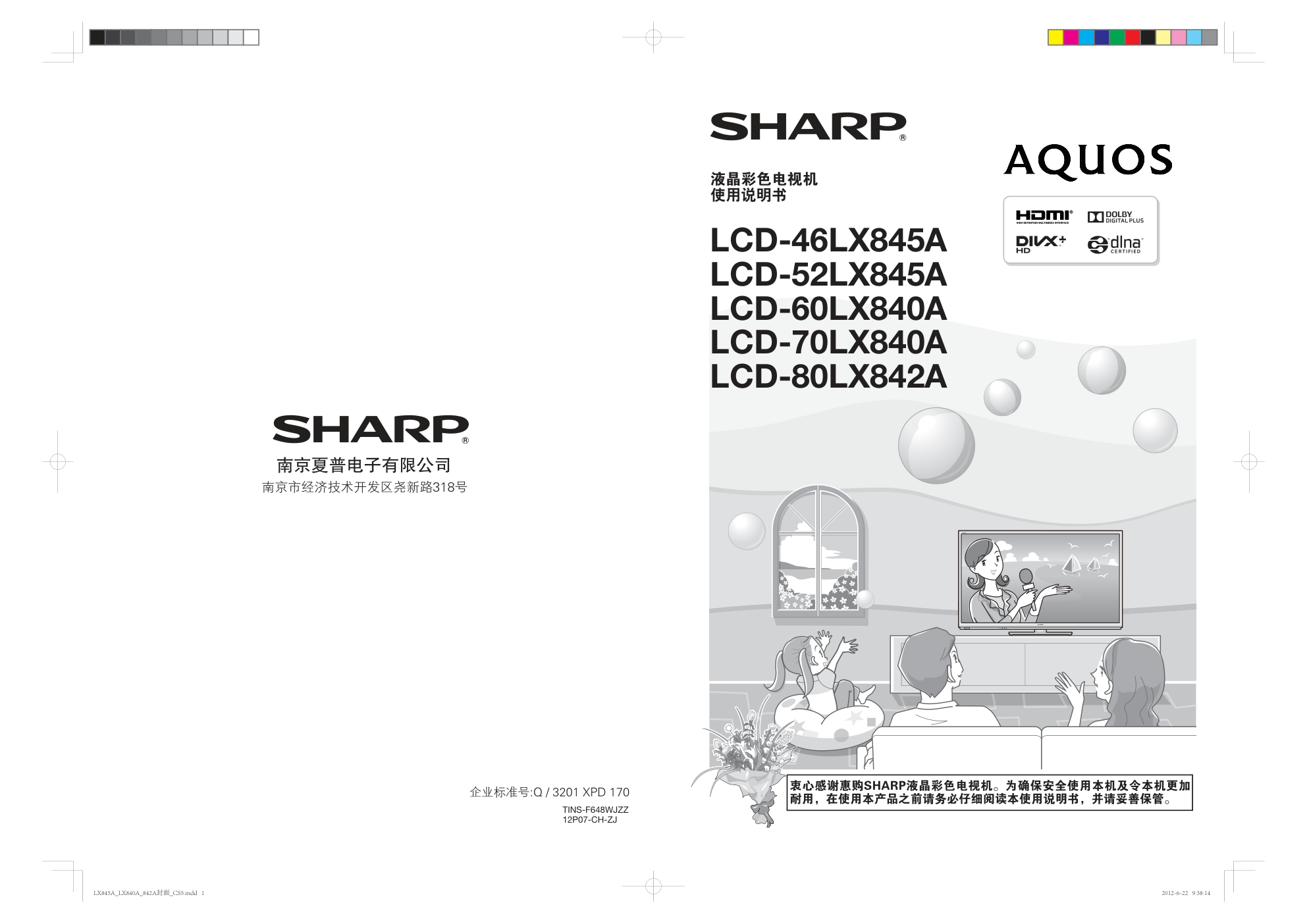)
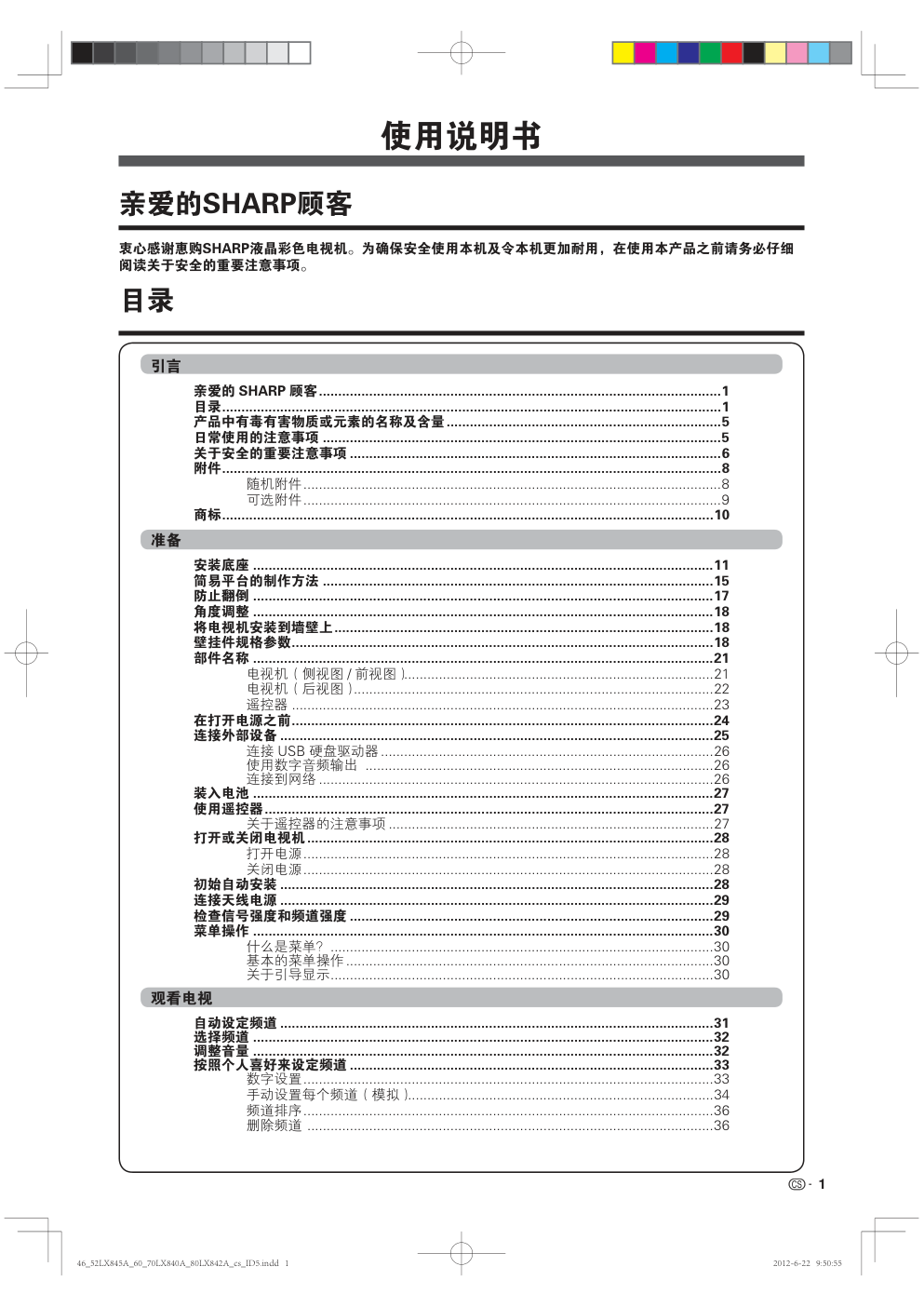)
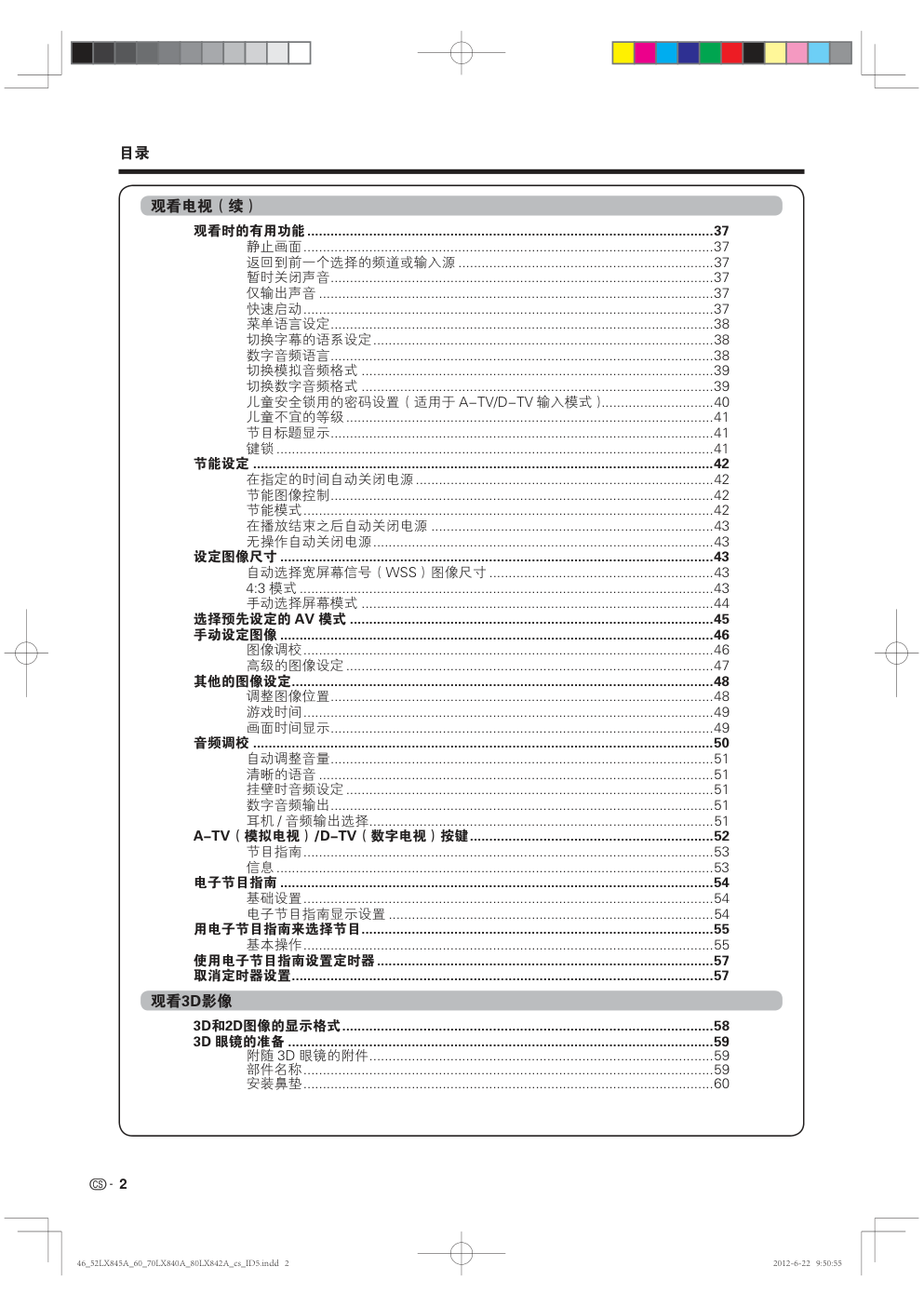)
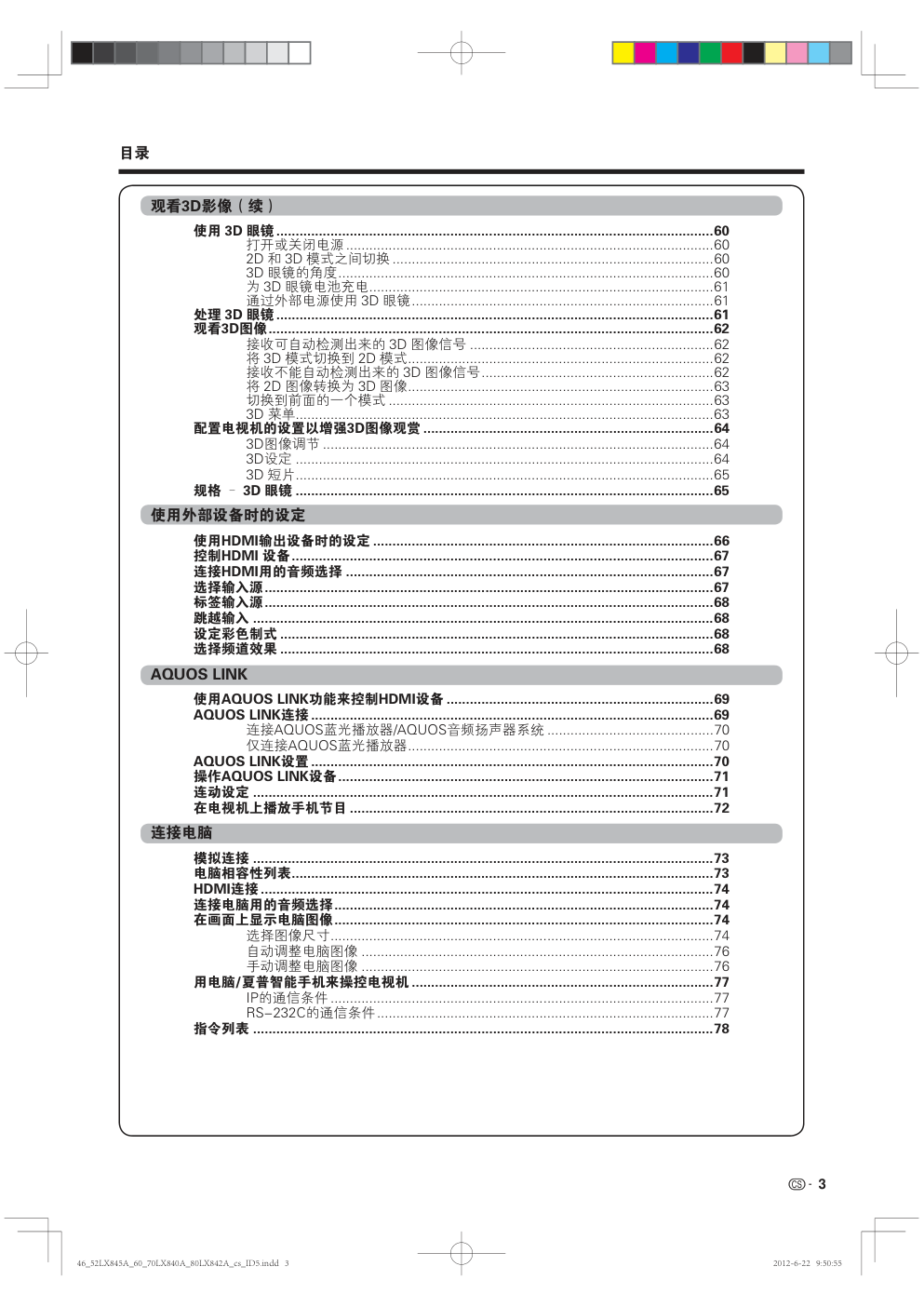)
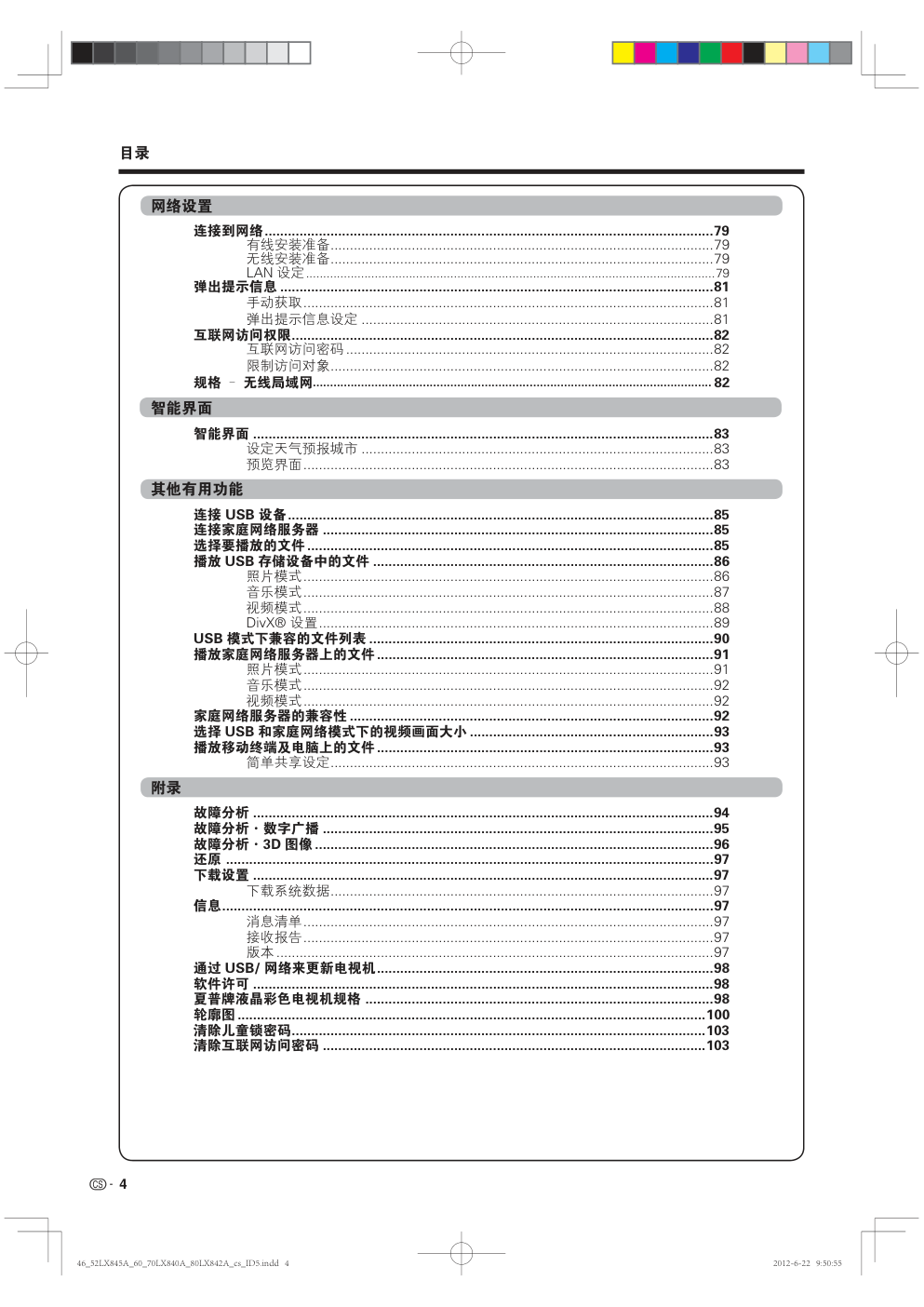)
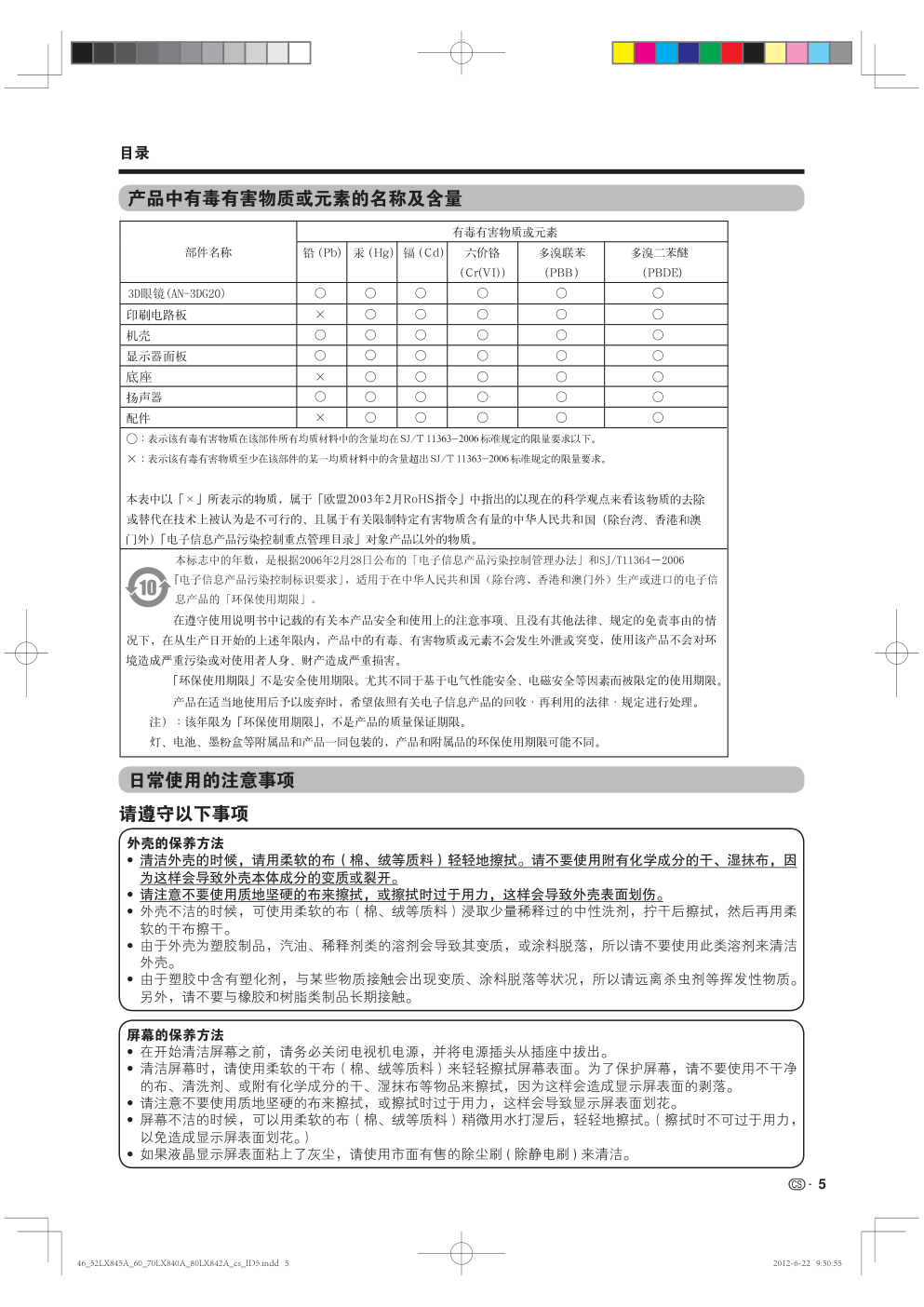)
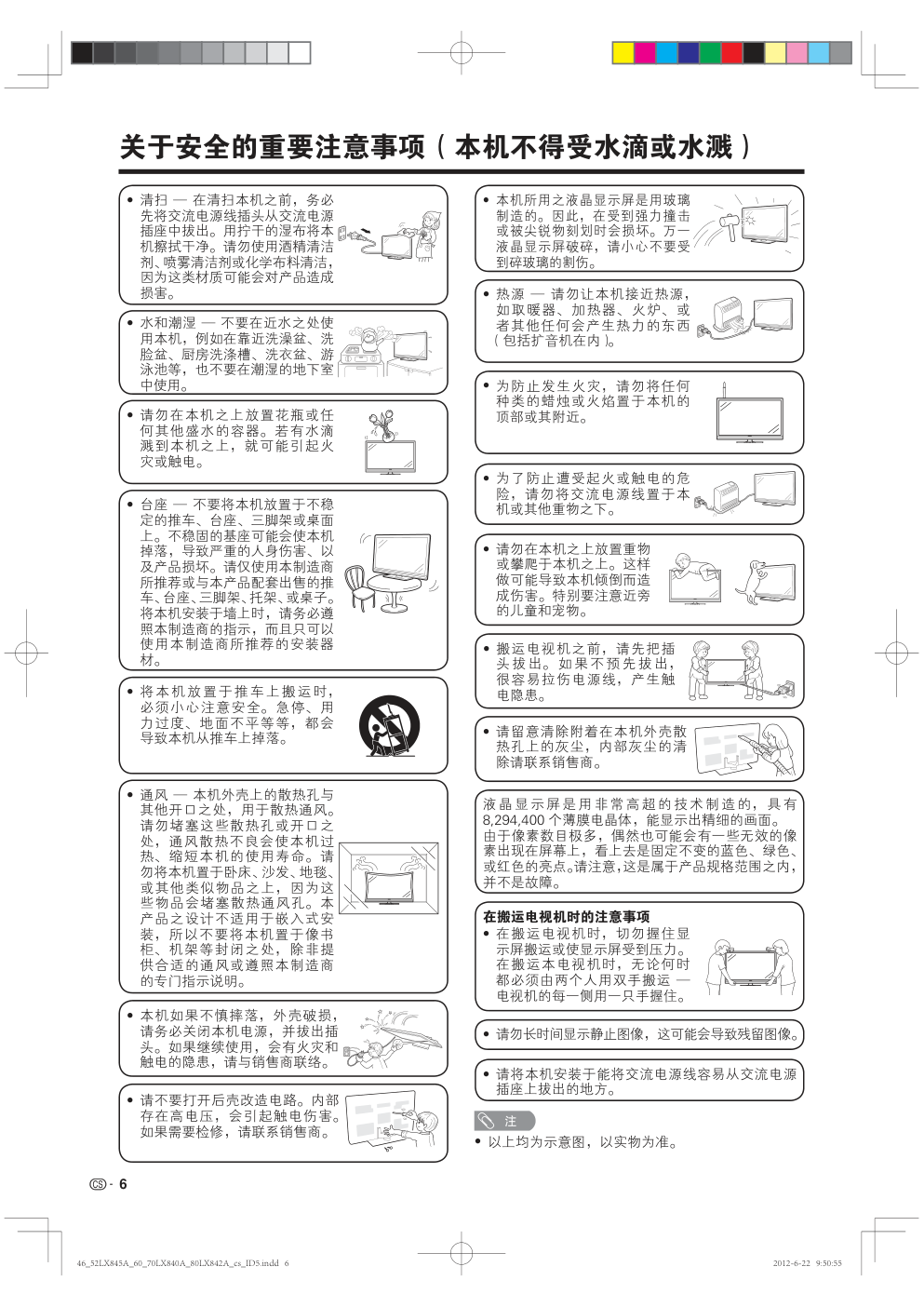)
)
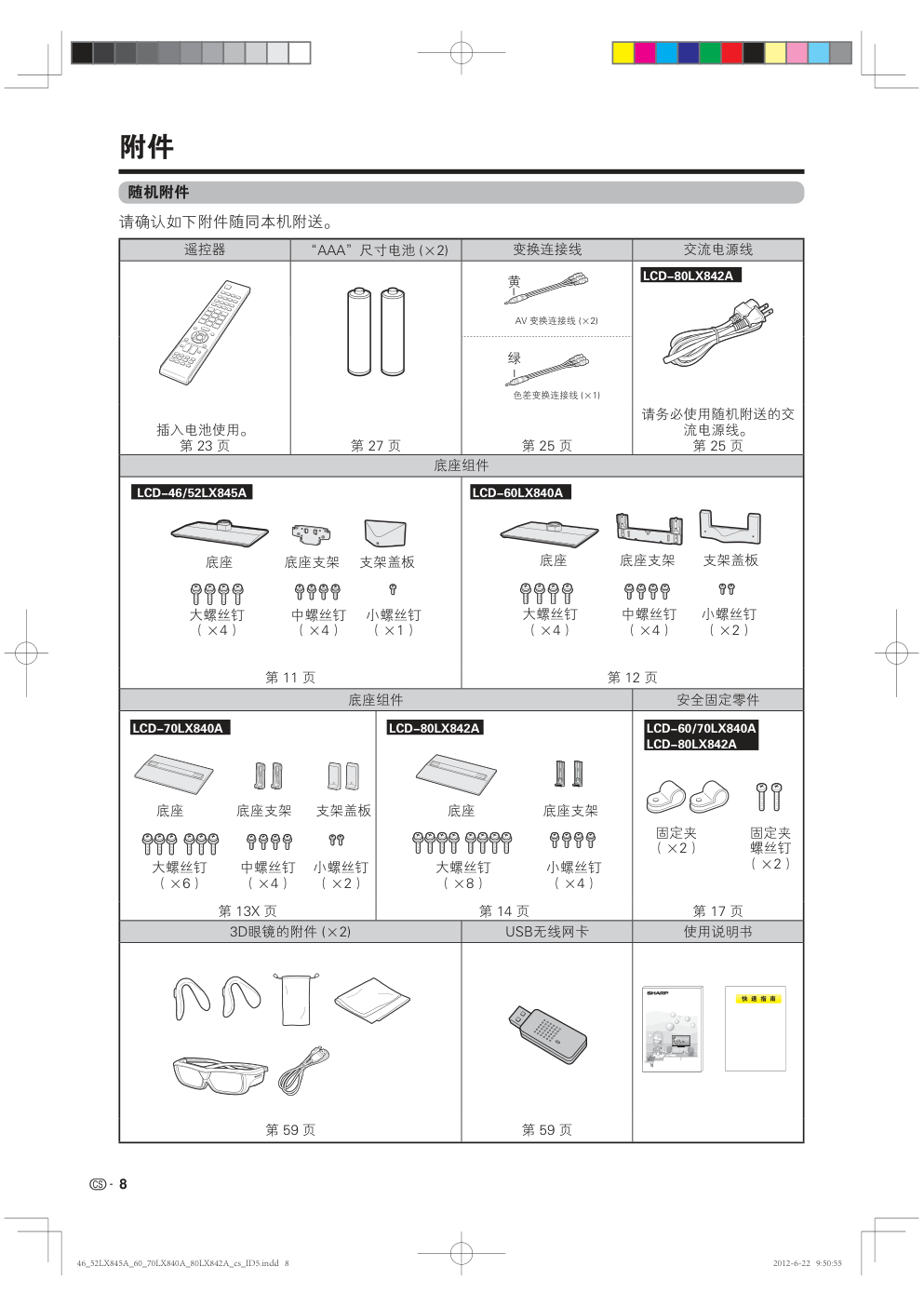)
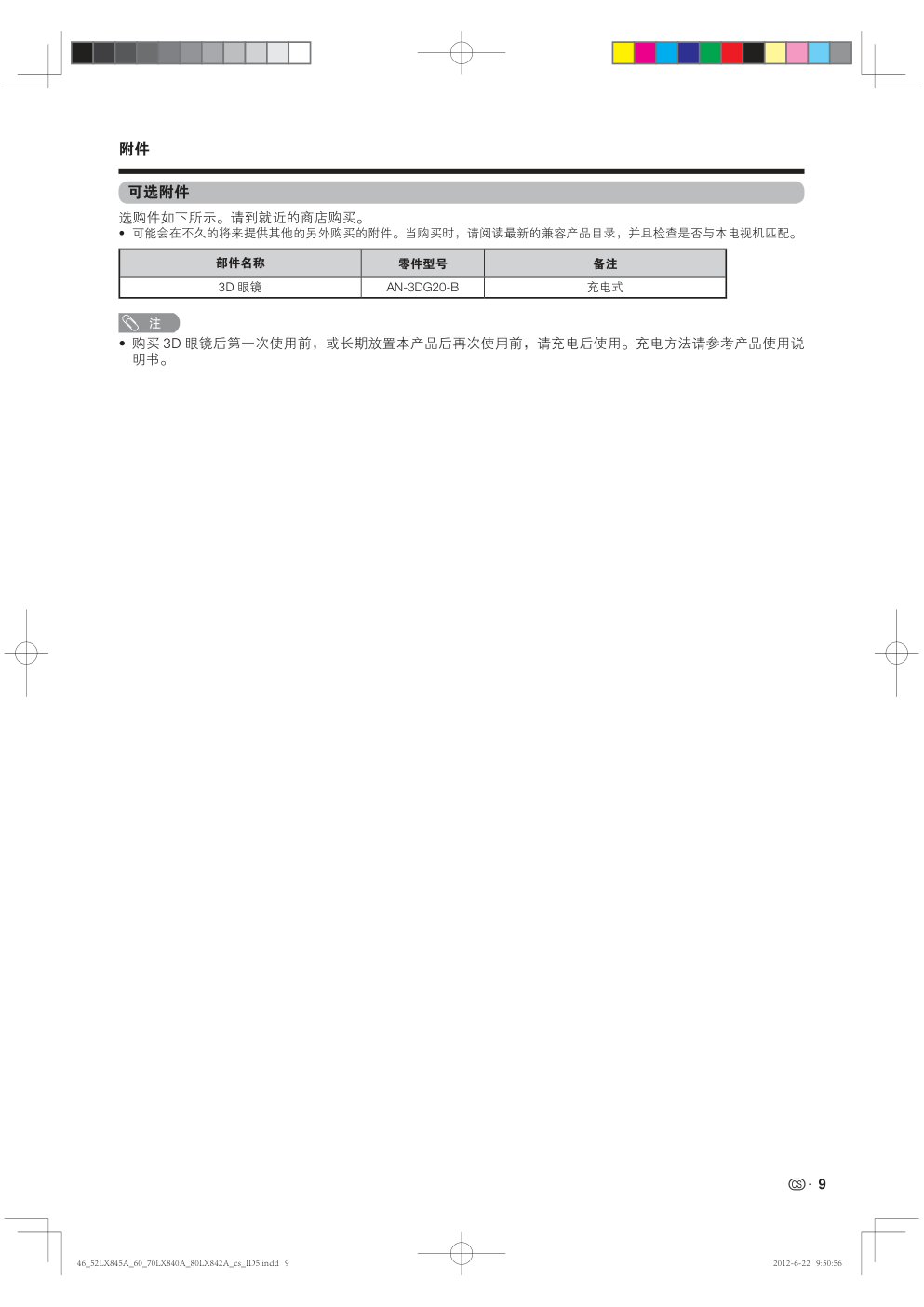)
液晶彩色電視機 使用说明书 TINS-F648WJZZ 12P07-CH-ZJ 衷心感謝惠購SHARP液晶彩色電視機。為確保安全使用本機及令本機更加 耐用,在使用本產品之前請務必仔細閱讀本使用说明书,并请妥善保管。 企业标准号:Q / 3201 XPD 170 南京夏普电子有限公司 南京市经济技术开发区尧新路318号 LCD-46LX845A LCD-52LX845A LCD-60LX840A LCD-70LX840A LCD-80LX842A LX845A_LX840A_842A封面_CS5.indd 1 LX845A_LX840A_842A封面_CS5.indd 1 2012-6-22 9:38:14 2012-6-22 9:38:14 1 亲爱的SHARP顾客 目录 衷心感谢惠购SHARP液晶彩色电视机。为确保安全使用本机及令本机更加耐用,在使用本产品之前请务必仔细 阅读关于安全的重要注意事项。 使用说明书 引言 亲爱的 SHARP 顾客 ........................................................................................................1 目录 .................................................................................................................................1 产品中有毒有害物质或元素的名称及含量 .......................................................................5 日常使用的注意事项 .......................................................................................................5 关于安全的重要注意事项 ................................................................................................6 附件 .................................................................................................................................8 随机附件 ............................................................................................................8 可选附件 ............................................................................................................9 商标 ...............................................................................................................................10 准备 安装底座 .......................................................................................................................11 简易平台的制作方法 .....................................................................................................15 防止翻倒 .......................................................................................................................17 角度调整 .......................................................................................................................18 将电视机安装到墙壁上 ..................................................................................................18 壁挂件规格参数 .............................................................................................................18 部件名称 .......................................................................................................................21 电视机(侧视图 / 前视图) ................................................................................21 电视机(后视图) .............................................................................................22 遥控器 .............................................................................................................23 在打开电源之前 .............................................................................................................24 连接外部设备 ................................................................................................................25 连接 USB 硬盘驱动器 ......................................................................................26 使用数字音频输出 ..........................................................................................26 连接到网络 ......................................................................................................26 装入电池 .......................................................................................................................27 使用遥控器 ....................................................................................................................27 关于遥控器的注意事项 ....................................................................................27 打开或关闭电视机 .........................................................................................................28 打开电源 ..........................................................................................................28 关闭电源 ..........................................................................................................28 初始自动安装 ................................................................................................................28 连接天线电源 ................................................................................................................29 检查信号强度和频道强度 ..............................................................................................29 菜单操作 .......................................................................................................................30 什么是菜单? ...................................................................................................30 基本的菜单操作 ...............................................................................................30 关于引导显示 ...................................................................................................30 观看电视 自动设定频道 ................................................................................................................31 选择频道 .......................................................................................................................32 调整音量 .......................................................................................................................32 按照个人喜好来设定频道 ..............................................................................................33 数字设置 ..........................................................................................................33 手动设置每个频道(模拟) ...............................................................................34 频道排序 ..........................................................................................................36 删除频道 .........................................................................................................36 46_52LX845A_60_70LX840A_80LX842A_cs_ID5.indd 1 46_52LX845A_60_70LX840A_80LX842A_cs_ID5.indd 1 2012-6-22 9:50:55 2012-6-22 9:50:55 2 目录 观看电视(续) 观看时的有用功能 .........................................................................................................37 静止画面 ..........................................................................................................37 返回到前一个选择的频道或输入源 ..................................................................37 暂时关闭声音 ...................................................................................................37 仅输出声音 ......................................................................................................37 快速启动 ..........................................................................................................37 菜单语言设定 ...................................................................................................38 切换字幕的语系设定 ........................................................................................38 数字音频语言 ...................................................................................................38 切换模拟音频格式 ...........................................................................................39 切换数字音频格式 ...........................................................................................39 儿童安全锁用的密码设置(适用于 A-TV/D-TV 输入模式) .............................40 儿童不宜的等级 ...............................................................................................41 节目标题显示 ...................................................................................................41 键锁 .................................................................................................................41 节能设定 .......................................................................................................................42 在指定的时间自动关闭电源 .............................................................................42 节能图像控制 ...................................................................................................42 节能模式 ..........................................................................................................42 在播放结束之后自动关闭电源 .........................................................................43 无操作自动关闭电源 ........................................................................................43 设定图像尺寸 ................................................................................................................43 自动选择宽屏幕信号(WSS)图像尺寸 ..........................................................43 4:3 模式 ...........................................................................................................43 手动选择屏幕模式 ...........................................................................................44 选择预先设定的 AV 模式 ..............................................................................................45 手动设定图像 ................................................................................................................46 图像调校 ..........................................................................................................46 高级的图像设定 ...............................................................................................47 其他的图像设定 .............................................................................................................48 调整图像位置 ...................................................................................................48 游戏时间 ..........................................................................................................49 画面时间显示 ...................................................................................................49 音频调校 .......................................................................................................................50 自动调整音量 ...................................................................................................51 清晰的语音 ......................................................................................................51 挂壁时音频设定 ...............................................................................................51 数字音频输出 ...................................................................................................51 耳机 / 音频输出选择 .........................................................................................51 A-TV(模拟电视)/D-TV(数字电视)按键 ...............................................................52 节目指南 ..........................................................................................................53 信息 .................................................................................................................53 电子节目指南 ................................................................................................................54 基础设置 ..........................................................................................................54 电子节目指南显示设置 ....................................................................................54 用电子节目指南来选择节目 ...........................................................................................55 基本操作 ..........................................................................................................55 使用电子节目指南设置定时器 .......................................................................................57 取消定时器设置 .............................................................................................................57 观看3D影像 3D和2D图像的显示格式 ................................................................................................58 3D 眼镜的准备 ..............................................................................................................59 附随 3D 眼镜的附件 .........................................................................................59 部件名称 ..........................................................................................................59 安装鼻垫 ..........................................................................................................60 46_52LX845A_60_70LX840A_80LX842A_cs_ID5.indd 2 46_52LX845A_60_70LX840A_80LX842A_cs_ID5.indd 2 2012-6-22 9:50:55 2012-6-22 9:50:55 观看3D影像(续) 使用 3D 眼镜 .................................................................................................................60 打开或关闭电源 ...............................................................................................60 2D 和 3D 模式之间切换 ...................................................................................60 3D 眼镜的角度 .................................................................................................60 为 3D 眼镜电池充电 .........................................................................................61 通过外部电源使用 3D 眼镜 ..............................................................................61 处理 3D 眼镜 .................................................................................................................61 观看3D图像 ...................................................................................................................62 接收可自动检测出来的 3D 图像信号 ...............................................................62 将 3D 模式切换到 2D 模式 ...............................................................................62 接收不能自动检测出来的 3D 图像信号 ............................................................62 将 2D 图像转换为 3D 图像 ...............................................................................63 切换到前面的一个模式 ....................................................................................63 3D 菜单 ............................................................................................................63 配置电视机的设置以增强3D图像观赏 ...........................................................................64 3D图像调节 .....................................................................................................64 3D设定 ............................................................................................................64 3D 短片 ............................................................................................................65 规格 – 3D 眼镜 ............................................................................................................65 使用外部设备时的设定 使用HDMI输出设备时的设定 ........................................................................................66 控制HDMI 设备 .............................................................................................................67 连接HDMI用的音频选择 ...............................................................................................67 选择输入源 ....................................................................................................................67 标签输入源 ....................................................................................................................68 跳越输入 .......................................................................................................................68 设定彩色制式 ................................................................................................................68 选择频道效果 ................................................................................................................68 AQUOS LINK 使用AQUOS LINK功能来控制HDMI设备 .....................................................................69 AQUOS LINK连接 ........................................................................................................69 连接AQUOS蓝光播放器/AQUOS音频扬声器系统 ...........................................70 仅连接AQUOS蓝光播放器 ...............................................................................70 AQUOS LINK设置 ........................................................................................................70 操作AQUOS LINK设备 .................................................................................................71 连动设定 .......................................................................................................................71 在电视机上播放手机节目 ..............................................................................................72 连接电脑 模拟连接 .......................................................................................................................73 电脑相容性列表 .............................................................................................................73 HDMI连接 .....................................................................................................................74 连接电脑用的音频选择 ..................................................................................................74 在画面上显示电脑图像 ..................................................................................................74 选择图像尺寸 ...................................................................................................74 自动调整电脑图像 ...........................................................................................76 手动调整电脑图像 ...........................................................................................76 用电脑/夏普智能手机来操控电视机 ..............................................................................77 IP的通信条件 ...................................................................................................77 RS-232C的通信条件 .......................................................................................77 指令列表 .......................................................................................................................78 3 目录 46_52LX845A_60_70LX840A_80LX842A_cs_ID5.indd 3 46_52LX845A_60_70LX840A_80LX842A_cs_ID5.indd 3 2012-6-22 9:50:55 2012-6-22 9:50:55 4 目录 网络设置 连接到网络 ....................................................................................................................79 有线安装准备 ...................................................................................................79 无线安装准备 ...................................................................................................79 LAN 设定 .......................................................................................................................79 弹出提示信息 ................................................................................................................81 手动获取 ..........................................................................................................81 弹出提示信息设定 ...........................................................................................81 互联网访问权限 .............................................................................................................82 互联网访问密码 ...............................................................................................82 限制访问对象 ...................................................................................................82 规格 – 无线局域网.................................................................................................................... 82 智能界面 智能界面 .......................................................................................................................83 设定天气预报城市 ...........................................................................................83 预览界面 ..........................................................................................................83 其他有用功能 连接 USB 设备 ..............................................................................................................85 连接家庭网络服务器 .....................................................................................................85 选择要播放的文件 .........................................................................................................85 播放 USB 存储设备中的文件 ........................................................................................86 照片模式 ..........................................................................................................86 音乐模式 ..........................................................................................................87 视频模式 ..........................................................................................................88 DivX® 设置 ......................................................................................................89 USB 模式下兼容的文件列表 .........................................................................................90 播放家庭网络服务器上的文件 .......................................................................................91 照片模式 ..........................................................................................................91 音乐模式 ..........................................................................................................92 视频模式 ..........................................................................................................92 家庭网络服务器的兼容性 ..............................................................................................92 选择 USB 和家庭网络模式下的视频画面大小 ...............................................................93 播放移动终端及电脑上的文件 .......................................................................................93 简单共享设定 ...................................................................................................93 附录 故障分析 .......................................................................................................................94 故障分析·数字广播 .....................................................................................................95 故障分析·3D 图像 .......................................................................................................96 还原 ..............................................................................................................................97 下载设置 .......................................................................................................................97 下载系统数据 ...................................................................................................97 信息 ...............................................................................................................................97 消息清单 ..........................................................................................................97 接收报告 ..........................................................................................................97 版本 .................................................................................................................97 通过 USB/ 网络来更新电视机 .......................................................................................98 软件许可 .......................................................................................................................98 夏普牌液晶彩色电视机规格 ..........................................................................................98 轮廓图 .........................................................................................................................100 清除儿童锁密码 ...........................................................................................................103 清除互联网访问密码 ...................................................................................................103 46_52LX845A_60_70LX840A_80LX842A_cs_ID5.indd 4 46_52LX845A_60_70LX840A_80LX842A_cs_ID5.indd 4 2012-6-22 9:50:55 2012-6-22 9:50:55 5 目录 产品中有毒有害物质或元素的名称及含量 日常使用的注意事项 请遵守以下事项 外壳的保养方法 • 清洁外壳的时候,请用柔软的布(棉、绒等质料)轻轻地擦拭。请不要使用附有化学成分的干、湿抹布,因 为这样会导致外壳本体成分的变质或裂开。 • 请注意不要使用质地坚硬的布来擦拭,或擦拭时过于用力,这样会导致外壳表面划伤。 • 外壳不洁的时候,可使用柔软的布(棉、绒等质料)浸取少量稀释过的中性洗剂,拧干后擦拭,然后再用柔 软的干布擦干。 • 由于外壳为塑胶制品,汽油、稀释剂类的溶剂会导致其变质,或涂料脱落,所以请不要使用此类溶剂来清洁 外壳。 • 由于塑胶中含有塑化剂,与某些物质接触会出现变质、涂料脱落等状况,所以请远离杀虫剂等挥发性物质。 另外,请不要与橡胶和树脂类制品长期接触。 屏幕的保养方法 • 在开始清洁屏幕之前,请务必关闭电视机电源,并将电源插头从插座中拔出。 • 清洁屏幕时,请使用柔软的干布(棉、绒等质料)来轻轻擦拭屏幕表面。为了保护屏幕,请不要使用不干净 的布、清洗剂、或附有化学成分的干、湿抹布等物品来擦拭,因为这样会造成显示屏表面的剥落。 • 请注意不要使用质地坚硬的布来擦拭,或擦拭时过于用力,这样会导致显示屏表面划花。 • 屏幕不洁的时候,可以用柔软的布(棉、绒等质料)稍微用水打湿后,轻轻地擦拭。(擦拭时不可过于用力, 以免造成显示屏表面划花。) • 如果液晶显示屏表面粘上了灰尘,请使用市面有售的除尘刷 ( 除静电刷 ) 来清洁。 46_52LX845A_60_70LX840A_80LX842A_cs_ID5.indd 5 46_52LX845A_60_70LX840A_80LX842A_cs_ID5.indd 5 2012-6-22 9:50:55 2012-6-22 9:50:55 6 关于安全的重要注意事项(本机不得受水滴或水溅) • 本机如果不慎摔落,外壳破损, 请务必关闭本机电源,并拔出插 头。如果继续使用,会有火灾和 触电的隐患,请与销售商联络。 • 请不要打开后壳改造电路。内部 存在高电压,会引起触电伤害。 如果需要检修,请联系销售商。 • 以上均为示意图,以实物为准。 • 清扫 — 在清扫本机之前,务必 先将交流电源线插头从交流电源 插座中拔出。用拧干的湿布将本 机擦拭干净。请勿使用酒精清洁 剂、喷雾清洁剂或化学布料清洁, 因为这类材质可能会对产品造成 损害。 • 水和潮湿 — 不要在近水之处使 用本机,例如在靠近洗澡盆、洗 脸盆、厨房洗涤槽、洗衣盆、游 泳池等,也不要在潮湿的地下室 中使用。 • 请勿在本机之上放置花瓶或任 何其他盛水的容器。若有水滴 溅到本机之上,就可能引起火 灾或触电。 • 台座 — 不要将本机放置于不稳 定的推车、台座、三脚架或桌面 上。不稳固的基座可能会使本机 掉落,导致严重的人身伤害、以 及产品损坏。请仅使用本制造商 所推荐或与本产品配套出售的推 车、台座、三脚架、托架、或桌子。 将本机安装于墙上时,请务必遵 照本制造商的指示,而且只可以 使用本制造商所推荐的安装器 材。 • 将本机放置于推车上搬运时, 必须小心注意安全。急停、用 力过度、地面不平等等,都会 导致本机从推车上掉落。 • 通风 — 本机外壳上的散热孔与 其他开口之处,用于散热通风。 请勿堵塞这些散热孔或开口之 处,通风散热不良会使本机过 热、缩短本机的使用寿命。请 勿将本机置于卧床、沙发、地毯、 或其他类似物品之上,因为这 些物品会堵塞散热通风孔。本 产品之设计不适用于嵌入式安 装,所以不要将本机置于像书 柜、机架等封闭之处,除非提 供合适的通风或遵照本制造商 的专门指示说明。 • 本机所用之液晶显示屏是用玻璃 制造的。因此,在受到强力撞击 或被尖锐物刻划时会损坏。万一 液晶显示屏破碎,请小心不要受 到碎玻璃的割伤。 • 热源 — 请勿让本机接近热源, 如取暖器、加热器、火炉、或 者其他任何会产生热力的东西 (包括扩音机在内)。 • 为防止发生火灾,请勿将任何 种类的蜡烛或火焰置于本机的 顶部或其附近。 • 为了防止遭受起火或触电的危 险,请勿将交流电源线置于本 机或其他重物之下。 • 请勿在本机之上放置重物 或攀爬于本机之上。这样 做可能导致本机倾倒而造 成伤害。特别要注意近旁 的儿童和宠物。 • 搬运电视机之前,请先把插 头拔出。如果不预先拔出, 很容易拉伤电源线,产生触 电隐患。 • 请留意清除附着在本机外壳散 热孔上的灰尘,内部灰尘的清 除请联系销售商。 液晶显示屏是用非常高超的技术制造的,具有 8,294,400 个薄膜电晶体,能显示出精细的画面。 由于像素数目极多,偶然也可能会有一些无效的像 素出现在屏幕上,看上去是固定不变的蓝色、绿色、 或红色的亮点。请注意,这是属于产品规格范围之内, 并不是故障。 在搬运电视机时的注意事项 • 在搬运电视机时,切勿握住显 示屏搬运或使显示屏受到压力。 在搬运本电视机时,无论何时 都必须由两个人用双手搬运 — 电视机的每一侧用一只手握住。 • 请勿长时间显示静止图像,这可能会导致残留图像。 • 请将本机安装于能将交流电源线容易从交流电源 插座上拔出的地方。 46_52LX845A_60_70LX840A_80LX842A_cs_ID5.indd 6 46_52LX845A_60_70LX840A_80LX842A_cs_ID5.indd 6 2012-6-22 9:50:55 2012-6-22 9:50:55 3D 眼镜 防止意外伤害 • 请将电池和挂绳等配件保持远离儿童,防止意外吞食。 — 如果发生了儿童意外吞食的情况时,请立即就医。 请勿拆卸 • 请不要拆卸或改装 3D 眼镜。 关于可充电圆柱锂离子电池的注意事项 • 不能使电池过度受热,例如不能将其置于阳光直射之处或火焰附近等。 佩戴 3D 眼镜 • 勿使 3D 眼镜跌落、遭受压力、或被踩踏。否则可能损坏玻璃镜片,造成人身伤害。 • 小心勿使手指被夹入 3D 眼镜的铰链中。否则可能受到伤害。 —儿童使用本产品时尤其需要小心注意。 使用3D眼镜 • 应限制佩戴 3D 眼镜的观看时间。安全声明规定最长的观看时间为 3 小时,任何时候不得超过一个节目的时长(包括中 间休息)。 • 仅使用推荐用于本电视机的 3D 眼镜。 • 仅为所述之目的而使用 3D 眼镜。 • 不要戴着 3D 眼镜来回行走。周围会显得比较暗,由此可能跌倒或引起其它人身伤害事故。 3D眼镜的保养方法 • 仅使用提供的眼镜布来清洁眼镜的镜片。清洁前请去除眼镜布上的灰尘和脏污。眼镜布上的任何灰尘或脏污都有可能 划伤眼镜。也不要使用苯或稀释剂之类的溶剂来清洁,这样有可能导致表面涂层脱落。 • 清洁眼镜时,请小心不要让水或其他液体弄到镜片上。 • 不使用 3D 眼镜时,应将其一直存放在随机附带的布袋中。 • 存放 3D 眼镜时,请注意远离潮湿和高温处。 观看3D影像 • 如果在观看 3D 影像时感到眩晕、恶心或其他任何不适,请立即停止使用,并让双眼得到休息。 • 不要使用破裂或损坏的 3D 眼镜。 远离热源 • 不要将 3D 眼镜置于火焰附近,或靠近热源或置于高湿度的区域。本产品可能因内置的充电圆柱锂离子电池的引燃或爆 炸而导致火灾或伤害。 关于3D眼镜电源的注意事项 • 在闪电时,请勿用USB接线供电方式来使用3D眼镜。 将USB接线从电视机的USB端子和3D眼镜的电源端子上卸下来。 否则可能会遭受电击。 关于充电电池的注意事项 • 充电时使用附送的 USB 接线连接到兼容 3D 的 SHARP 电视的 USB 端子。使用其他设备充电可能导致电池漏电、产生 热量或爆炸。 关于电源的注意事项 • 用附送的 USB 接线连接到兼容 3D 的 SHARP 电视的 USB 端子来供电。若使用其他设备来供电则可能导致发热或爆炸。 7 关于安全的重要注意事项(本机不得受水滴或水溅) 46_52LX845A_60_70LX840A_80LX842A_cs_ID5.indd 7 46_52LX845A_60_70LX840A_80LX842A_cs_ID5.indd 7 2012-6-22 9:50:55 2012-6-22 9:50:55 附件 8 大螺丝钉 (g4) 大螺丝钉 (g6) 大螺丝钉 (g8) 固定夹 (g2) 固定夹 螺丝钉 (g2) LCD-46/52LX845A LCD-80LX842A LCD-60/70LX840A LCD-80LX842A LCD-70LX840A LCD-60LX840A 中螺丝钉 (g4) 小螺丝钉 (g1) 小螺丝钉 (g2) 中螺丝钉 (g4) 小螺丝钉 (g4) 底座 底座 底座 底座支架 底座支架 底座支架 支架盖板 底座 底座支架 支架盖板 大螺丝钉 (g4) 中螺丝钉 (g4) 小螺丝钉 (g2) 请确认如下附件随同本机附送。 遥控器 “AAA”尺寸电池 (g2) 变换连接线 交流电源线 插入电池使用。 第 23 页 第 27 页 第 25 页 请务必使用随机附送的交 流电源线。 第 25 页 底座组件 第 11 页 第 12 页 底座组件 安全固定零件 第 13X 页 第 14 页 第 17 页 3D眼镜的附件 (g2) USB无线网卡 使用说明书 第 59 页 第 59 页 � � � � 黄 绿 AV 变换连接线 (g2) 色差变换连接线 (g1) LCD-80LX842A 随机附件 支架盖板 46_52LX845A_60_70LX840A_80LX842A_cs_ID5.indd 8 46_52LX845A_60_70LX840A_80LX842A_cs_ID5.indd 8 2012-6-22 9:50:55 2012-6-22 9:50:55 附件 9 可选附件 选购件如下所示。请到就近的商店购买。 • 可能会在不久的将来提供其他的另外购买的附件。当购买时,请阅读最新的兼容产品目录,并且检查是否与本电视机匹配。 部件名称 零件型号 备注 3D 眼镜 AN-3DG20-B 充电式 • 购买 3D 眼镜后第一次使用前,或长期放置本产品后再次使用前,请充电后使用。充电方法请参考产品使用说 明书。 46_52LX845A_60_70LX840A_80LX842A_cs_ID5.indd 9 46_52LX845A_60_70LX840A_80LX842A_cs_ID5.indd 9 2012-6-22 9:50:56 2012-6-22 9:50:56 10 商标 • “HDMI”,HDMI标志和“HIGH-DEFINITION MULTIMEDIA INTERFACE”(高清晰度多媒体接口)是 HDMI特许LLC在美国和其他国家的商标或注册商标。 • 本产品经过杜比实验室的许可而制造。杜比和双 D 符号是杜比实验室的注册商标。 • LCフォント、LCFONT、エルシ-フォント和LC标记是SHARP(夏普)公司的注册商标。 本机使用了由SHARP(夏普)公司研制的LC Font(液晶字体)技术,可使液晶显示屏所显示的的文字更清 晰、更易于阅读。用于显示某些画面页面的其他非液晶字体。 • "x.v.Colour"和x.v.Colour是Sony Corporation(索尼公司)的商标。 • DLNA®、DLNA徽标和DLNA CERTIFIED® 是Digital Living Network Alliance的商标、服务标志、或认证标志。 • DivX®、DivX Certified®、DivX Plus® HD 和相关徽标是Rovi Corporation 或其子公司的商标,均为授权使用。 • 关于 DIVX 视频:DivX® 是由 Rovi Corporation 的子公司DivX, LLC 创建的数字视频格式。这是用于播放 DivX 视频的官方 DivX Certified® 认证设备。请访问 divx.com 网站获取更多信息以及用于将文件转换为 DivX 视频的软件工具。 • 关于 DIVX 视频点播:本 DivX Certified® 认证设备注册后才能播放所购买的 DivX 视频点播 (VOD) 电影。要获 得注册代码,请在设备的设置/视听准备菜单中找到 DivX VOD 区域。请访问 vod.divx.com 网站,详细了解如 何完成注册。 • 经 DTS (BVI) Limited 及其关联企业授权生产。DTS,DTS 标志,以及 DTS 及标志的组合均为 DTS (BVI) Limited 及其关联企业的注册商标。© 2011 DTS, Inc. 保留所有权利。 Manufactured under license from DTS (BVI) Limited and its affiliates. DTS, the Symbol, and DTS and the Symbol together, are registered trademarks of DTS (BVI) Limited and its affiliates. © 2011 DTS, Inc. All rights reserved. • 本产品中使用DLNA软件“DiXiM”由Digion公司开发。 • Wi-Fi CERTIFIED徽标是Wi-Fi联盟的认证标志。 • Wi-Fi保护设置标记是Wi-Fi联盟的标记。 • MHL以及MHL徽标为MHL,LLC在美国和/或其他国家的商标、注册商标或服务标志。 DISCLAIMERS http://www.espial.com 46_52LX845A_60_70LX840A_80LX842A_cs_ID5.indd 10 46_52LX845A_60_70LX840A_80LX842A_cs_ID5.indd 10 2012-6-22 9:50:56 2012-6-22 9:50:56 11 准备 • 在安装(或拆卸)底座之前,请将交流电源线从交流电源插座上拔下。 • 安装底座时,需将电视机正面朝下平放在平台上。 • 在执行操作之前,请在放置电视机的地方铺设减震垫,以防电视机损坏。 • 正确安装底座。 • 请务必遵照说明进行安装。若底座安装不正确,则可能导致电视机倾倒。 安装底座 H LCD-46/52LX845A 1 确认底座组件中的9枚螺丝钉(大、中螺丝钉 各4枚,小螺丝钉1枚)。 2 用4枚大螺丝钉将底座支架安装到底座上。 3 将底座插入电视机底部的插槽(扶住底座以免 掉落)。 5 用1枚小螺丝钉将支架盖板安装到底座固定孔 中并拧紧。 大螺丝钉 软垫 4 将4枚中螺丝钉垂直插入到电视机背面的4个孔 中并拧紧。 起子 中螺丝钉 起子 (大) (中) (小) 起子 小螺丝钉 • 安装底座时,需将电视机正面朝下平放在平台上, 平放前先在平台上铺一层软垫。 • 若要拆卸底座,请以相反的次序执行步骤。 46_52LX845A_60_70LX840A_80LX842A_cs_ID5.indd 11 46_52LX845A_60_70LX840A_80LX842A_cs_ID5.indd 11 2012-6-22 9:50:57 2012-6-22 9:50:57 12 准备 H LCD-60LX840A 1 确认底座组件中的10枚螺丝钉(大、中螺丝 钉各4枚,小螺丝钉2枚)。 2 用4枚大螺丝钉将底座支架安装到底座上。 3 将底座插入电视机底部的插槽(扶住底座以免 掉落)。 5 用2枚小螺丝钉将支架盖板安装到底座固定孔 中并拧紧。 大螺丝钉 软垫 4 将4枚中螺丝钉垂直插入到电视机背面的4个孔 中并拧紧。 起子 中螺丝钉 起子 (大) (中) (小) 起子 小螺丝钉 2 1 • 安装底座时,需将电视机正面朝下平放在平台上, 平放前先在平台上铺一层软垫。 • 若要拆卸底座,请以相反的次序执行步骤。 46_52LX845A_60_70LX840A_80LX842A_cs_ID5.indd 12 46_52LX845A_60_70LX840A_80LX842A_cs_ID5.indd 12 2012-6-22 9:50:59 2012-6-22 9:50:59 准备 13 3 将底座插入电视机背面底部的插槽(扶住底座 以免掉落)。 • 安装底座时,需将电视机正面朝下平放在平台上, 平放前先在平台上铺一层软垫。 • 如果没有足够大的平台,可以将本机的包装箱做成 一个简易平台代用。(请参阅第15页。) • 若要拆卸底座,请以相反的次序执行步骤。 • 机型LCD-70LX840A底座不能调节角度。 • 在安装过程中,请小心操作,以免您的手被电视机 底部和地面夹到。 4 将4枚短螺丝钉插入到电视机背面的4个孔中并 拧紧。 1 确认12枚随同底座附送的螺丝钉(6枚长螺丝 钉、4枚中螺丝钉和2枚短螺丝钉)。 软垫 中螺丝钉 H LCD-70LX840A 2 1 将底座支架插入到如下图所示的泡沫中。 2 按下图所示方法,将底座支架安装到底座上。 3 将6枚长螺丝钉插入到底座底部的6个孔中并 拧紧。 长螺丝钉 • 安装的正确方法是一只手牢牢的扶住底 座,另一只手拧紧螺丝钉。 FRONT 3 2 1 1 5 将支架盖板安装到底座固定孔中,并用2枚小 螺丝钉拧紧。 小螺丝钉 1 1 2 46_52LX845A_60_70LX840A_80LX842A_cs_ID5.indd 13 46_52LX845A_60_70LX840A_80LX842A_cs_ID5.indd 13 2012-6-22 9:51:00 2012-6-22 9:51:00 准备 14 3 将底座插入电视机底部的插槽(扶住底座以免 掉落)。 • 安装底座时,需将电视机正面朝下平放在平台上, 平放前先在平台上铺一层软垫。 • 如果没有足够大的平台,可以将本机的包装箱做成 一个简易平台代用。(请参阅第16页。) • 若要拆卸底座,请以相反的次序执行步骤。 • 机型LCD-80LX842A底座不能调节角度。 • 在安装过程中,请小心操作,以免您的手被电视机 底部和地面夹到。 4 将4枚小螺丝钉插入到电视机背面的4个孔中并 拧紧。 1 确认12枚随同底座附送的螺丝钉(8枚大螺丝 钉和4枚小螺丝钉)。 软垫 小螺 丝钉 H LCD-80LX842A 2 1 将底座支架插入到如下图所示的泡沫中。 2 按下图所示方法,将底座支架安装到底座上。 3 将8枚长螺丝钉插入到底座底部的8个孔中并 拧紧。 大螺丝钉 • 安装的正确方法是一只手牢牢的扶住底 座,另一只手拧紧螺丝钉。 3 2 � FRONT 1 46_52LX845A_60_70LX840A_80LX842A_cs_ID5.indd 14 46_52LX845A_60_70LX840A_80LX842A_cs_ID5.indd 14 2012-6-22 9:51:00 2012-6-22 9:51:00 准备 15 H LCD-70LX840A 简易平台的制作方法 3 1 如 下 图 所 示 , 请 取 出 顶 面 的 3 个 泡 沫 , TOP-L、TOP-C及TOP-R。 2 按下图所示方法,请从侧面拆开包装箱,并取 出侧面的泡沫SIDE-R。 1 如图A所示请将包装箱侧面重新扣好,正 面向下放置。 2 请将TOP-L,TOP-R分别装入包装箱的左边和 右边。 3 请将TOP-C,SIDE-R装入包装箱(装入位置 如图B所示),即完成了简易平台的制作。 制作简易平台,要使用包装箱及其内部的 4 个泡沫,TOP-L、TOP-C、TOP-R 和 SIDE-R。 (图B) (图A) • 简易平台制作完成后,请放置在平坦的地面上。 • 安装底座时,需将电视机正面朝下平放,平放前先 在平台上铺设减震垫保护屏幕。 • 简易平台只是临时平台,请不要施加超过液晶电视 机重量的负荷。 TOP-L SIDE-R 正面 TOP-C TOP-R TOP-C TOP-C SIDE-R SIDE-R TOP-R TOP-L TOP-L TOP-R 46_52LX845A_60_70LX840A_80LX842A_cs_ID5.indd 15 46_52LX845A_60_70LX840A_80LX842A_cs_ID5.indd 15 2012-6-22 9:51:01 2012-6-22 9:51:01 准备 16 简易平台的制作方法 ( 续 ) 3 1 如 下 图 所 示 , 请 取 出 顶 面 的 3 个 泡 沫 , TOP-L、TOP-C及TOP-R。 2 按下图所示方法,请从侧面拆开包装箱。 1 如图A所示请将包装箱侧面重新扣好,正 面向下放置。 2 请将TOP-L,TOP-R分别装入包装箱的左边和 右边。 3 请将TOP-C装入包装箱(装入位置如图B所 示),即完成了简易平台的制作。 制作简易平台,要使用包装箱及其内部的 3 个泡沫,TOP-L、TOP-C、TOP-R。 (图B) (图A) • 简易平台制作完成后,请放置在平坦的地面上。 • 安装底座时,需将电视机正面朝下平放,平放前先 在平台上铺设减震垫保护屏幕。 • 简易平台只是临时平台,请不要施加超过液晶电视 机重量的负荷。 TOP-L 正面 TOP-C TOP-R TOP-C TOP-C TOP-R TOP-R TOP-L TOP-L H LCD-80LX842A 46_52LX845A_60_70LX840A_80LX842A_cs_ID5.indd 16 46_52LX845A_60_70LX840A_80LX842A_cs_ID5.indd 16 2012-6-22 9:51:02 2012-6-22 9:51:02 • 因为本机很重,所以请使用足够宽阔足以支撑本机、且能承载本机重量的桌子。桌子应放置于不会翻倒之处。 • 在搬运本电视机时,必须至少由两个人用双手搬运。 将电视机固定在墙上或梁柱上 顶视图 丝杆挂钩 (市面有售) 带子 (市面有售) 固定夹 (附送) 用于安装固定 夹的螺丝钉 (附送) 墙壁 用两枚螺丝钉(附送)把2个固定夹(附送)安装到 电视机背面。 1 用特别牢固的带子(市面有售)将电视机固 定到墙上。 2 H LCD-60LX840A/LCD-70LX840A/LCD-80LX842A 在遭遇灾难或突然碰撞时,本机有翻倒的危险。为安全起见,请采取如下翻倒预防措施。 将电视机固定在台桌上 将电视机竖放于桌上。 1 把防倾倒支架拉出至90°方向。 2 用两枚螺丝钉(市售)插入到防倾倒支架 的固定孔中并拧紧到桌子上。 • 请购买合适尺寸的螺丝钉确保稳固电视机。 3 防止翻倒 17 准备 • 防倾倒支架在不使用时,可以向内旋转90°收放于底 座底部。 • 该插图是根据LCD-60LX840A进行说明的,其他机 型以实物为准。 底座 防倾倒支架 市售 H LCD-60LX840A/LCD-70LX840A/LCD-80LX842A • 该插图是根据LCD-60LX840A进行说明的,其他机 型以实物为准。 46_52LX845A_60_70LX840A_80LX842A_cs_ID5.indd 17 46_52LX845A_60_70LX840A_80LX842A_cs_ID5.indd 17 2012-6-22 9:51:02 2012-6-22 9:51:02 18 准备 角度调整 您可以向右或向左旋转最多20度。 • 调整屏幕时请用双手。将一只手放在电视上旋转屏幕,另一只手则扶住底座(上图中的深色部分)。 • LCD-70LX840A与LCD-80LX842A的底座不能调节角度。 20° 20° 将电视机安装到墙壁上 壁挂件规格参数 您可以使用壁挂件(单独销售)将电视机安装到墙壁上,我们建议您在安装前联系技术支持人员以获得帮助。如 果因为您个人原因选择自己安装壁挂件导致机器损坏或人员受伤,夏普不承担任何责任。 壁挂件标准尺寸如下图所示。 H LCD-46/52LX845A • 请将壁挂件安装到垂直于地面的牢固的墙面上。如果您将电视机安装到天花板或其他倾斜的墙面,可能会造成 其坠落导致严重的人身伤害。 • 如果您想将壁挂件安装到除水泥墙等牢固墙面外的其他墙面,请联系最近的零售商/客服以获得更多相关信 息。安装时请务必由两人以上同时操作将电视机挂到墙上。 单位:毫米 ��� ���� ���� ����� �������� � � ����� ����� �� ���� ���� ���� �������� ��������� ������������ ������������ 46_52LX845A_60_70LX840A_80LX842A_cs_ID5.indd 18 46_52LX845A_60_70LX840A_80LX842A_cs_ID5.indd 18 2012-6-22 9:51:02 2012-6-22 9:51:02 19 准备 H LCD-60LX840A H LCD-70LX840A ���� ������ ���� ����� ����� ����� �� ��� � � ���� ���� ���� ������ ����� ���� ��������� ����������� ������������ ���� ����� ����� ����� �� ��� � � ���� ���� ���� ����������� ������������ ������ ������ 46_52LX845A_60_70LX840A_80LX842A_cs_ID5.indd 19 46_52LX845A_60_70LX840A_80LX842A_cs_ID5.indd 19 2012-6-22 9:51:02 2012-6-22 9:51:02 20 • 由于部分端子配置在电视机背面,壁挂前请确认在电视机与墙壁之间有足够的空间来安装连接线。 • 将电视机壁挂使用时,请移除不需要的线扣。 • 请勿使用非VESA标准的螺钉。 • 请勿使用长度长于标准规格的螺钉。螺钉过长有可能会导致电视机内部的损坏。 • 在紧固螺钉时请勿过度用力,这有可能损坏机器或造成电视机脱落,导致人员受伤。夏普公司对于此类事故不 承担责任。 • 夏普公司对于客户使用非VESA标准的壁挂件、非指定壁挂件或没有按照产品安装说明操作导致的机器损坏或 人身伤害不承担责任。 严禁在机器工作状态下安装壁挂件,这样有可能因为电击导致人身伤害。 由于 LCD-60LX840A,LCD-70LX840A,LCD-80LX842A 背部的凸起部分为重低音音箱区域,请确保壁挂件上 此部分预留足够的空间。 *1 必须小于阴影区域。 *2 使用螺距为 1 的标准螺钉。 *3 要为低音导声孔附近区域提供足够空间。 *4 保留至少 10mm 距离,来确保扬声器的声音输出正常。 H LCD-80LX842A 型号 LCD- 46LX845A LCD- 52LX845A LCD- 60LX840A LCD- 70LX840A LCD- 80LX842A 壁挂孔距规格(mm)(A*B) 400×400 600×400 标准螺钉规格 M6*2 M8*2 壁挂孔深度(mm) 12 螺钉数量 4 距扬声器最小距离(*4) (mm) - - 10 ���� ��� �� ����� ����� ���� ����� ����� ����� �� ��� �� ��� � � ����� ����� ���� ������ ��� �� ����������� ������������ ������ 46_52LX845A_60_70LX840A_80LX842A_cs_ID5.indd 20 46_52LX845A_60_70LX840A_80LX842A_cs_ID5.indd 20 2012-6-22 9:51:02 2012-6-22 9:51:02 21 部件名称 电视机(侧视图/前视图) 准备 • 本说明书中的插图和屏幕显示是以解释为目的,可能与实际操作略有差别。 • 本说明书所用的插图全部是根据 LCD-60LX840A 进行说明。 1 2 3 4 5 6 7 8 9 0 1 电源(开/关)按键 2 菜单按键 3 电视/视频按键 4 频道r/s(频道递增/ 递减)按键 5 音量 k/ l (音量递增/ 递减)按键 6 遥控器感应器 7 光控感应器 8 电源指示灯 9 定时关机指示灯(红) 0 光控(OPC)指示灯(绿) 红外发送器 46_52LX845A_60_70LX840A_80LX842A_cs_ID5.indd 21 46_52LX845A_60_70LX840A_80LX842A_cs_ID5.indd 21 2012-6-22 9:51:03 2012-6-22 9:51:03 20 RS-232C端子 HDMI2/电脑音频 输入端子*3 HDMI1/ARC 端子*1 数字(数字输入)端子 音频输出端子/耳机 电脑输入端子 模拟(模拟输入)端子 数字音频输出端子 HDMI2 端子 HDMI3 端子 HDMI4/MHL 端子*2 输入5 (影音输入) 端子 输入5 (色差输入) 端子 22 准备 电视机(后视图) 关于耳机插孔 • 请使用配备立体声小型插头(直径 3.5 mm)的耳机。 • 不使用耳机时,请将耳机插头拔出。 • 插入耳机后,音箱就不会发出声音。 • 在插入了耳机时,不能操作“音频”菜单。 • 可将各个输入源的声音设定为不同的音量。 插入耳机时的音量显示 30 USB2 端子 USB1 端子 输入6(影音 输入) 端子 LAN 端子 USB3 (HDD) 端子*4 *1 有关音频回传通道(ARC)请参阅第 70 页。 *2 兼 容 移 动 终 端 高 清 影 音 接 口 Mobile High- Difinition Link(MHL)请参阅第 72 页。 *3 HDMI2/ 电脑音频输入端子可使用同样的音频输 入端子(HDMI2/ 电脑)。但是,必须在“音频选择” 选项表中选择合适的项目。 (详情请参阅第 67 页 和第 74 页。) *4 使用 USB 硬盘驱动器时,请连接至该端子。 46_52LX845A_60_70LX840A_80LX842A_cs_ID5.indd 22 46_52LX845A_60_70LX840A_80LX842A_cs_ID5.indd 22 2012-6-22 9:51:03 2012-6-22 9:51:03 23 准备 遥控器 1 电源(待机 / 打开) 打开和关闭电源。(请参阅第 28 页) 2 3D功能按键(请参阅第62页到第63页) 3D: 切换观看 3D/2D 影像 3D 效果 :调整 2D 转换为 3D 的效果 3D 亮度 :设定 3D 亮度 3D 环绕声 :切换环绕声(仅在 3D 模式下有效) 3 视听模式 选择视频设置。(请参阅第 45 页) 4 声音切换 选择多重声音模式。(请参阅第 39 页) 5 节目列表 仅适用于数字电视∶显示出电子节目指南(EPG) 画面。(请参阅第 55 页到第 56 页) 6 当前节目 仅适用于数字电视∶显示节目列表。(请参阅第 53页) 7 模拟 按该键进入模拟(A-TV)模式。(请参阅第52 页) 数字 按该键进入数字(D-TV)模式。(请参阅第 52 页) 8 0 - 9 选择频道。(请参阅第 32 页) 9 A(回看) 返回到前一个选择的频道或外部输入模式。(请参 阅第 37 页) 10 宽屏模式 改变宽屏幕图像模式。(请参阅第 44 页和第 76 页) 11 a/b/c/d(游标) 在设置画面上选择一个所需的项目。 确定 执行一个命令。 12 退出 关闭屏幕显示。 13 静音 使声音关闭。(请参阅第 37 页) 14 音量 k/l 设置音量。(请参阅第 32 页) 15 USB 用于切换到 USB 模式。 16 AQUOS LINK 按键 仅适用于AQUOS LINK功能。(请参阅第71页) 17 静止 使活动图像变为静止。(请参阅第 37 页) 18 定时关机 设置定时关机。(请参阅第 42 页) 19 字幕 ([) 切换字幕。(请参阅第 38 页和第 88 页) 20 信息 仅适用于数字电视∶显示节目信息。(请参阅第 53 页) 21 光控 智能光控设定。 (请参阅第 46 页) 22 电脑 直接进入电脑输入源。 23 电视 / 视频(输入源) 选 择 一 个 输 入 源。〔 电 视、HDMI1、HDMI2、 HDMI3、HDMI4、 输 入 5、 输 入 6、 电 脑、USB 和家庭网络〕 (请参阅第 25 页、第 26 页、第 67 页到第 68 页、第 75 页和第 85 页) 24 智能 直接启动智能界面。 (请参阅第 83 页) 25 菜单 显示菜单。(请参阅第 30 页) 26 返回 菜单模式∶返回到前一个菜单画面。 (请参阅第30页) 27 屏显 显示频道、输入源信息或时间信息。 (请参阅第49页) 28 频道 r/s 电视输入模式∶选择一个频道。(请参阅第32页) 29 彩键(红 / 绿 / 黄 / 蓝) 用于选择菜单画面上对应颜色的项目。(例如 :数 字电视、AQUOS LINK、USB、家庭网络等。) 30 播放快捷键 观看百视通、USB/DLNA 等影像时的快捷操作。(不 支持部分网页的视频节目。) (请参阅第 88、92 页) ���� �� �� �� �� �� ���� USB 3 1 4 6 7 8 5 9 11 12 13 15 14 16 10 2 18 17 19 20 23 21 24 25 27 26 28 29 30 22 • 使用机顶盒观看电视时,请使用机顶盒的遥控器。 46_52LX845A_60_70LX840A_80LX842A_cs_ID5.indd 23 46_52LX845A_60_70LX840A_80LX842A_cs_ID5.indd 23 2012-6-22 9:51:03 2012-6-22 9:51:03 24 准备 1 在打开电源之前 设置电视机位置之说明 • 勿使电视机受到阳光直射,并将其置于通风良好之处。 • 请将电视机置于水平的地方。 • 在连接交流电源线之前,请勿打开电视机的电源。 • 若本机外壳上贴有保护膜,为了确保正常使用本机,请在使用前将其去除。 • 为了防止遭受电击的危险,在连接着电源线时,请不要触碰接线任何未经绝缘的部分。 4 交流电源线 连接交流电源线 交流电源插座 • 请将电视机置于靠近交流电源插座之处,并使电源插头便于插拔。 • 如长期不使用本电视机,请将交流电源线从交流电源插座中拔出。 • 对于机型 LCD-80LX842A,请先将附送的交流电源线插入电视机背面的电源输入端子,然后再插入交 流电源插座。 电视机(后视图) 连接天线 为了能尽情享受清晰的电视图像,请使用室外电视天线。以下是关于同轴连接线的连接方法之简要说明。 标准 DIN45325 型插头 (IEC169-2)75 欧姆同轴 连接线(圆形连接线) 室内天线端子 (75 欧姆类型) 天线连接线(市面有售) 接至天线端子 连接外部设备 关于连接录影机和 DVD 影碟机等外部设备,请参阅第 25 页到第 26 页。 2 3 ������������������� ����������������� �������� ��������� ����� ��������� ���������� 电线夹 捆绑电线 电线夹 46_52LX845A_60_70LX840A_80LX842A_cs_ID5.indd 24 46_52LX845A_60_70LX840A_80LX842A_cs_ID5.indd 24 2012-6-22 9:51:04 2012-6-22 9:51:04 25 准备 • 为保护所有的设备,在连接数字电视机机顶盒、录影机、游戏机、摄录机、影碟机、电脑或其他设备之前,请 务必先关闭电视机的电源。 • 在进行连接之前,请仔细阅读有关的使用说明书(录影机、DVD影碟机等)。 数字电视机机顶盒/录影机/ 游戏机/摄录机/影碟机等 当使用色差连接线时(市面有售) 连接外部设备 可将许多类型的外部设备连接到电视机上,如数字电视机机顶盒、录影机、游戏机、摄录机、DVD影碟机和电脑 等。要观看外接源的图像,请从遥控器上的电视/视频或电视机上的电视/视频来选择输入源。 • 使用电视机机顶盒观看电视机节目时,请使用机顶盒遥控器切换频道。 当使用复合视频连接线时(市面有售) AV变换连接线 (附送) AV变换连接线 (附送) 或 AV变换连接线 (附送) 色差变换连接线 (附送) 数字电视机机顶盒/录影机/ 游戏机/摄录机/影碟机等 PR(红) PB(蓝) Y(绿) 音频-右(红) 音频-左(白) 音频-右(红) 音频-右(红) 音频-左(白) 音频-左(白) 视频(黄) 视频(黄) • 请按颜色插入各个端子。 • 输入5的影音输入和色差输入共用一个音频输入端子。使用前,需在菜单中作出相关设置。请参阅第67页。 初始设定为色差输入。 • 请按颜色插入各个端子。 • 输入5的影音输入和色差输入共用一个音频输入端子。使用前,需在菜单中作出相关设置。请参阅第67页。 初始设定为色差输入。 (黄) (绿) (黄) (黄) 46_52LX845A_60_70LX840A_80LX842A_cs_ID5.indd 25 46_52LX845A_60_70LX840A_80LX842A_cs_ID5.indd 25 2012-6-22 9:51:04 2012-6-22 9:51:04 26 准备 使用数字音频输出 能够通过数字音频输出端子输出音频。从端子输出 PCM或数码流(杜比数字或DTS音频)。 连接到网络 请参阅第79页和第80页。 连接到外接音频设备 的光学数字输入 光纤接线 (市面有售) • 数字音频输出端子通常输出与扬声器相同的声音。 (正在观看的节目的声音从该端子输出) • 由于设备和软件的不同,数字音频输出端子不能输 出某些信号。 连接USB硬盘驱动器 可用USB3 HDD端子来连接USB硬盘驱动器。 USB硬盘驱动器 电脑 当使用模拟RGB(电脑)连接线(市面有售) 连接电脑时(请参阅第73页) 连接外部设备(续) • 对于某些Macintosh(苹果)系列电脑,可能需要使 用Macintosh(苹果)转接器。 当使用HDMI(高清晰度多媒体接口)连接 线时(市面有售) 数字电视机机顶盒 /录影机/游戏机/ 摄录机/影碟机等 • 当使用DVI-HDMI转接头时,请从HDMI2/电脑音频 输入端子输入音频信号。(请参阅第67页) • 某些市售的设备可能未经认证,通过HDMI1端子连 接时可能没有声音。此时建议使用“HDMI2”和 “HDMI2/电脑音频输入端子”输入音频信号。 46_52LX845A_60_70LX840A_80LX842A_cs_ID5.indd 26 46_52LX845A_60_70LX840A_80LX842A_cs_ID5.indd 26 2012-6-22 9:51:04 2012-6-22 9:51:04 27 准备 如果电池使用不当,会导致化学物质泄漏或爆炸。请务必遵守如下所述的指示。 • 不要将不同型号的电池混合使用。不同型号的电池具有不同的特性。 • 不要将新旧程度不同的电池混合使用。如果新电池与旧电池混合使用,那么就会缩短新电池的使用寿命,或者 导致旧电池的化学物质泄漏。 • 当电池的电量耗尽之时,要立即将电池取出。从电池漏出的化学物质会腐蚀电池舱内零件。如果发现有任何化 学物质泄漏,那么请用布将化学物质彻底擦拭干净。 • 由于储存条件不同,随同本机附送之电池可能会达不到预期的使用寿命。 • 如果将会长期不使用遥控器,那么请将电池从遥控器中取出。 • 不要将电池暴露在如直射阳光、火等一些过热的环境中。 遥控感应器 1 打开电池盖。 • 在装入电池时,要注意电池端子的 极性 要与电池舱内的极性标记(e) 和(f)一致。 2 插入两枚附送的“AAA”尺寸电池。 3 关上电池盖。 使用遥控器时应将其指向遥控感应器。 如果在遥控器与感应器窗口之间有阻挡的物体,可能会妨 碍正常操控。 • 切勿使遥控器受到剧烈震动。 此外,切勿将遥控器浸泡于液体之中,或将其置于非常潮湿之处。 • 切勿在直射阳光下操作或放置遥控器。 热力将导致遥控器变形。 • 当主机的遥控感应器处于阳光直射或强烈照明下时,遥控器可能会失 灵。这时,请改变照明或液晶电视机的角度,或靠近遥控感应器操作 遥控器。 装入电池 在第一次使用本电视机之前,请插入两枚“AAA”尺寸电池(附送)。当电池耗尽,遥控器不能操作时,用新的 “AAA”尺寸电池替换。 关于遥控器的注意事项 使用遥控器 ���� �� �� �� �� �� ���� USB 46_52LX845A_60_70LX840A_80LX842A_cs_ID5.indd 27 46_52LX845A_60_70LX840A_80LX842A_cs_ID5.indd 27 2012-6-22 9:51:05 2012-6-22 9:51:05 28 准备 ���� 电源指示灯 电源按键 打开电源 按下电视机上的电源。 • 电源指示灯(绿色)∶电视机的电源已经打开。 (稍后图像伴随着声音显示出来。) • 按下电视机上的电源将电源“开启”之后,就可以 按下遥控器上的电源来打开或关闭电源了。 电源按键 关闭电源 打开或关闭电视机 按下遥控器上的电源。 • 电视机进入待机模式,屏幕上的影像消失。 • 电视机上的电源指示灯由绿变红。 按下电视机上的电源。 • 电视机上的电源指示灯关闭。 • 当用电视机上的电源关闭电视机后,按下遥控器上 的电源不能打开电源。 按下电视机上的电源按键。 • 显示出初始自动安装的向导。 1 初始自动安装 购买电视机之后,当首次打开电源时,就会显示出初 始自动安装的向导。请按照菜单所示,一步一步地进 行所需的设置。 在打开电源之前,请先确认以下事项。 • 是否已连接天线? • 是否已将电源插头插入电源插座? 设置屏幕显示的语言。 2 按下 a/b 来选择所需的语言,然后按下确定。 按下 c/d,来选择“家”或“商店”,然后按 下确定。 3 • 家∶“视听模式”设置的默认值为“标准”。 • 商店∶“视听模式”设置的默认值为“动态(固 定)”。 “视听模式”改变后,10 分钟内若未 继续设置电视机,则其会自动切换回“动态 (固定)”。 选择“商店”,按下 c/d 选择“是”或“否” 进行确认。 按下 c/d,来选择“模拟频道搜索”或“数 字频道搜索”,然后按下确定。 4 电视机会根据其设置和连接的天线搜索、分类 和储存所有能接收的电视台。 • 要中止正在进行的初次自动安装,请按下返 回。 5 • 家模式 :设置已针对普通家庭观看和能效优化。 • 商店模式:商店展示时使用。各种效果被预设为最大。 • 要将“商店”模式更改为“家”模式,请参阅第 97 页还原电视机。 • 如果执行步骤 4 后关闭电视机电源,则初始自动安 装菜单不会出现。自动安装功能可让您从“设置” 菜单再次执行自动安装。(请参阅第 31 页) • 在步骤 5 中,若在执行搜索前静置电视机 10 分钟, 则初始自动安装菜单会自动关闭。 English 46_52LX845A_60_70LX840A_80LX842A_cs_ID5.indd 28 46_52LX845A_60_70LX840A_80LX842A_cs_ID5.indd 28 2012-6-22 9:51:05 2012-6-22 9:51:05 29 连接天线电源 首次安装 D–TV(数字电视)天线,或将天线连接到社 区天线时,您需要遵循本手册进一步设置天线。 所选择的项目 说明 开启 独立连接并设置好天线后,选择“开 启”。 常用电源电压 :5V 常用供电电流 :50mA 关闭 若无需给天线供应电压,如天线已 连接至社区天线,则选择“关闭”。(此 功能出厂默认设置为“关闭”。) 按下菜单,显示菜单画面。 2 按下 a/b,来选择“天线设置 - 数字”,然后 按下确定。 5 按下 a/b,来选择“电源电压”,然后按下确定。 6 按下 c/d,来选择“开启”,然后按下确定。 7 按下数字进入 D–TV 模式。 1 �� �� �� �� 按下 b/c/d,来选择“视听准备”。 3 按下 a/b,来选择“频道设定”,然后按下确定。 4 准备 按下菜单,显示菜单画面。 1 检查信号强度和频道强度 如果首次安装 D-TV 天线或重装,则应调整天线方向, 以得到良好的接收信号,同时检查天线设置。 按下 a/b,来选择“天线设置 - 数字”,然后 按下确定。 4 w 检查信号强度 w 检查频道强度 调整天线方向,以取得“信号强度”和“质量” 的最大可能值。 5 • “信号强度”和“质量”是表示检查天线相应信号 接收的值。 按下 b/c/d,来选择“视听准备”。 2 按下 a/b,来选择“频道设定”,然后按下 确定。 3 w 天线端子电源设置 按下 c/d,来选择“关闭”或“开启”。 按下 a/b,来选择“信号强度”。 按下 a/b,来选择“频道强度”,然后按下确定。 46_52LX845A_60_70LX840A_80LX842A_cs_ID5.indd 29 46_52LX845A_60_70LX840A_80LX842A_cs_ID5.indd 29 2012-6-22 9:51:06 2012-6-22 9:51:06 30 w 使用电视机的控制面板 也可使用电视机上的控制面板来操控菜单。 如下所示,控制面板上的按键操作与遥控器上的按键 操作相对应。 • 选择不同的输入模式时,菜单中可选的项目可能会 有不同。但是其操作过程是一样的。 • 使用说明书中的画面是用于进行解释的(有些可能 经过放大或裁剪),可能会与实际画面稍有不同。 菜单操作 电视机控制面板按键 遥控器按键 菜单 菜单 电视/视频 确定 频道 r a 频道 s b 音量 k d 音量 l c 准备 基本的菜单操作 什么是菜单? • 需要使用屏幕显示来设定电视机。这个用于设定的 屏幕显示,就叫做“菜单”。 • 可以用遥控器来操控菜单内的项目。 按下菜单,显示菜单画面。 按下 c/d 来选择所需的菜单。 按 下 a/b/c/d 来 选 择 所 需 的 菜 单 项 目。 若有需要,则按下确定继续操作。 1 2 按下退出或菜单来退出菜单。 若有需要,则按下返回来返回到前面的菜单。 4 按下 a/b 或 c/d 来选择所需的项目或将该 项目调整到所需的程度。若有需要,则按下确 定。 3 关于引导显示 其操作视功能和菜单项目而异。请参阅主要按键显示 的指南。 �� �� 46_52LX845A_60_70LX840A_80LX842A_cs_ID5.indd 30 46_52LX845A_60_70LX840A_80LX842A_cs_ID5.indd 30 2012-6-22 9:51:06 2012-6-22 9:51:06 31 按下菜单,显示菜单画面。 按下 b/c/d,来选择“视听准备”。 按下a/b,来选择“自动安装”,然后按下 确定。 1 2 3 �� �� 如果已经设置了密码,那么请在此输入密码。 • 关于设置密码,请参阅第 40 页。 4 6 按下 a/b 从屏幕上显示的菜单中选择想要使 用的语言,然后按下确定。 按下 c/d,来选择“模拟频道搜索”或“数 字频道搜索”,然后按下确定。 在自动搜索过程中不需要做任何操作。 按下c/d,来选择“是”,然后按下确定。 5 观看电视 自动设定频道 即使设置好预置频道之后,您也可以再进行自动安装。 �� �� 46_52LX845A_60_70LX840A_80LX842A_cs_ID5.indd 31 46_52LX845A_60_70LX840A_80LX842A_cs_ID5.indd 31 2012-6-22 9:51:07 2012-6-22 9:51:07 32 可以用多种方式转换频道。 使用遥控器上的频道 r/s • 按下 频道 r,来增大频道号码。 • 按下 频道 s,来减少频道号码。 �� • 电视机上的频道r/s 的作用与遥控器上的频道 r/s 相同。 使用遥控器上的 0 - 9 按下按键 0 到 9,就可以直接选择频道。 i 要选择 1 位数的频道(例如频道 2)时∶ • 先按下 0 再按下 2。 要选择 2 位数的频道(例如频道 12)时∶ • 先按下 1 再按下 2。 * 要选择 3 位数的频道(例如频道 123)时 : • 先按下 1、2,再按下 3。 观看电视 �� 30 改变音量 可以在电视机上或是遥控器上改变音量。 • 要增大音量,请按下音量 k。 • 要减小音量,请按下音量 l。 选择频道 调整音量 (例) 频道显示 � • “电视”、“HDMI1”、“HDMI2”、“HDMI3”、 “HDMI4”、“输入5”、“输入6”、“电脑”、 “USB媒体”和“家庭网络”模式能分别记忆各 自调节的音量数值。 * 仅 D-TV(数字电视)模式下有效。 • 使用电视机机顶盒观看电视节目时,请使用机顶 盒遥控器切换频道。 46_52LX845A_60_70LX840A_80LX842A_cs_ID5.indd 32 46_52LX845A_60_70LX840A_80LX842A_cs_ID5.indd 32 2012-6-22 9:51:07 2012-6-22 9:51:07 33 按照个人喜好来设定频道 可以在任何时候重新运行自动搜索程序,只需要进入 到“设置”菜单,选择“频道设定”,然后再进入到“选 台设定”菜单。这样,就可以自动或者手动地调校频 道了。 观看电视 数字设置 您可自动或手动重新配置 D-TV(数字电视)频道设置。 按下 a/b,选择所需的项目。 根据您想要设置的项目,按下遥控器上对应的 彩键。 • ✔ 标志说明操作已设定为开启。每次按下彩 键后,您可将对应的操作设定为开启 / 关闭。 1 2 w 附加搜索 完成自动安装后,使用本菜单以便自动新增频道。 w 手动搜索 在指定频宽或指定频道号码内新增频道。 • 使用 0 - 9 数字按键输入频率。 w 手动调节 使用彩键(红 , 绿 , 黄 , 蓝),为各项频道设置不同设定。 按下菜单,显示菜单画面。 按下 c/d,来选择“是”,然后按下确定。 1 6 按下 a/b,选择所需的菜单项目,然后按下 确定。 5 手动调整操作按键 菜单项目 遥控器按键 说明 锁定 红 锁定频道后,每次要接 收该频道时都需要输入 密码。 频道跳越 绿 每次用电视机或遥控器 上的切换频道键时,会 自动跳过选中的频道。 删除 黄 从列表中删除频道。可 以 通 过 执 行“ 自 动 安 装”、 “附加搜索”或“手 动 搜 索 ” 来 找 回 并 收 看删除的频道。 排序 蓝 可分类整理各个频道项 目的位置。 排序 服务的项目位置可以分类。 1 按下 a/b,选择您想要移动的服务项目位置,然 后按下蓝色彩键。 D-TV 994 �� �� � � SIT 2 D-TV 995 SIT 1 2 按下 a/b,将它移动到想要的位置,然后按下确定。 D-TV 994 � � � � SIT 1 D-TV 995 SIT 2 3 重复步骤 1 和 2,直到所有想要的服务项目已 整理完成。 按下 a/b,来选择“选台设定”,然后按下确定。 如果已经设置了密码,那么请在此输入密码。 • 关于设置密码,请参阅第 40 页。 选择“数字频道设定”,然后按下确定。 4 �� �� 按下 b/c/d,来选择“视听准备”。 2 按下 a/b,来选择“频道设定”,然后按下确定。 3 46_52LX845A_60_70LX840A_80LX842A_cs_ID5.indd 33 46_52LX845A_60_70LX840A_80LX842A_cs_ID5.indd 33 2012-6-22 9:51:07 2012-6-22 9:51:07 34 观看电视 可以选择以下设定中的一个。 1 搜索(请参阅本页) 2 微调(请参阅本页) 3 彩色制式(请参阅本页) 4 声音制式(请参阅第 35 页) 5 标签(请参阅第 35 页) 6 跳越(请参阅第 35 页) 7 锁定 (请参阅第 35 页) 手动设置每个频道(模拟) 可手动设置某些频道项目。这些项目是搜索、微调(电 视频率)、彩色制式、声音制式、 标签、跳越以及锁定。 按下菜单,显示菜单画面。 选择“选台设定”,然后按下 确定。 如果已经设置了密码,那么请在此输入密码。 • 关于设置密码,请参阅第40 页。 选择“模拟频道设定”,然后按下确定。 按下c/d,来选择“是”,然后按下确定。 按下a/b,来选择“手动调节”,然后按下 确定。 频道设置“手动调节”菜单 1 4 5 6 按下 b/c/d,来选择“视听准备”。 按下 a/b,来选择“频道设定”,然后按下 确定。 2 3 搜索调谐 按下 a/b/c/d,来选择您想要编辑的频道, 然后按下确定。 • 被选择的频道的信息就会显示出来。 按下 a/b,来选择“搜索”,然后按下确定。 1 2 按下 a/b,来选择项目,然后按下确定。 • 下一步 :搜索下一个频道。 • 储存 :记忆当前显示的频道。 • 取消 :返回到前一个画面。(不会记忆搜索 的结果) 3 微调调谐 按下 a/b/c/d,来选择您想要编辑的频道, 然后按下确定。 • 被选择的频道的信息就会显示出来。 1 按下 a/b,来选择“微调”,然后按下 确定。 2 使用 0-9 数字按键来输入频道的频率数,然 后按下返回或 菜单。 • 以背景图像作为检查的参考,来进行调校。 3 • 在“微调”画面上设置频率时,频率的最后 数字必须设置为“0”或“5”。 • 179.25 MHz ∶按下 1 s 7 s 9 s 2 s 5 s 确定。 • 49.25 MHz ∶按下 4 s 9 s 2 s 5 s 确定。 按下 a/b,来选择最佳的彩色制式,然后按 下确定。 • 中国大陆地区电视节目的彩色制式为 PAL。 3 彩色制式 按下 a/b/c/d,来选择您想要编辑的频道, 然后按下确定。 • 被选择的频道的信息就会显示出来。 1 按下 a/b,来选择“彩色制式”,然后按下 确定。 • 可以接收的彩色制式就会列举出来。 2 彩色制式菜单 i 46_52LX845A_60_70LX840A_80LX842A_cs_ID5.indd 34 46_52LX845A_60_70LX840A_80LX842A_cs_ID5.indd 34 2012-6-22 9:51:07 2012-6-22 9:51:07 35 观看电视 手动设置每个频道(模拟)(续) 声音制式(广播制式) 按下 a/b/c/d,来选择您想要编辑的频道, 然后按下确定。 • 被选择的频道的信息就会显示出来。 按下 a/b,来选择“声音制式”,然后按下 确定。 • 可以接收的声音制式(广播制式)就会列举 出来。 1 2 按下 a/b,来选择最佳的声音制式,然后按 下确定。 • 中国大陆地区声音制式为 D/K。 3 声音制式菜单 按下 a/b/c/d,来选择您想要编辑的频道, 然后按下确定。 • 所选择的频道的信息就会显示出来。 1 按下 a/b, 来选择“ 标签”, 然后按下确定。 • 标签输入框显示在屏幕上。 2 按下 a/b/c/d 来选择输入源新名称的每一 个字,然后按下确定。 4 反复操作,直到该名称完全拼写出来。 • 名称的字符最多为5个,设置完请选择“完 成”。 5 给频道做标记 也可更改各个频道。 �������� ������������� 做标记的菜单 设定儿童安全锁 可以阻止观看指定的频道。 按下 a/b/c/d,来选择您想要编辑的频道, 然后按下确定。 • 所选择的频道的信息就会显示出来。 1 按下 a/b,将“锁定”设置为“开启”,然后 按下确定。 3 按下 a/b,来选择“锁定”,然后按下确定。 • 儿童安全锁菜单就会显示出来。 2 安全锁菜单 • 关于设置密码,请参阅第 40 页。 • 如果一个频道的“锁定”被设置为“开启”,在切换 至该频道时就会显示出“童锁己被激活”。该频道的 图像和声音就不会播放出来。 • 当画面上显示着“童锁己被激活”时,若按下返回, 则会显示出要求输入密码的菜单。 输入正确的密码, 就可暂时解除儿童安全锁,直至电源关闭。 频道跳越 在观看电视节目时,如果用频道 r/s 选择了“跳越” 被设置为“开启”的频道,该频道就会被直接跳过。 按下 a/b,将“跳越”设置为“开启”,然后 按下确定。 3 按下 a/b/c/d,来选择您想要编辑的频道, 然后按下确定。 • 被选择的频道的信息就会显示出来。 1 按下 a/b,来选择“跳越”,然后按下确定。 • 跳越菜单就会显示出来。 2 跳越菜单 按下确定。 • 输入键盘显示在屏幕上。 3 ������� ������ �� �� � � � � � � � � � � � � � � � � � � � � � � � � � � � � � �� �� �� �� ��� ������������ �� �� ������� ������ �� 46_52LX845A_60_70LX840A_80LX842A_cs_ID5.indd 35 46_52LX845A_60_70LX840A_80LX842A_cs_ID5.indd 35 2012-6-22 9:51:08 2012-6-22 9:51:08 36 按下菜单,显示菜单画面。 1 选择“选台设定”,然后按下确定。 如果已经设置了密码,那么请在此输入密码。 • 关于设置密码,请参阅第 40 页。 选择“模拟频道设定”,然后按下确定。 4 按下 a/b,来选择“排序”,然后按下 确定。 5 按下 c/d,来选择“是”,然后按下确定。 6 重复第 7 步和第 8 步的操作,直到所有需要排 序的频道都已经按要求编排了次序。 9 频道排序 频道位置可以自由地进行排序。 按下 a/b/c/d,来选择您想要移动的频道, 然后按下确定。 7 按下 a/b/c/d,将该频道移动到所需的位 置,然后按下确定。 8 排序菜单 观看电视 按下菜单,显示菜单画面。 1 选择“选台设定”,然后按下 确定。 如果已经设置了密码,那么请在此输入密码。 • 关于设置密码,请参阅第 40 页。 选择“模拟频道设定”,然后按下确定。 4 按下a/b,来选择“删除节目”,然后按下 确定。 按下c/d,来选择“是”,然后按下确定。 删除频道 可以删除各个频道。 按下 a/b/c/d,来选择您想要删除的频道, 然后按下确定。 • 屏幕上弹出一条消息。 按下 c/d,来选择“是”,然后按下确定。 之后的所有频道就会向上移动。 重复第7步和第8步的操作,直到将所有需要删 除的频道全部删除为止。 9 删除节目菜单 5 6 7 8 按下 b/c/d,来选择“视听准备”。 2 按下 a/b,来选择“频道设定”,然后按下确定。 3 按下b/c/d,来选择“视听准备”。 2 按下a/b,来选择“频道设定”,然后按下 确定。 3 46_52LX845A_60_70LX840A_80LX842A_cs_ID5.indd 36 46_52LX845A_60_70LX840A_80LX842A_cs_ID5.indd 36 2012-6-22 9:51:08 2012-6-22 9:51:08 暂时关闭声音 使用遥控器上的静音( ) 关闭当前的声音输出。 1 2 • 经过 30 分钟之后,静音将会被取消。但电视机并不 会突然输出很大的声音,因为音量会自动设置到 0。 按下音量 e 增大音量。 按下静音。 • 声音消失。 • 当启用静音功能时,就会显示出“ ”。 在 30 分钟内,再次按下静音来取消此设置。 • 在 30 分钟后,静音将会被取消,音量会自 动设置为 0。 37 静止画面 您可以利用该功能在正在观看的动态画面中截取一个 静止画面。 观看电视 观看时的有用功能 ���� • 静止图像会在 30 分钟之后自动消失。 • 也可以按下返回来退出静止画面。 • 由于输入源不同,静止功能可能无效。 按下静止。 • 截取动态图像中的一个画面。 1 再次按下静止可取消此功能。 返回到前一个选择的频道或输入源 按下 A(回看),将当前收看的频道或输入源切换到 前一个收看的频道或输入源。 再一次按下 A(回看),返回到当前收看的频道或输 入源。 仅输出声音 收听音乐节目时,可关闭屏幕图像,只收听声音。 按下菜单,显示菜单画面。 1 按下 a/b,来选择“只有音频”,然后按下 确定。 3 按下 a/b,来选择“开启”,然后按下确定。 4 • 在进行会改变电视画面的操作时,例如改变输入信 号源时, “只有音频”功能被设置于“关闭”的状态。 所选择的项目 说明 开启 只输出声音而没有屏幕图像。 关闭 屏幕图像和声音两者都输出。 按下 b/c/d,来选择“节能”。 2 2 快速启动 可以缩短用遥控器打开电源后电视机的启动时间。 按下菜单,显示菜单画面。 1 按下 a/b,来选择“开启”,然后按下确定。 4 按下 b/c/d,来选择“视听准备”。 2 所选择的项目 说明 开启 电视机迅速从待机模式启动。待机 模式需要耗电 21 瓦以上。 关闭 在待机状态下电力消耗比较小。 按下 a/b,来选择“快速启动”,然后按下 确定。 3 �� �� 46_52LX845A_60_70LX840A_80LX842A_cs_ID5.indd 37 46_52LX845A_60_70LX840A_80LX842A_cs_ID5.indd 37 2012-6-22 9:51:09 2012-6-22 9:51:09 38 菜单语言设定 您可以从设置菜单里挑选一种语言。 三种语言可供选择∶英文、中文、俄语。 按下菜单,显示菜单画面。 1 按下 a/b,来选择“语言 (Language)”,然后 按下 确定。 3 按下 a/b,从屏幕上所列举出来的语言中选 择所需的语言,然后按下 确定。 4 按下 b/c/d,来选择“视听准备”。 2 观看电视 按下菜单,显示菜单画面。 5 按下 a/b,来选择“字幕”,然后按下确定。 按下 a/b,来选择“第一语言”或“第二语言”, 然后按下确定。 1 4 6 按下 a/b,来选择所需的语言,然后按下确定。 将“为听觉障碍者设置”设置为“是” 将“为听觉障碍者设置”设置为“否” w 选择字幕语言 切换字幕的语系设定 当广播电视包含字幕信息时,每按下一次遥控器上的 字幕 [ ,就会切换一次字幕。 按下菜单,显示菜单画面。 5 按下 a/b,来选择“字幕”,然后按下确定。 按下 a/b,来选择“为听觉障碍者设置”,然 后按下确定。 1 4 6 按下 c/d,来选择“是”,然后按下确定。 w 可为听觉障碍者显示字幕 收听电视广播时可为听觉障碍者显示字幕。 3 按下 b/c/d,来选择“视听准备”。 按下 a/b,来选择“个人设定”,然后按下确定。 2 3 按下b/c/d,来选择“视听准备”。 按下 a/b,来选择“个人设定”,然后按下确定。 2 数字音频语言 接收的数字节目信号中包含多语言音频时,可选择输 出的音频语言。 按下菜单,显示菜单画面。 按下 a/b,来选择“数字音频语言”,然后按 下确定。 1 4 3 按下b/c/d,来选择“视听准备”。 按下a/b,来选择“个人设定”,然后按下 确定。 2 5 按下 a/b,来选择“第一语言”或“第二语 言”,然后按下确定。 6 按下 a/b,来选择所需的语言,然后按下确定。 • 当广播电视不包含专为听觉障碍者设置的字幕信息 时,即使设置为“是”,也将无法显示。 • 在3D模式下,可能无法正确显示。 • 本功能取决于电视台的音频语言信息。 • 若接收到的广播信号中不包含所选语言的字幕,那 么该语言的字幕就不会显示出来。 • 在3D模式下,可能无法正确显示字幕。 46_52LX845A_60_70LX840A_80LX842A_cs_ID5.indd 38 46_52LX845A_60_70LX840A_80LX842A_cs_ID5.indd 38 2012-6-22 9:51:09 2012-6-22 9:51:09 39 切换模拟音频格式 在观看多音频或立体声广播节目时,可切换多种音频 模式。 ���� 在接收到单色广播信号时 每一次按下声音切换,模式就会在NICAM(丽音) 单声道与单声道之间切换。 观看电视 在 NICAM(丽音)电视广播模式下 在接收到立体声信号时 每一次按下声音切换,模式就会在 NICAM(丽音)立 体声和单声道之间切换。 在接收到双语广播信号时 每一次按下声音切换,模式就会在NICAM(丽音) 频道A、NICAM(丽音)频道B、NICAM(丽音) 频道AB、以及单声道之间切换。 在A2电视广播的电视模式下 在接收到立体声信号时 每一次按下声音切换,模式就会在立体声与单声道之 间切换。 在接收到单色广播信号时 在按下声音切换时,就会显示出“单声道”。 在接收到双语广播信号时 每一次按下声音切换,模式就会在频道A、 频道B、频 道AB之间切换。 立体声模式 双语模式 单声道模式 立体声模式 双语模式 单声道模式 切换数字音频格式 若接收到多个声音模式,每次按下声音切换,则模式 会切换如下。 H 显示立体声或 双单声道屏幕时,按下c/d 可选择 左或右声道。 � � � � � � � � � � � � � � • 声音模式屏幕会在 6 秒内消失。 • 可选项视接收到的广播信号而异。 ( 例 ) 46_52LX845A_60_70LX840A_80LX842A_cs_ID5.indd 39 46_52LX845A_60_70LX840A_80LX842A_cs_ID5.indd 39 2012-6-22 9:51:10 2012-6-22 9:51:10 儿童安全锁用的密码设置(适用于 A-TV/ D-TV 输入模式) 可以用密码来防止某些设置被意外地改变。 40 设置密码 设置4位数字的密码来使用儿童安全锁。 按下菜单,显示菜单画面。 1 按下a/b,来选择“密码”,然后按下确 定。 4 如果已经设置了密码,则在此输入密码。 5 观看电视 • 若要观看一个被锁定的频道(在节目设置“手动调节” 中其安全锁被设置为“开启”),则必须输入密码。 (请参阅第 35 页)当您选择了一个被锁定的频道时, 就会弹出一个要求输入密码的提示信息。按下返回, 就会显示密码输入视窗。 • 请设置与互联网访问权限不同的密码。 和在步骤 7 一样,输入 4 位数字进行确认。 8 • 作为一项重要的注意事项,请将您的密码记录在本 使用说明书的背面,然后将它剪下来保存到儿童不 能获取的安全的地方。(请参阅第 103 页) • 本功能只适用于电视输入模式。 • 如果要重新锁定一个由于输入了正确的密码而暂时 解锁的频道,那么请将电源关闭,然后再重新打开 电源。 删除密码 可以允许清除密码。 重复设置密码中的步骤1到4的操作。 1 按下c/d选择“是”,然后按下确定删除密 码。 4 按下密码。 2 �� �� 按下 b/c/d,来选择“视听准备”。 2 按下 a/b,来选择“个人设定”,然后按下确定。 3 按下 c/d,来选择“否”,然后按下确定。 3 按下c/d,来选择“是”,然后按下确定。 6 用0 – 9来输入一个4位数字作为密码。 7 按下确定完成。 9 �� 46_52LX845A_60_70LX840A_80LX842A_cs_ID5.indd 40 46_52LX845A_60_70LX840A_80LX842A_cs_ID5.indd 40 2012-6-22 9:51:10 2012-6-22 9:51:10 41 儿童不宜的等级 数字电视信号(D-TV)中包含相应信息时,该功能可 限制观看被锁定的电视频道。 这样,就可防止儿童观 看被认为是儿童不宜的暴力或色情场面。 按下 a/b,来选择“家长管理”,然后按下确定。 重复设置密码中的步骤 1 到 3 的操作。 1 按下 a/b,来选择所需的等级,然后按下确定。 3 2 观看电视 节目标题显示 此功能可让您换台时在屏幕上显示节目信息,包括标 题和播放时间。 按下菜单,显示菜单画面。 1 按下 a/b,来选择“节目标题显示”。 4 按下 c/d,来选择“是”,然后按下确定。 5 键锁 此功能可锁定电视机或遥控器上的按键,以防止儿童 换台或调节音量。 按下菜单,显示菜单画面。 1 按下 a/b,来选择“键锁”,然后按下确定。 3 按下 a/b,来选择“遥控器控制锁定”或 “按键控制锁定”,然后按下确定。 4 所选择的项目 说明 关闭 取消锁定按键。 遥控器控制锁 定 禁止用遥控器按键操作。 按键控制锁定 禁止用主机按键操作(除电源按键 以外)。 • 不可同时设置“遥控器控制锁定”和“按键控制锁定”。 H 取消锁定 要取消“遥控器控制锁定”,请遵循以下步骤按电视机 上电视控制面板按键。 所选择的项目 说明 无 取消阻止。 年龄 4-18 岁 选择要阻止的年龄。 (例)如选定 14 岁,则会阻止 15 岁以上才可观看的节目。 • 仅 D–TV(数字电视)模式有节目标题显示功能。 • 请参阅第 30 页了解电视控制面板按键的功能。 • 要取消“按键控制锁定”,请用遥控器。 按下 b/c/d,来选择“选项”。 2 按下 a/b,来选择“屏幕效果”,然后按下确定。 3 按下b/c/d,来选择“选项”。 2 按下 c/d,来选择“是”,然后按下确定。 5 按下电视上的菜单和音量k/l,选择“设 置”。 1 按下频道s和音量k/l选择“选项”。 2 按下频道r/s选择“键锁”,然后按下电 视/视频。 3 按下频道r/s选择“关闭”,然后按下电视 /视频。 4 46_52LX845A_60_70LX840A_80LX842A_cs_ID5.indd 41 46_52LX845A_60_70LX840A_80LX842A_cs_ID5.indd 41 2012-6-22 9:51:10 2012-6-22 9:51:10 42 观看电视 在指定的时间自动关闭电源 例如,当一边观看电视一边准备睡觉时,使用该功能 就非常方便。 1 2 • 在设定了时间后,定时指示灯以红色点亮。倒计时 自动开始。 • 在到达预设时间之前5分钟,每分钟会显示一次剩 余时间。 • 按下定时关机并选择“关闭”,来取消睡眠定时器设置。 按下定时关机。 • 当设置了睡眠定时器功能时,就会显示出剩 余的时间。 每一次按下定时关机,剩余时间就会按照如下 所示进行切换。 ���� 节能设定 使用菜单画面上的睡眠定时器 使用遥控器上的定时关机 按下菜单,显示菜单画面。 1 按下 b/c/d,来选择“节能”。 2 按下 a/b,来选择“睡眠定时器”,然后按下 确定。 3 按下 a/b,来选择“修改”。 4 按下菜单,显示菜单画面。 1 节能图像控制 此功能可自动检测图像源,降低电量消耗,同时保持 图像亮度不变。 按下菜单,显示菜单画面。 1 按下 a/b,来选择“节能图像控制”。 3 按下 c/d,来选择“开启”或“关闭”,然后 按下确定。 4 按下 a/b,来选择“节能模式”,然后按下确定。 3 按下 a/b,来选择“标准”或“高级”,然后 按下确定。 4 所选择的项目 说明 标准 将背光亮度降低 25%。 高级 将背光亮度降低 50%。 关闭 背光亮度与所选择的“视听模式” 中设置的值相同。 按下 b/c/d,来选择“节能”。 • 显示节能菜单。 • 当“视听模式”设置为“动态(固定)”、“动态”或 “自动”时,此功能无效。 • 当“节能模式”设置为“标准”或“高级”时,此 功能无效。 • 该功能在 3D 模式下无效。 按下 a/b,选择想要的菜单项目,然后按下 确定。 5 2 2 节能模式 利用本功能,可自动降低背光亮度,从而降低功率消 耗并延长背光灯的寿命。 按下 b/c/d,来选择“节能”。 • 显示节能菜单。 • 在设定了时间后,定时指示灯以红色点亮。倒计时 自动开始。 • 在到达预设时间之前5分钟,每分钟会显示一次剩 余时间。 46_52LX845A_60_70LX840A_80LX842A_cs_ID5.indd 42 46_52LX845A_60_70LX840A_80LX842A_cs_ID5.indd 42 2012-6-22 9:51:11 2012-6-22 9:51:11 43 按下菜单,显示菜单画面。 1 按下a/b,来选择“无信号关闭”,然后按 下确定。 3 按下c/d,来选择“有效”。 • 在电源关闭之前的5分钟,会每隔一分钟显 示出剩余时间。 4 按下菜单,显示菜单画面。 1 按下a/b,来选择“无操作关闭”,然后按 下确定。 3 按下a/b,来选择“30分”、“3小时”或“无效”。 • 在电源关闭之前的5分钟,会每隔一分钟显示出剩 余时间。 4 • “无效”是本机出厂时的预设值。 • 当使用电视机机顶盒等外部设备时,请将“无操作 关闭”设置为“无效”。 • “无效”是本机出厂时的预设值。 • 当电视节目终止,且电视机接收到输入信号时,该 功能可能不起作用。 在播放结束之后自动关闭电源 可将电视机设定为在接收不到节目的信号后约15分 钟时自动关闭电源,例如,在整天的广播节目结束之 后。 按下 b/c/d,来选择“节能”。 2 按下 b/c/d,来选择“节能”。 2 自动选择宽屏幕信号(WSS)图像尺寸 宽屏幕信号(WSS)使电视机能够在不同的屏幕格式 之间自动切换。 按下菜单,显示菜单画面。 1 按下 a/b,来选择“WSS”(宽屏幕信号)。 3 按下 c/d,来选择“开启”或者“关闭”。 4 • “关闭”是本机出厂时的预设值。 • 开启 WSS 时可能延缓频道切换速度。 • 如果图像没有切换到正确的屏幕格式,请使用“宽 屏模式”进行设置。当电视广播信号不包含宽屏幕 信号(WSS)的信息时,即使设置为有效,该功能 也不起作用。 • 该功能可用于从2D影像转成的3D影像或普通2D影像。 • 当接收比较弱或不稳定的信号时,为避免信号误判 断,建议将 WSS 设置为“关闭”。 设定图像尺寸 4:3 模式 WSS 信号具有 4:3 自动切换功能,可让您在标准和全 屏之间做出选择。 按下菜单,显示菜单画面。 1 按下 a/b,来选择“4:3 模式”,然后按下 确定。 3 按下 a/b,来选择“全屏”或者“标准”,然 后按下确定。 4 宽屏幕信号(WSS)4:3 画面 4:3模式“全屏” 4:3模式“标准” 所选择的项目 说明 全屏 不带有边缘条的宽屏幕图像。 标准 正常范围保持在 4:3 或者 16:9 的屏 幕高宽比 节能设定(续) 按下 b/c/d,来选择“选项”。 2 按下b/c/d,来选择“选项”。 2 观看电视 无操作自动关闭电源 可将电视机设定为在连续一段时间以上不操作电视机 时自动关闭电源。 ��������������� ��� �� ��� 46_52LX845A_60_70LX840A_80LX842A_cs_ID5.indd 43 46_52LX845A_60_70LX840A_80LX842A_cs_ID5.indd 43 2012-6-22 9:51:11 2012-6-22 9:51:11 44 �� ������� �� ������� ������� �� 所选择的项目 说明 标准 用于 4:3 标准图像。左右两侧都出现一个边缘条。 14:9 缩放 用于 14:9 的信箱型图像。左右两侧出现一个狭窄的边缘条,并且在某些节目情况下可以看 见顶部和底部也出现边缘条。 全景 在这种模式下,图像被一步步拉阔到屏幕的两侧边缘。 全屏 用于 16:9 挤压型图像。 16:9 影院 用于 16:9 信箱型图像。在某些节目时顶部和底部可能出现边缘条。 14:9 影院 用于 14:9 信箱型图像。在某些节目时顶部和底部可能出现边缘条。 逐点 在画面上显示同样像素数目的图像(只适用于接收 1080i / 1080p 信号时)。 优化扫描 仅在接收 720p 信号时显示“优化扫描”图像。显示高解像度图像时可随意调节。对于某些节目, 画面边缘可能会出现杂波。 自动 保持原始高宽比,尽量放大照片。 原尺寸 保持原始高宽比和大小。 观看电视 手动选择屏幕模式 按下宽屏模式。 • 就会显示出“宽屏模式”菜单。 • 菜单中列举了对于当前接收到的电视 / 视频 信号类型可供选择的宽屏幕模式选择项。 1 当“宽屏模式”菜单还显示在屏幕上的时候, 请按下宽屏模式或者 a/b。 • 当您选定选项时,每一模式都会立即显示在电视 机上。 2 4:3 模式设置为“全屏” 4:3 模式设置为“标准” 自动选择 如已依据第 43 页上的设置菜单设置了“WSS”(宽屏 幕信号)和“4:3 模式”,每当有 WSS(宽屏幕信号) 信息的广播时,将会自动选择最佳的宽屏模式。 “WSS”(宽屏幕信号)菜单 为了让自动选择有效,请将设置菜单里的“WSS”(宽 屏幕信号)设置为“开启”。(请参阅第 43 页) “4:3 模式”菜单 为了设置宽屏幕的类型,请在 4:3 模式菜单里选择“全 屏”或者“标准”。(请参阅第 43 页) • 由于输入信号各有不同,有可能不会显示某些 图像尺寸。 • 仅在 USB 媒体 / 家庭网络中的“视频模式”中 播放视频时才可选择“自动”、 “全屏”和“原尺寸”。 • 14:9缩放和14:9影院仅在A-TV或D-TV下有效。 手动选择 可以为每一种图像选择不同的屏幕模式。 • 在数字电视(D-TV)模式下,“WSS”也有效。 • 如果电视广播信号不包含宽屏幕信号(WSS),那么 即使宽屏幕信号(WSS)选择项有效,自动选择也 不起作用。 • 您还可从菜单屏幕设置宽屏模式。 • 在3D模式下可能无法变换宽屏模式。 �� �� 46_52LX845A_60_70LX840A_80LX842A_cs_ID5.indd 44 46_52LX845A_60_70LX840A_80LX842A_cs_ID5.indd 44 2012-6-22 9:51:11 2012-6-22 9:51:11 45 观看电视 按下菜单,显示菜单画面。 1 按下 b/c/d,来选择“图像”。 2 按下a/b,来选择“视听模式”,然后按下 确定。 3 按下a/b,来选择所需的项目,然后按下确 定。 4 使用菜单画面上的“视听模式” 选择预先设定的 AV 模式 用“视听模式”功能可选择适合于电视显示器环境的 音频和视频设定,该环境可能会随外界因素不同而有 所改变,例如不同的房间亮度、所观看的不同的节目 类型、或者从外部设备所输入的不同类型图像。 使用遥控器上的视听模式 按下视听模式。 • 就会显示出当前的视听模式。 1 在屏幕上所显示出来的模式消失之前,请再一 次按下视听模式。 • 模式如下所示变换。 2 ���� 所选择的项目 说明 自动 电视机会根据视听环境的明暗条件 和观看的节目类型从“视听模式” 菜单自动设置相应选择。 标准 在一般照明度的房间中以获得高清 晰度的图像。 电影 用于电影。 游戏 降低图像的亮度使观看更加舒适。 电脑 * 用于电脑 [ 仅在输入 PC(电脑)信 号时有效 ] 用户 可以根据用户的需要进行设置。可 以为每个输入源设置模式。 x.v.Colour** 在电视机画面上产生出与众不同的 真实色彩。 动态 用于观看体育运动场景以获得较高 对比度的清晰的图像。 动态(固定) 将图像和声音的设置恢复到出厂时 的预设值。没有可允许的调校。 • 对于每一个输入模式,可选择不同的视听模式项目。 (例如,电视输入可选择“标准”,而视频输入可选 择“动态”。) • 只有在“频道列表”菜单中的“输入”中选择了 “HDMI1”、“HDMI2”、“HDMI3”、“HDMI4”或“电 脑”时,标有 * 记号的项目才有效。 • 只有当通过 HDMI(高清晰度多媒体接口)端子接 收 x.v.Colour 信号时,标有 ** 记号的项目才有效。 电视输入模式(2D) 外部输入模式(2D) ����: ������ ����: ������ ����: ������ 电视或外部输入模式(3D) 46_52LX845A_60_70LX840A_80LX842A_cs_ID5.indd 45 46_52LX845A_60_70LX840A_80LX842A_cs_ID5.indd 45 2012-6-22 9:51:12 2012-6-22 9:51:12 按下菜单,显示菜单画面。 1 按下b/c/d,来选择“图像”。 2 按下 a/b 来选择所需的菜单项目。 若有需要,则按下确定继续操作。 3 按下 a/b 或 c/d 来选择所需的项目或将该 项目调整到所需的位置。若有需要,则按下确 定。 4 • 若要将所有的调校项目重新设定为出厂预设值,请 按下 a/b,来选择“还原”,按下确定,按下 a/b, 来选择“是”,然后按下确定。 • 当“智能光控”设置为“开启”或“开启 : 显示”时, 不能调校“背光”,否则“智能光控”会“关闭”。 • 选择“高级”,然后按下确定,来设置“彩色管理系 统 - 色度”、“彩色管理系统 - 饱和度”、“彩色管理 系统 - 亮度”、 “色域范围”、 “色温”、 “流畅平滑”、 “晶 睿画质”、“伽玛校正”、“影院模式”、“活动对比度”、 “数码抑噪”或“设定智能光控”。 (请参阅第 47 页 和第 48 页) 46 图像调校 可将图像调整到适合自己的喜好。 按照以下步骤调节图像。 观看电视 �� �� 手动设定图像 �� w 智能光控设定 可将电视机设置为根据周围照明条件自动调校背光灯 亮度。 • 请确认没有物体遮挡智能光控感应器,否则会影响 其检测周围光线的能力。 • 为了获得更好的画面质量,当机器在温度较低时, “智能光控”和“背光”可能不起作用。这并不是 故障,当温度恢复正常时,此功能也会恢复正常。 所选择的项目 c 按键 d 按键 智能光控 光学图像控制设定请参阅下方说明。 背光 画面变暗 画面变亮 对比度 减弱对比度 增强对比度 设定 3D 亮度 请参阅 64 页。(仅适用于 3D 模式) 亮度 减弱亮度 增强亮度 彩色 减弱色彩强度 增强色彩强度 色调 使皮肤色调略带 紫色 使皮肤色调略带 绿色 锐度 减弱清晰度 增强清晰度 高级 用于更精细地调整图像。(请参阅第 47 页到第 48 页) 还原 将所有的图像调整项目都恢复到出厂 时的预设值。 所选择的项目 说明 关闭 亮度固定于“背光”中所设置的值(请 参阅本页)。 开启 自动调校 开启 : 显示 在 调 节 屏 幕 亮 度 时, 屏 幕 上 显 示 智能光控效果。 光控感应器 所选择的项目 说明 关闭 在“智能光控”设置中选择“关闭”。 点亮(绿色) 在“智能光控”设置中选择“开 启”或“开启:显示”。 智能光控指示灯 使用菜单画面上的“智能光控” 也可通过遥控器上光控来进行设置 智能光控指示灯 • 当“设定 3D 亮度”选择为“高”或者“低”时, “智 能光控”,“背光”,“设定智能光控”不可用。 • 3D 亮度适用于每一种 3D 模式下的视听模式。 46_52LX845A_60_70LX840A_80LX842A_cs_ID5.indd 46 46_52LX845A_60_70LX840A_80LX842A_cs_ID5.indd 46 2012-6-22 9:51:12 2012-6-22 9:51:12 按下菜单,显示菜单画面。 1 按下 b/c/d,来选择“图像”。 2 按下 a/b,来选择“高级”,然后按下确定。 3 w 色温(彩色温度) 调校色温以得到最佳的白色平衡。 47 高级的图像设定 高级的设置让您可以更加细致地调校图像。备有十二 种选项可供选择。 观看电视 按下 a/b 或 c/d,来选择所需的项目或将 该项目调整到所需的位置。若有需要可按下确 定。 5 按下 a/b,来选择所需的菜单,然后按下确定。 4 w 彩色管理系统 - 色度 本功能采用 6 色调节机制,来调节所选择的彩色的色 调。 w 彩色管理系统 - 饱和度 本功能采用 6 色调节机制,来增加或减少所选择的彩 色的饱和度。 w 彩色管理系统 - 亮度 此功能可根据设置值令图像变亮或变暗。 所选择的项目 说明 高 中-高 中 中-低 低 白色略带蓝色调 白色略带红色调 10 阶段设定 * 在 1 到 10 分之间精细调节每个色温。 红 / 绿 / 蓝 增 益(低),红 / 绿 / 蓝 增益 (高) 通过更改各项的值调整白平衡。 w 流畅平滑 使用高级的精细运动功能可更清晰地观赏高速运动的 图像。 所选择的项目 说明 增强(高) 使用插入辅助帧以及背光控制技 术,让运动画面更清晰。设置为 “增强(高)”时,图像更加清晰。 增强 标准 使用插帧技术,降低拖尾现象。设 置为“低”时更注重原始画质。 低 关闭 关闭流畅平滑功能。 • “流畅平滑”功能设置的级别过高时可能引起画面噪 点。此时请降低设置级别或设置为“关闭”。 • 如果调整画面亮度后仍无法满足您对亮度的要求, 请尝试将“流畅平滑”设置到“标准”以下的级别。 w 晶睿画质 精细地控制次像素点,表现更加精致平滑的影像。 w 色域范围 调节彩色的一个子集的范围来显示图像。 扩展彩色全 色域意味着能得到更丰富的色彩 ; 图像变得更加栩栩 如生。 所选择的项目 说明 标准 标准彩色全色域。 扩展 用扩展的彩色全色域获得更丰富的 栩栩如生的色彩。 • 只有从“视听模式”菜单上选择了“电影”或“电 影(3D)”时,该功能才有效。 • 有 * 标记的项目仅当从“视听模式”菜单上选择了“标 准”、“电影”、“标准(3D)”、或“电影(3D)”时 才有效。 所选择的项目 说明 高级的 通过锯齿消除技术呈现更加精致平 滑的运动场景图像。 标准 让斜线的显示更平滑。 关闭 关闭调整。 • 因场景和画面的不同,其效果也会有所差异。 46_52LX845A_60_70LX840A_80LX842A_cs_ID5.indd 47 46_52LX845A_60_70LX840A_80LX842A_cs_ID5.indd 47 2012-6-22 9:51:12 2012-6-22 9:51:12 48 w 伽玛校正 调整中间级别亮度。按下 c 或 d 可在伽玛值范围的 最高 +2 和最低 -2 之间调整。 w 影院模式 自动检测出以影院模式制作的视频源(也就是原来以 每秒钟 24 或 25 幅画面来进行编码的资料,取决于垂 直频率),然后进行分析,再重新构成每一幅静止影院 画面,由此得到高清晰度的图像品质。 w 活动对比度 根据画面自动调节图像的对比度。 w 数码抑噪 减少画面上的噪点,再现更加清晰的视频图像。 (“自动” 、“高” 、“中” 、“低” 、“关闭”) • 根据输入信号类型不同,有可能不能够选择影院模 式。 所选择的项目 说明 高级的 调整效果来减弱画面抖动。 可在 0 到 +10 之间选择所需的抖动 减弱效果。 标准 以相同时间显示每帧画面,感觉仿 佛在电影院观看电影。 关闭 关闭影院模式。 可选择的项目 说明 最大 f15 到 e16 最小 f16 到 e15 • 只有当智能光控设置为“开启”或“开启∶ 显示”时,智能光控才有效。 • 所设置的最大值,不能小于所设置的最小值。 • 所设置的最小值,不能大于所设置的最大值。 • 所设置的最大值和最小值不能相同。 • 根据周围光线亮度不同,如果调节范围太小,则光 学图像控制(OPC)感应器可能会不起作用。 w 设定智能光控 可根据自己的喜好来设置光学图像控制(OPC)感应 器自动调节的亮度范围。光学图像控制(OPC)感应 器的调节范围可设置为最大 +16、最小 -16。 高级的图像设定(续) 调整图像位置 用于调校一幅图像的水平和垂直的位置。 按下菜单,显示菜单画面。 1 按下 a/b,来选择“位置”,然后按下确定。 4 按下a/b,来选择“水平位置”或者“垂直 位置”。 5 按下 c/d,将该项目调校到所需的位置。 6 • 若要将所有的调校项目重新设定为出厂预设值,请 按下 a/b,来选择“还原”,然后按下确定。 • 根据不同的输入源,所有的调校内容会被分别记忆 起来。 • 由于设置和(或)输入信号各有不同,图像有可能 不能够正确地显示出来。 • 该功能可用于从2D影像转成的3D影像或普通2D影像。 按下 b/c/d,来选择“选项”。 2 按下 a/b,来选择“屏幕效果”,然后按下确定。 3 其他的图像设定 观看电视 所选择的项目 说明 水平位置 左右移动图像,将其调校到中央位置。 垂直位置 上下移动图像,将其调校到中央位置。 还原 恢复到出厂时的预设值。 46_52LX845A_60_70LX840A_80LX842A_cs_ID5.indd 48 46_52LX845A_60_70LX840A_80LX842A_cs_ID5.indd 48 2012-6-22 9:51:12 2012-6-22 9:51:12 49 游戏时间 本功能显示已经过的游戏时间,以防止忘记时间。 若要显示已经过的时间,那么在游戏开始之前,请将 连接游戏机的端子的“视听模式”设置为“游戏”。 按下菜单,显示菜单画面。 1 按下 a/b,来选择“游戏时间”。 3 按下 c/d,来选择“开启”。 4 • 进行以下操作之后,“游戏时间”将会被重新设置∶ 1. 切换输入时。 2. 改变“视听模式”时。 • 该功能在“电视模式”下无效。 按下 b/c/d,来选择“选项”。 2 所选择的项目 说明 开启 若将外部输入模式切换为“游戏” 模式,那么每 30 分钟就会显示一次 已经过的时间。 关闭 没有调校 画面时间显示 w 时间格式 您可选择时钟时间的时间格式(24 小时制或上午 / 下午)。 按下菜单,显示菜单画面。 1 按下 a/b,来选择“时钟设置”,然后按下确定。 4 按下 a/b,来选择所需要的项目,然后按下 确定。 按下 a/b,来选择所需要的项目,然后按下确定。 5 按下 c/d 选择所需时间格式,然后按下确定。 观看电视 按下 b/c/d,来选择“视听准备”。 2 按下 a/b,来选择“个人设定”,然后按下确定。 3 • 获取正确的时间需要连接网络。 • 画面右下方的时间信息可能与电子节目指南的时间 信息有差异。 • 因网络环境,电视机状态等有所不同,可能无法正 确获取时间信息。 • 设置为“开启”时,可使用遥控器上的屏显来显示 或隐藏时间信息。 w 选择时间显示方式 ������ �� �� ��������� ���� ��������� Pending w 改变时钟显示种类 显示时钟时可选择时钟种类。 按下 c/d 选择所需时钟种类,然后按下确定。 ������ ��� ��� ����� �� � � � • USB 媒体或家庭网络模式下无法设定“时钟种类”。 即使设置为“指针式”,在这两个模式下都只能显示 为“电子式”时钟。 46_52LX845A_60_70LX840A_80LX842A_cs_ID5.indd 49 46_52LX845A_60_70LX840A_80LX842A_cs_ID5.indd 49 2012-6-22 9:51:13 2012-6-22 9:51:13 50 音频调校 可以调整所选择的视听模式的音频。 按下b/c/d,来选择“音频”。 2 按下菜单,显示菜单画面。 1 观看电视 • 若要将所有的调校项目重新设定为出厂预设值, 请按下a/b,来选择“还原”,按下确定,按下 a/b,来选择“是”,然后按下确定。 按下 a/b,来选择所需的菜单项目。 若有需要,则按下确定继续操作。 3 按下 a/b 或 c/d,来选择所需的项目或将 该项目调整到所需的位置。若有需要,则按下 确定。 4 按下b/c/d,来选择“音频”。 按下菜单,显示菜单画面。 1 2 按下c/d,来选择“开启”或“关闭”。 按下a/b,来选择“低音增强”。 3 w 低音增强 该功能可让您享受加强的重低音。 4 w 环绕声 用该功能通过扬声器产生环绕效果。 所选择的项目 c 按键 d 按键 高音 减弱高音 增强高音 低音 减弱低音 增强低音 平衡 降低右边音箱的声音 降低左边音箱的声音 • 有些碟片,可能要通过DVD影碟机才能进行设定。 此时,请参阅您的DVD影碟机的说明书。 所选择的项目 说明 3D体育场 再现真实震撼的体育、音乐会现场等体 育馆的音响效果。 3D音乐会场 使用现场采集而来的混响合成真实生动 的环绕声,再现音乐厅效果。 3D影院 使用现场采集而来的混响合成真实生动 的环绕声,再现影院效果。 3D标准 精细地调节信号相位来产生3D环绕声。 标准 产生柔和的环绕声。 关闭 输出普通的声音。 46_52LX845A_60_70LX840A_80LX842A_cs_ID5.indd 50 46_52LX845A_60_70LX840A_80LX842A_cs_ID5.indd 50 2012-6-22 9:51:13 2012-6-22 9:51:13 51 自动调整音量 不同的声音来源有时音量也不同,如节目及插播的广 告时段。自动音量控制(自动音量)可通过平衡音量 解决这个问题。 观看电视 按下 b/c/d,来选择“音频”。 按下菜单,显示菜单画面。 1 2 按下 a/b,来选择“高” 、“中” 、“低”或 “关闭”,然后按下确定。 按下 a/b,来选择“自动音量”,然后按下确定。 3 4 清晰的语音 此功能可以强调在背景噪声中人物的语音。以便更好 地听取人物语音。 按下b/c/d,来选择“音频”。 按下菜单,显示菜单画面。 1 2 按下 c/d,来选择“开启”或“关闭”。 按下 a/b,来选择“清晰的语音”。 3 4 按下 a/b,来选择所需的输出制式,然后按 下确定。 5 数字音频输出 用该功能可选择自己喜欢的音频输出制式。 按下 b/c/d,来选择“选项”。 按下菜单,显示菜单画面。 1 2 按下 a/b,来选择“数字音频输出”,然后按 下确定。 4 所选择的项目 说明 PCM 光学输出格式通常为 PCM 格式。 数码流 当接收到杜比数字或 DTS 音频信号 时,便会输出杜比数字或 DTS 音频。 按下 a/b,来选择“设定端子”,然后按下确定。 3 所选择的项目 说明 高 大幅缩短不同声源的音量间隔。 中 低 稍微缩短不同声源的音量间隔。 关闭 不缩短不同声源的音量间隔。 PCM ��� 挂壁时音频设定 将电视机安装在墙上时,将本功能设置为“是”,就 可将声音调节得更为合适。 按下b/c/d,来选择“视听准备”。 按下菜单,显示菜单画面。 1 2 按下a/b,来选择“是”,然后按下确定。 按下a/b,来选择“挂壁时音频设定”,然 后按下确定。 3 4 按下a/b,来选择所需的输出方式,然后按 下确定。 5 耳机/音频输出选择 用该功能可选择耳机/音频输出制式。 按下b/c/d,来选择“选项”。 按下菜单,显示菜单画面。 1 2 按下a/b,来选择“耳机/音频输出选择”, 然后按下确定。 4 按下a/b,来选择“设定端子”,然后按下 确定。 3 �� ���� • 即使选择了“数码流”,模拟音频和视频输入音频 仍然按PCM格式输出。 • 即使选择了“数码流”,PCM数字输入信号仍然按 PCM格式输出。 46_52LX845A_60_70LX840A_80LX842A_cs_ID5.indd 51 46_52LX845A_60_70LX840A_80LX842A_cs_ID5.indd 51 2012-6-22 9:51:13 2012-6-22 9:51:13 52 观看电视 A-TV(模拟电视)/D-TV(数字电视)按键 模拟∶按该键切换到模拟电视模式。从数字电视或外 部输入模式切换到模拟电视模式之后,频道会切换至 最近观看过的模拟电视频道。 数字∶按该键切换到数字电视模式。 从模拟电视或外 部输入模式切换到数字电视模式之后,频道会切换至 最近观看过的数字电视频道。 用遥控器上的如下按键来操控菜单。 ���� �� �� �� �� �� ���� USB 首次观看该电视机时 购买电视机之后,当首次打开电源时,请执行自动安 装程序。 A-TV(模拟电视) 可运行自动安装程序,来自动设置频道。 若要观看模拟电视,请在设置菜单上选择“自 动安装”。(请参阅第 31 页) 1 D-TV(数字电视) 当电视机首次进入数字电视模式时,需要运行自动搜 索功能。想要搜寻所在地区的所有可能的服务,则请 按照如下步骤操作。 设置好频道之后,即可用遥控器上的频道 r/ s 或 0-9 按键来选择频道。(请参阅第 32 页) 2 若要观看数字电视广播,则请在“自动安装” 上选择“数字频道搜索”。(请参阅第 33 页) 设置好频道之后,即可用遥控器上的频道 r/ s 或 0-9 按键来选择频道。(请参阅第 32 页) 2 1 46_52LX845A_60_70LX840A_80LX842A_cs_ID5.indd 52 46_52LX845A_60_70LX840A_80LX842A_cs_ID5.indd 52 2012-6-22 9:51:14 2012-6-22 9:51:14 53 观看电视 �� �� ���� �� �� �� �� ���� �� �� 节目指南 可查看数字电视(D-TV)节目的时间表,并观看现在 或将来节目的详细信息。 按下当前节目,显示出节目指南列表。 1 按下 a/b,显示出所需的节目,然后按下确定。 • 按下确定后,会跳转至 选择的 频道。 2 信息 在观看数字电视(D-TV)时,可用遥控器上的信息按 键来查看更多的节目信息。 • 如有更多信息,按下 c/d 可转至下一页或返回上 一页。 • 再次按下信息可取消此信息。 使用菜单画面上的信息 按下 a/b,来选择“各种设定”,然后按下确定。 按下菜单,显示菜单画面。 1 3 按下 a/b,来选择“节目信息”,然后按下 确定。 4 按下 b/c/d,来选择“选项”。 2 ��� �� �� �� 46_52LX845A_60_70LX840A_80LX842A_cs_ID5.indd 53 46_52LX845A_60_70LX840A_80LX842A_cs_ID5.indd 53 2012-6-22 9:51:14 2012-6-22 9:51:14 图标 类型 图标 类型 电 影 / 电 视 剧 / 戏剧 音乐 / 舞蹈 新闻时事 文化艺术 ( 非音乐 类 ) 表演 / 游戏 社 会 / 政 治 / 经 济 体育 教 育 / 科 学 / 专 题 青年少儿节目 休闲 / 业余爱好 54 观看电视 电子节目指南 什么是电子节目指南? “电子节目指南”是在电视画面上显示节目时间表。 电子节目指南是与数字电视(D-TV)一起被传输的。 如果电视机正在接收数字电视广播信号,那么当按下 遥控器上的节目列表按键时,电视画面上就会显示出 电子节目指南。利用电子节目指南,可便于搜索电视 节目或者详细阅览节目时间表。 基础设置 电子节目指南是屏幕上显示的节目列表。通过电子节 目指南,您可查看 D–TV(数字电视)的节目安排及 其详细信息,跳台观看当前正在播放的节目,以及为 将来的节目设置定时预约。 按下菜单,显示菜单画面。 1 按下 a/b,来选择“电子节目指南”。 5 按下 c/d 选择所需项目。 6 w 电子节目指南(接收电子节目指南数据的设置) 当电视于待机模式时,只有当电子节目指南设置为“是” 时,才能自动接收所有可用频道的数据。 如果电子节目指南设置为“否”,则只能保留当前的数 据,不会更新。 电子节目指南选择“是”时会导致耗电量更高 *。 电子节目指南选择“否”时会节省耗电。 * 利用遥控器关机后,15-30 分钟可耗电约 21 瓦(因 频道不同而有差异)。 • 若关闭电视机主电源,则电子节目指南不会更新。 w 显示范围设置 显示范围设置可让您选择屏幕上显示的三种时间范围。 所选择的项 目 说明 模式 1 (广角) 显示六个小时的节目信息。 模式 2 (放大缩小) 显示三个小时的节目信息。 模式 3 (垂直) 更改电子节目指南显示格式,为时间 轴垂直的显示方式。 w 类型图标设置 您可根据偏好,为指定类型的节目图标标注浅色或高 亮,更便于查寻。 类型图标列表 • 通过为图标标注浅色或高亮,您可以轻松区分类型 图标。 按下b/c/d,来选择“视听准备”。 2 按下 a/b,来选择“个人设定”,然后按下确定。 3 按下 a/b,来选择“待机检索”,然后按下 确定。 4 电子节目指南显示设置 按下菜单,显示菜单画面。 1 按下 b/c/d,来选择“选项”,然后按下 确定。 2 按下 a/b,来选择“电子节目指南设置”,然 后按下确定。 3 按下 a/b,来选择“显示范围设置”或“图 标设置”,然后按下确定。 4 按下 a/b,来选择所需的项目,然后按下确定。 5 46_52LX845A_60_70LX840A_80LX842A_cs_ID5.indd 54 46_52LX845A_60_70LX840A_80LX842A_cs_ID5.indd 54 2012-6-22 9:51:14 2012-6-22 9:51:14 55 用电子节目指南来选择节目 基本操作 w 显示出电子节目指南(EPG)画面 按下节目列表。 1 按下 c/d 来选择想要搜索的时间范围。 • 继续按下 d,来显示下一个时间范围内的节目。 2 按下 a/b 来选择所需的节目。 • 如果 a 或 b 显示在该服务的右边,则请继续按下 a/b 来显示出下一个或上一个画面。 w 关闭电子节目指南(EPG)画面 再次按下节目列表。 w 选择节目 3 查询节目信息 观看电视 按下 a/b/c/d 来选择所需查看的节目。 1 按下红色彩键。 2 � � � �� 节目信息 按下确定来观看所选择的节目。 3 • 您也可从“菜单”→“电子节目指南”→“ 电子节 目指南”显示 EPG 屏幕。 • EPG 显示的时间为电视台发送的信息。 ���� �� �� �� �� �� ���� USB � � � �� 1 2 3 5 4 46_52LX845A_60_70LX840A_80LX842A_cs_ID5.indd 55 46_52LX845A_60_70LX840A_80LX842A_cs_ID5.indd 55 2012-6-22 9:51:15 2012-6-22 9:51:15 56 4 搜索某个类别的节目 按下绿色彩键。 1 按下 a/b 选择所需类型,然后按下确定。 2 按下 a/b 选择要观看的节目,然后按下确定。 3 5 按日期/时间搜索节目 按下黄色彩键。 1 按下 c/d 选择所需时间范围,然后按下确定。 2 按下 a/b 来选择所需的节目,然后按下确定。 3 • 当您选择当前时间范围外的节目后,会显示定时器设置画面。(请参阅第 57 页) • 您也可从“菜单”→“电子节目指南”→“按日期搜索”显示 EPG 屏幕。 观看电视 • 类型信息取决于广播电视节目。 • 您也可从“菜单”→“电子节目指南”→“按类型搜索”显示 EPG 屏幕。 �� � � � �� 46_52LX845A_60_70LX840A_80LX842A_cs_ID5.indd 56 46_52LX845A_60_70LX840A_80LX842A_cs_ID5.indd 56 2012-6-22 9:51:15 2012-6-22 9:51:15 57 观看电视 使用电子节目指南设置定时器 您可利用电子节目指南中的数据选择电视节目。 按下节目列表。 1 按下 a/b/c/d 选择要设置的节目,然后 按下确定。 2 按下 c/d 选择定时器设置,然后按下确定。 3 取消定时器设置 按下节目列表。 1 按下 a/b/c/d 选择定时器设置上的节目, 然后按下确定。 2 按下 c/d,来选择“取消”,然后按下确定。 3 w 使用遥控器上的蓝色彩键取消 按下节目列表。 1 按下蓝色彩键显示定时器列表屏幕。 2 按下 a/b 选择要更改的节目,然后按下确定。 3 按下 c/d,来选择“取消”,然后按下确定。 4 按下 c/d,来选择“是”,然后按下确定。 4 • 按下确定取消定时器设置。 按下c/d,来选择“是”,然后按下确定。 5 • 如选择“否”,则电视会返回至 EPG(电视节目指南) 屏幕。 w 在定时器设置屏幕选择“观看” 此设置可在设置的时间切换节目。 1 按下 c/d,来选择“观看”,然后按下确定。 2 按下 c/d,来选择“是”,然后按下确定。 3 按下确定设置时间。 • 选定电视节目将会被标记出来。 46_52LX845A_60_70LX840A_80LX842A_cs_ID5.indd 57 46_52LX845A_60_70LX840A_80LX842A_cs_ID5.indd 57 2012-6-22 9:51:15 2012-6-22 9:51:15 58 观看3D影像 • 并非所有的人都可以体验和享受3D电视。有些人患有立体盲症,会妨碍他们进一步感知3D节目。此外,有些 人观看3D图像的时候可能会产生眩晕的感觉。还可能会有头痛,眼睛疲劳或持续眩晕的症状,具体情况因人 而异。 • 3D眼镜是精密设备,请小心轻放。 • 使用3D眼镜不当或未遵守使用说明可能会导致眼睛疲劳。 • 如果观看3D影像时感到头晕、恶心或其他任何不适,请立即停止使用3D眼镜。如果使用与本机3D系统不兼容 的3D广播或软件可能会出现模糊或重叠图像。 • 持续观看3D影像时,请确保定时休息,以防眼睛疲劳。 • 如果您是近视、散光、远视或者左右眼视力不同,必须采取措施例如佩戴眼镜,纠正视力后才可以观看3D影 像。3D眼镜可佩戴在普通眼镜外面。 • 观看3D影像时,请将3D眼镜与电视屏幕保持水平,任何的倾斜都有可能使左右眼的观看效果明显不同或图像 出现重叠。 • 观看3D影像时,请与电视屏幕保持适当的距离。建议的距离是电视屏幕有效高度的3倍。 例如:60英寸的屏幕,建议距离约为2.2米。 为了获得最佳效果,实际观看距离请不要近于建议距离。 • 观看3D影像时请小心周围物品。观看3D影像时,物品可能显示在比实际电视屏幕更近或更远的位置。这会使 您对实际的距离判断失误,而碰到屏幕或者周围的物品导致受伤。 • 此3D眼镜只建议5-6岁及以上人群使用。 • 当孩子观看3D影像,务必有父母或监护人在场监控孩子观看3D影像,如果孩子表现出任何不适症状,请立即 停止使用3D眼镜。 • 有光敏性癫痫症病史、心脏病或健康状况不佳者请不要使用3D眼镜,否则会加剧病情。 • 请勿将3D眼镜用于其他用途(例如用作普通眼镜,太阳眼镜或防护眼镜等)。 • 请勿在移动或行走时使用3D眼镜或体验3D功能。这可能会因撞到物品、摔倒或跌落导致受伤。 • 使用3D眼镜时,请不要突然击打电视屏幕或他人。观看3D影像时,可能会使您误判和电视屏幕间的实际距 离,以至于突然地碰撞屏幕可能导致人身伤害。 • 如果您患有睡眠障碍或者饮过酒,建议您不要观看3D影像。 佩戴专门的 3D 眼镜可以观看在本电视机上的 3D 影像。 • 您可以通过随机附送或者单独购买的3D眼镜在本机上观看3D电影。 • 3D眼镜通过交替快速地打开与关闭眼镜的液晶快门,来精确匹配电视机所显示的左右交替的图像,以产生3D影像。 3D和2D图像的显示格式 显示格式 输入信号的显示 说明 3D 模式 (使用3D眼镜) 2D 转换为 3D �� • 将普通的 2D 图像转换成为 3D 图像。 SBS 左右格式 � � • 从并排显示的 3D 图像创建 3D 图像。图 像分离成为左和右两幅图像,然后两幅图 像被拉伸并依次显示,创建出 3D 图像。 TAB 上下格式 � � • 从上下显示的 3D 图像创建 3D 图像。图 像分离成为上和下两幅图像,然后两幅图 像被拉伸并依次显示,创建出 3D 图像。 2D 模式 (不使用3D眼镜) SBS 左右格式→ 2D � � • 从并排显示的 3D 图像创建 2D 图像。 只 有左面的图像被拉伸并且显示。图像不以 3D 方式出现。 TAB 上下格式→ 2D � � • 从上下显示的 3D 图像创建 2D 图像。 只 有上面的图像被拉伸并且显示。图像不以 3D 方式出现。 46_52LX845A_60_70LX840A_80LX842A_cs_ID5.indd 58 46_52LX845A_60_70LX840A_80LX842A_cs_ID5.indd 58 2012-6-22 9:51:15 2012-6-22 9:51:15 59 3D 眼镜的准备 在观看支持 3D 的图像之前,请先确认 3D 眼镜的使用方法。 这些 3D 眼镜仅用于支持 3D 的 SHARP(夏普)液 晶电视机。 佩戴附随的 3D 眼镜或另外购买的 3D 眼镜,可在电视机上观赏支持 3D 的图像。 附随 3D 眼镜的附件 部件名称 电源端子 • 该端子在连接到电视机时用于充电、以及作 为供电端子。 红外接收器 • 接收来自电视机的红外信号。 若在 10 分钟 内未接收到来自电视机的信号,则 3D 眼镜 自动关闭电源。 鼻垫架 • 专用的鼻垫可装于此处。(请参阅第 60 页。) 1 2 5 3D / 2D / OFF(3D / 2D / 关闭切换) • 此按键在 2D 和 3D 模式之间切换。 LED 指示灯 • 电池电量不足时每秒闪烁一次。 3 4 • 勿弄脏红外接收器,或在其上粘贴标签或其它物品。 否则可能遮挡来自电视机的信号,使 3D 眼镜不能 正常工作。 • 来自其它红外通讯设备的干扰,可能导致不能正确 观看 3D 图像。 • 上述插图用于解释说明,可能与实际附件略有不同。 • 在 3D 模式下某些菜单项目以灰色显示而不能被选择。 这并非故障。 3D 眼镜 ( x 2) 鼻垫 *(大号 × 2,小号 × 2) 第 59 页到第 61 页 第 60 页 眼镜袋 ( x 2) 擦镜布 ( x 2) USB 连线 (× 2)** 第 61 页 * 可根据需要给儿童使用鼻垫。小号鼻 垫已安装完毕。 ** 随 附 的 USB 接 线 是 3D 眼 镜(AN- 3DG20)的充电接线。不能将其连接到 其他的 USB 设备。 2 1 3 4 5 观看3D影像 46_52LX845A_60_70LX840A_80LX842A_cs_ID5.indd 59 46_52LX845A_60_70LX840A_80LX842A_cs_ID5.indd 59 2012-6-22 9:51:16 2012-6-22 9:51:16 60 使用 3D 眼镜 安装鼻垫 可根据需要(例如眼镜佩戴不舒适时)安装附随的任 何一个鼻垫。 随同每副眼镜附送一个大号鼻垫和一个 小号鼻垫。 打开或关闭电源 将开关滑动至 3D 打开电源。 1 将开关滑动至 OFF(关闭)关闭电源。 2 • 如果您是首次使用 3D 眼镜,请先进行电池充电。 • 电池电量不足时,打开电源后 LED 指示灯每秒闪烁 一次。 2D 和 3D 模式之间切换 观看 3D 图像时,可以在 2D 和 3D 模式之间切换开 关。当有好几个人正在同一台电视机上观看3D图像时, 如果有些人要用 3D 来看,另一些人要用 2D 来看,此 时该功能就很有用。 E 观看 2D 图像 电视输出 3D 图像时,将开关滑至 2D,您将通过 眼镜观看 2D 图像。 E 观看 3D 图像 电视输出 3D 图像时,将开关滑至 3D,您将通过 眼镜观看 3D 图像。 3D 眼镜的角度 通过接收电视机发射的红外信号,就可以使用 3D 眼 镜了。 如果没有接收到来自电视机的信号,那么经过 10 分钟 之后 3D 眼镜就会自动关闭电源。 操控范围 从电视机上的 3D 红外发射器正前方 : 约 5 米(在 水平约 30°、垂直约 20°范围内) 1 1 2 安装鼻垫 拆卸鼻垫 观看3D影像 46_52LX845A_60_70LX840A_80LX842A_cs_ID5.indd 60 46_52LX845A_60_70LX840A_80LX842A_cs_ID5.indd 60 2012-6-22 9:51:16 2012-6-22 9:51:16 61 观看3D影像 为 3D 眼镜电池充电 电池电量不足时,LED 指示灯每秒闪烁一次。如果 3D 眼镜电池用尽,可以通过将附送的 USB 接线连接到电 视和 3D 眼镜上的电源端子来为 3D 眼镜充电。 通过外部电源使用 3D 眼镜 在为 3D 眼镜电池充电的第 1 步和第 2 步之后,若将 3D 眼镜上的开关滑动至 3D 或 2D ,就可以通过外部 电源使用 3D 眼镜(不会完成充电)。 • 不要戴着 3D 眼镜来回行走。可能导致您的双脚被 USB 接线绊住,电视跌落或引起伤害的其他事故。 • 使用 USB 接线连接 3D 眼镜时,小心不要让您的双 脚被 USB 接线绊住。由此可能导致跌倒或引起其他 人身伤害事故。 • 为 3D 眼镜供电时,只将 USB 接线(附送的附件) 连接到电视上的 USB 端子。 关闭电视,然后将 3D 眼镜上的开关滑至 OFF (关闭)。 1 在打开电视之前,如下所示连接接线。 • LED 指示灯每两秒闪烁一次,然后开始充电。 • LED 指示灯熄灭时,充电完毕。完成充电需 要 90 分钟的时间。 • 如果 LED 指示灯每 0.5 秒闪烁和熄灭一次, 再次插入 USB 接线。如果指示灯仍然未响 应,请咨询零售商或 SHARP 客户服务。 在充电已经完成后,关闭电视,然后从 3D 眼 镜中取下 USB 接线。 2 3 1 USB 接线(附送的附件) 2 电源端子 • 在佩戴 3D 眼镜时不要充电。 • 为 3D 眼镜电池充电时,一定要打开电视。如果电 视关机,则不能为其充电。 • 为 3D 眼镜电池充电时,只将 USB 接线(附送的附件) 连接到电视上的 USB 端子。 • 连接 USB 接线使用时电池不会充电。 • 在工作温度范围内为电池充电 (10°C–40°C/50°F– 104°F)。在工作温度范围之外可能无法为电池充电。 处理 3D 眼镜 处于各地环保要求,在废弃 3D 眼镜时,您可以按下 列步骤取出充电电池。 • 一旦取出电池,3D 眼镜将无法继续使用。 用手指抽出鼻垫。 1 用十字螺丝刀(市面有售)卸下五个螺丝。 2 在用手指向内侧拉右侧镜臂底部的同时,用手 指向外侧拉前盖 ( s )。 1 2 3 1 前盖 2 底部 3 右侧镜臂 3 用一把剪刀逐个剪断可充电电池组的三根接 线。 • 在如下所示的右侧眼镜臂上位置 2 的内部 有可充电电池组。 • 使用透明胶带等物品使拆下的可充电电池接线 端绝缘。 1 右侧镜臂 2 可充电电池组 3 后盖 4 取下整个可充电电池组,并将其从后盖拆下。 5 • 应根据当地的法律和法规处置使用过的电池。 46_52LX845A_60_70LX840A_80LX842A_cs_ID5.indd 61 46_52LX845A_60_70LX840A_80LX842A_cs_ID5.indd 61 2012-6-22 9:51:16 2012-6-22 9:51:16 62 观看3D影像 观看 3D 图像 • 当电视机试图检测 3D 图像信号时,以及 3D/2D 模 式切换时,电视画面可能会出现短暂黑屏。 接收可自动检测出来的 3D 图像信号 图像信号中可能包含了 3D 辨识信号。 可让电视机自 动检测出 3D 图像的类型。(请参阅第 58 页) 操作“菜单” → “设置” →“选项” →“3D 设 定”→ “3D 自动切换设定” 。 1 E 当“3D 自动切换设定”设置为“模式 1”或“模式 2” • 自动检测出3D显示格式,显示出正确的3D图像。 E 当“3D 自动切换设定”设置为“关闭” 1 显示出确认消息。 按下 3D。 2 按下 c/d 选择“是”,然后按下确定。 打开 3D 眼镜的电源,然后戴上 3D 眼镜。 • 将开关置于“3D”位置来打开电源。 • LED 指示灯闪烁。 2 • 如果不想要自动切换到 3D 模式,那么请将“3D 自 动切换设定”设置为“关闭”。 • 当电视机接收到可以被自动检测出来的 3D 图像信 号时,在频道显示中会显示出 3D 模式图标。 将 3D 模式切换到 2D 模式 在用 3D 模式观看电视时,如果按下了 3D 按键,那么 电视机就会切换到 2D 模式。 在 3D 模式下按下 3D 按键。 1 选择“是”,然后按下确定切换到 2D 模式。 2 摘下 3D 眼镜并将电源开关置于 OFF( 关闭 ) 来关闭 3D 眼镜的电源。 3 • 如果输入信号切换到 2D,就会自动显示出 2D 图像。 • 当更改设置、更改输入源、更改输入信号分辨率、 或关闭电源时,3D 模式就会自动取消。 接收不能自动检测出来的 3D 图像信号 当电视机接收到不能被自动检测出来的 3D 图像信号 时,您可在 3D 和 2D 图像观赏之间进行选择。 按下 3D。 • 会显示出一个画面,提示您在 3D 和 2D 图 像观赏之间进行选择。 1 按下 c/d,来选择“观看 3D 模式” 或“观看 2D 模式”,然后按下确定。 2 E 在 3D 模式下观赏 1 按下c/d选择3D信号类型(“2D转换为 3D”、“SBS左右格式”或“TAB上下格 式”),然后按下确定。 • 在模拟电视(A-TV)模式下,只能选择“2D 转 换为 3D”。 • 如果选择了与输入信号相同的制式,就会显示出 3D 图像。 2 打开3D眼镜的电源,然后戴上3D眼镜。 • 将开关置于“3D”位置来打开电源。 • LED 指示灯闪烁。 E 在 2D 模式下观赏 • 将 3D 模式切换到 2D 模式 。 按下 c/d 选择 2D 信号类型(“ SBS 左右格 式”或“TAB 上下格式”),然后按下确定。 • 如果选择了与输入信号相同的制式,就会显示出 2D 图像。 �� �� ���� 46_52LX845A_60_70LX840A_80LX842A_cs_ID5.indd 62 46_52LX845A_60_70LX840A_80LX842A_cs_ID5.indd 62 2012-6-22 9:51:16 2012-6-22 9:51:16 63 观看3D影像 将 2D 图像转换为 3D 图像 可将普通的 2D 图像转换成为 3D 图像。 按下 3D。 1 按下 c/d,来选择“2D 转换为 3D”,然后 按下确定。 2 打开 3D 眼镜的电源,然后戴上 3D 眼镜。 3 • 在画面上会每隔一个小时显示一次选择 3D 模式或 2D 模式的确认消息。 • 当电视机将普通的 2D 图像转换成为 3D 图像时,可 按下红按键来显示出“2D 转换为 3D 的效果调整” 菜单以便调节转换效果。 切换到前面的一个模式 按下 3D 按键可返回到前面的一个模式。 按下 3D。 • 显示出确认消息。 1 选择“是”,然后按下确定。 • 电视机返回到前面的一个模式。 2 3D 菜单 在 3D 模式下按下 3D 按键,就会显示出 3D 菜单。 按 下彩键进行必要的设置。 按键 说明 红 2D 转换为 3D 的效果调整。(请参阅 第 64 页。) • 只有在选择了“2D 转换为 3D”时, 才能使用“2D 转换为 3D 的效果调 整”。 (请参阅上述在 3D 下观赏 2D 图像。) 绿 设定 3D 亮度。(请参阅第 64 页。) 黄 3D 环绕声。(请参阅第 50 页。) • 每一次按下黄,环绕声模式就改变 一次。 蓝 3D 设定。(请参阅第 64 页。) • 在 3D 菜单消失之前,按键才有效。 ���� • 另外,本遥控器还配置了丰富的 3D 功能按键。 无需进入 3D 菜单,直接按下即可进行设置(仅在 3D 模式下有效)。 ���� USB 46_52LX845A_60_70LX840A_80LX842A_cs_ID5.indd 63 46_52LX845A_60_70LX840A_80LX842A_cs_ID5.indd 63 2012-6-22 9:51:17 2012-6-22 9:51:17 64 观看3D影像 配置电视机的设置以增强 3D 图像观赏 可以做多种设置来增强 3D 图像观赏。 3D 图像调节 您可以通过操作“菜单”s“设置”s“图像“, 来选择 / 调校想要设置的项目。 • 哪些项目可以选择或调节,随电视机处于 2D 模式 或 3D 模式而有所不同。 w 视听模式 可改变音频和视频设置,以适应正在观看的节目或输 入内容。 所选择的项目 说明 标准 (3D) 在一般照明度的房间中以获得高 清晰度的图像。 电影 (3D) 用于电影。 游戏 (3D) 降低图像的亮度使观看更加舒 适。 • 可按下遥控器上的视听模式按键来选择“视听模式”。 w 设定3D亮度 可调节 3D 图像观赏的电视背光。 所选择的项目 说明 高 画面变亮 中 低 画面变暗 • 如果选择了“高”或“低”,那么“智能光控”(OPC)、 “背光”和“设定智能光控”就不起作用。 • 在 2D 模式下,“设定 3D 亮度”不起作用。 • 对于每一个 3D“视听模式”项目,可以保存“设定 3D 亮度”的项目。(“标准 (3D)”、 “电影 (3D)”和“游 戏 (3D)”) 3D 设定 您可以通过操作“菜单”s“设置”s“选项”s“3D 设定”,来选择 / 调校想要设置的项目。 w 3D自动切换设定 利用该功能,可在检测到 3D 辨识信号时使电视机自 动切换到 3D 模式。 所选择的项目 说明 模式 1 在输入信号中检测到“3D 片源身份 信息”时,自动切换至 3D 模式。 模式 2 在模式 1 的基础上,即使没有“3D 片源身份信息”,当影像具有 3D 规律 时,自动切换到 3D 模式。 关闭 不执行自动切换。 • 由于 3D 片源信号的原因可能无法识别 3D 信号格式。 • 选择“模式 2”时,电视可能将非 3D 片源误判为 3D 片源。如果发生这种情况,请选择“模式 1”或“关闭”。 w 3D景深控制 用于调节 3D 影像效果(深度)。 所选择的项目 说明 自动 自动调节图像效果(深度)。 手动 手动调节图像效果(深度)。 • 手动调整景深时,设定的数值偏离中心越大,观看 时越容易出现疲劳,调整时请注意。 • 在 USB 模式下观看 3D 静止图像时,可用该功能来 调节景深效果。 • 由于 3D 影像各有不同,电视可能无法正确自动显 示 3D 影像效果(景深)。 • 用微距模式拍摄的 3D 静止图像在显示时会有额外 的深度。 • 观看 3D 图像时如果感到不适,请立即停止观看。 • 2D 转换到 3D 时,不能选择“自动”。 w 2D转换为3D的效果调整 在将 2D 模式的图像转换成为 3D 模式的图像时,可调 节 3D 效果。 从 e1 到 e16 中,选择所需等级的转 换效果。 • 仅适用于将2D模式的图像转换成为3D模式的图像时。 • 在使用该功能时,电视机上的图像转换会产生某些 与原始图像及其显示不同的地方。 • 已经转换成为 3D 图像的 2D 图像,只能用于个人观 赏之目的。 ���� �� �� �� �� 46_52LX845A_60_70LX840A_80LX842A_cs_ID5.indd 64 46_52LX845A_60_70LX840A_80LX842A_cs_ID5.indd 64 2012-6-22 9:51:17 2012-6-22 9:51:17 65 观看3D影像 规格 – 3D 眼镜 产品 3D 眼镜 型号 AN-3DG20 镜片类型 液晶光阀 电源 DC5V (由 SHARP 电视的 USB 端子 供电) 电池 可充电锂离子电池 (DC3.7V 70mAh) 每次充电后可使用 的时间 * 1 连续使用约 30 小时 充电时间 约 90 分钟 尺寸(宽 x 高 x 深) 175.5 × 43.0 × 173.0 mm 重量 约 40.0 克(包括锂电池在内) 工作温度 10°C 到 40°C(在极高或极低 温度下 3D 眼镜不能正常工作。 请在规定的使用温度范围内使 用 3D 眼镜。) * 1 每次充电后可使用的时间 : 可充电电池在反复使用 中变得功能衰退,并且电池寿命逐渐缩短(电池寿 命因您的使用环境而异)。上述是出厂默认状态的值, 该值并不代表质量。 w 3D测试 该功能用于在测试 3D 操控时显示 3D 图像。 点击画 面上的“开始”,就会播放 3D 测试图像。 • 如果在播放时按下退出,那么就会显示出前面的画面。 3D 短片 可不用 3D 光盘而享受一段短小的、内置在电视机里 的 3D 短片。 进入到“菜单” → “设置” →“选项” →“3D 短片” 。 3D 内容显示在画面上。 3D ����� �� ������ �� �������� �� ����� ����������� �� ���������������� ����������� � ����������� ��� • 该内容很短,反复播放约几十秒钟的视频片段。 • 5 分钟之后会自动停止播放。 • 每隔大约 30 秒种,画面会变暗一次这是由于重复播 放而产生的,不是故障。 • 当使用着 USB 应用时,不能开始观看 3D 内容。 • 若在播放时按下退出,那么 3D 内容就会结束,并 返回到前一个观看的输入源。 46_52LX845A_60_70LX840A_80LX842A_cs_ID5.indd 65 46_52LX845A_60_70LX840A_80LX842A_cs_ID5.indd 65 2012-6-22 9:51:17 2012-6-22 9:51:17 66 如果要观看 HDMI(高清晰度多媒体接口)设 备的图像,那么请用遥控器或电视机上的电视 / 视频按键选择“HDMI 1”、 “HDMI 2”、 “HDMI 3”或“HDMI 4”。 1 按下菜单,显示菜单画面。 2 按下b/c/d,来选择“选项”。 3 按下 a/b,来选择“HDMI 自动观看”,然后 按下确定。 • 只有当选择了“HDMI 1”、 “HDMI 2”、 “HDMI 3”或“HDMI 4”时,才可以选择 HDMI 自 动观看。 5 w HDMI(高清晰度多媒体接口)自动观看 按下 a/b,来选择所需的项目,然后按下确定。 6 • 关于上述设置,请参阅外接设备的使用说明书。 • 当使用 DVI-HDMI 转接头或转换接线连接到 HDMI 端子时,图像有可能不能够清晰地输入。 可选择的项目 说明 有效 / 无效 选择是否根据信号识别 (包括HDMI [高清晰度多媒体接 口] 信号)来使用或者不使用宽 屏模式。 按下 a/b,来选择“设定端子”,然后按下确定。 4 连接 HDMI 输出设备 使用外部设备时的设定 使用 HDMI 认证的接线,HDMI 端子能将音频和视频信号传输到电视机。如果要从电视机上的 HDMI 输出设备 来输出音频和图像,那么请切换输入源来选择“HDMI 1”、“HDMI 2”、“HDMI 3”或“HDMI 4”。 HDMI 输出设备 使用 HDMI 输出设备时的设定 HDMI(高清晰度多媒体 接口)连接线(市面有售) �� 46_52LX845A_60_70LX840A_80LX842A_cs_ID5.indd 66 46_52LX845A_60_70LX840A_80LX842A_cs_ID5.indd 66 2012-6-22 9:51:17 2012-6-22 9:51:17 67 使用外部设备时的设定 本系统乃使用 HDMI(高清晰度多媒体接口)CEC(消 费电子控制)技术。 与 CEC(消费电子控制)相容之 HDMI (高清晰度多媒体接口)有什么功能 ✔ 单一遥控操作 电视自动辨认与其连接的 HDMI 设备,您可利用本电 视所配遥控器,同时控制电视和有关设备。(请参阅第 69 页到第 71 页) • 将遥控器指向电视,而不是所连接的 HDMI 设备。 • 视所使用的 HDMI 连接线而定,视讯可能会产生杂 讯。确认已使用合格认证的 HDMI 连接线。 • 这些操作会影响选取为目前输入来源的 HDMI 设备。 若无法操作设备,开启装置并使用电视 / 视频选择 适当的输入来源。 • 当插入 / 移除 HDMI 连接线或变更连接时,请先开 启所有连接的 HDMI 设备,然后才开启电视机。从“频 道清单”菜单选择“HDMI 1”、“HDMI 2”、“HDMI 3”或“HDMI 4”,确认已正确输出画面和音讯。 控制 HDMI 设备 当连接HDMI到HDMI 2端子以及从音频端子输入模拟 音频信号时。 操作“菜单”“设置”“选项”“设定端子” “音频选择”。 • 如果使用HDMI转DVI线/转换设备连接到HDMI2端 子时,需要设定为“HDMI+音频输入”。如果选择 “HDMI”,就不会输出声音。 连接HDMI用的音频选择 可选择的项目 说明 HDMI 当使用HDMI(高清晰度多媒 体接口)接线连接外部设备到 HDMI 2端子时,电视机输出 HDMI 2端子的音频信号。 HDMI+音频输入 当使用HDMI(高清晰度多媒 体接口)接线连接外部设备到 HDMI 2端子并且从音频输入端子 输入模拟音频信号时,电视机输 出音频端子的模拟音频信号。 可用于选择输入源。 使用遥控器或电视机上的电视/ 视频 使用电视/ 视频可以从有效的输入源来进行选择。 选择输入源 w 选择使用输入5连接外部设备时的输入源 使用该端子输入信号时,可选择复合视频或色差。 按下遥控器或电视机上的电视 / 视频,来选择 输入源。 • 电视机会播放所选择的输入源的图像和声音。 • 也可按下 a/b,来选择输入源。 2 按下遥控器或电视机上的电视 / 视频 。 1 • 与其它设备的连接方法请参阅第 25 页。 • 出厂预设值为“色差”。 按下菜单,显示菜单画面。 1 按下 a/b,来选择“输入选择”,然后按下 确定。 4 按下 a/b,来选择“设定端子”,然后按下 确定。 2 按下 b/c/d,来选择“选项”。 3 可选择的项目 说明 色差 当使用的外部设备连接在输入5 (色差输入)端子时。 视频 当使用的外部设备连接在输入5 (影音输入)端子时。 46_52LX845A_60_70LX840A_80LX842A_cs_ID5.indd 67 46_52LX845A_60_70LX840A_80LX842A_cs_ID5.indd 67 2012-6-22 9:51:17 2012-6-22 9:51:17 68 使用外部设备时的设定 按下菜单,显示菜单画面。 1 按下 b/c/d,来选择“选项”。 2 按下 a/b,来选择“彩色制式”,然后按下 确定。 3 按下 a/b,来选择与您的设备相容的视频信 号制式,然后按下确定。 4 可以将彩色制式更改为与屏幕上的图像相容。 • 本机出厂时预先设置的值为“自动”。 • 如果选择了“自动”,那么输入信号的彩色制式就会自 动地被设置。如果图像不能清晰地显示出来,那么请选 择另一种彩色制式。(例如,PAL 制式或 NTSC4.43)。 • 只有在通过复合视频端子输入信号时,才能选择“彩 色制式”。 设定彩色制式 可为每一个输入源指定一个自己喜欢的标签。 • 如果输入源为“A-TV”或“D-TV”、 “USB”和“家 庭网络”,则无法改变其标签。 按下电视 / 视频,来选择所需的输入源。 1 按下菜单,显示菜单画面。 2 按下 a/b,来选择“输入标签”,然后按下 确定,显示标签输入框再按下确定,来显示输 入键盘。(请参阅第 35 页) 5 标签输入源 反复地进行上述操作,直到名称全部拼出来, 然后按下菜单。 • 名称的字符最多为 6 个。 • 当想要设置的输入源名称少于 6 个字时, 选择“结束”。 7 按下 a/b/c/d 选择文字,按下 c/d 移动到 所需的位置,以此来标签输入源。 • 如果想要更改已经指定为默认名称的输入标 签,那么请按下 c/d 移动到“输入标签” 画面上的“清除”,然后按下确定。 6 利用本设置可跳越“输入选择”菜单中的一个输入。 按下菜单,显示菜单画面。 1 按下 a/b,来选择“输入跳越”,然后按下 确定。 4 按下 a/b,来选择想要跳越过去的输入。 5 按下 c/d,来选择“是”。 6 跳越输入 按下 b/c/d,来选择“选项”。 3 按下 a/b,来选择“设定端子”,然后按下确定。 4 按下 a/b,来选择“设定端子”,然后按下 确定。 2 按下 b/c/d,来选择“选项”。 3 �� ��������������� ���� • “A-TV”,“D-TV”的跳越功能仅在按下电视机本体 按键的时候才有效。 选择频道效果 此功能显示选择或换台时的屏幕效果。 按下 b/c/d,来选择“选项”。 按下菜单,显示菜单画面。 1 2 按下 c/d,来选择“是”,然后按下确定。 按下 a/b,来选择“频道选择效果”,然后按 下确定。 4 5 3 按下 a/b,来选择“屏幕效果”,然后按下 确定。 46_52LX845A_60_70LX840A_80LX842A_cs_ID5.indd 68 46_52LX845A_60_70LX840A_80LX842A_cs_ID5.indd 68 2012-6-22 9:51:17 2012-6-22 9:51:17 AQUOS LINK 什么是AQUOS LINK? 使用AQUOS LINK功能,便可通过操作单个遥控器对支持HDMI CEC协议的设备 (AQUOS扬声器系统、AQUOS蓝光播放器等)来进行交互控制。 • 兼容AQUOS LINK功能的AQUOS扬声器系统和AQUOS蓝光播放器的供应情况, 请向当地经销商查询。 可以使用AQUOS LINK做些什么 ✔ 一按即播 当电视机处于待机模式时,可以自动开启和播放从HDMI设备中输出的图像。 ✔ 单个遥控器操作 AQUOS LINK能够自动识别所连接的HDMI设备,可使您如同用一个万能遥控器那 ✔ 操控外部设备的名称列表 倘若连接的外部设备支持 AQUOS LINK,则可显示出外部播放机的主菜单,或 AQUOS蓝光光碟的标题列表。 ✔ 多个HDMI设备的控制 可以通过菜单中的“AQUOS LINK设置”选项或者连动设定按键来选择需要遥控 ✔ 操控与AQUOS LINK 相容的扬声器系统 可以调节与 AQUOS LINK 相容的扬声器系统的音量,并选择其声音模式。 • 使用AQUOS LINK功能时,请确保使用的是经过认证的HDMI线缆。 • 请将遥控器指向电视机来控制,而不要指向连接着的HDMI设备。 • HDMI线缆型号的差异可能会引起视频噪声的出现,请确保使用的是经过认证 的HDMI线缆。 • 使用本系统,最多可以连接3个HDMI录像设备,1个扬声器系统和3个播放器。 • 被遥控的HDMI设备应被选为当前输入源。如果设备未运转,请开启设备,使用 电视/视频选择合适的输入源。 • 当插入/移除HDMI线缆或改变连接时,请在打开电视机之前开启所有连接的 HDMI设备。并从“输入源”选项中选择“HDMI1”,“HDMI2”,“HDMI3” 或“HDMI4”来确认已正确输出图像和声音。 使用 AQUOS LINK 功能来控制 HDMI 设备 ���� �� �� �� �� �� ���� USB AQUOS LINK 连接 首先连接支持HDMI CEC协议的AQUOS音箱系统或者AQUOS蓝光播放器。 • 有关详情,请参阅相连设备的使用说明书。 • 拔出连接线或改变连接后,请先开启全部外接设备电源,再开启电视机电源。按下电视/视频变更输入源,选 择合适的输入源并检查影音输出。 • 以下图中所示的连接线均市面有售。 样遥控电视机和其他设备。 的HDMI设备。 69 46_52LX845A_60_70LX840A_80LX842A_cs_ID5.indd 69 46_52LX845A_60_70LX840A_80LX842A_cs_ID5.indd 69 2012-6-22 9:51:18 2012-6-22 9:51:18 AQUOS LINK 连接AQUOS蓝光播放器/AQUOS音频扬声器系统 仅连接AQUOS蓝光播放器 AQUOS LINK 设置 w AQUOS LINK控制 设置“开启”可激活AQUOS LINK功能。 w 自动开机 如果开启该功能,则会启用一按即播功能。当电视机 在待机模式时,可以自动开启和播放从HDMI设备中 输出的图像。 • 该选项出厂默认为“关闭”。 • 如果已经在电视机和AQUOS录像机之间连接了 AQUOS音频扬声器系统,外部输入源的指示将会改变 (例如:“HDMI 1”变成“HDMI 1(sub)”)。 w 选择频道键 开启该功能,可使用电视遥控器来选择所连接的 HDMI设备的频道。 w 使用类型信息 该功能可以让电视系统根据数字广播信号中所包含的 类型信息自动切换到适合的声音模式。 w 音频回传通道(ARC) 若该功能设置为“自动”,电视机只需通过一根 支持音频回传通道的HDMI接线,便能将电视机接收 到的声音通过HDMI接线传送到AQUOS音频扬声器系 统。这样在本机和对应音频回传通道的AQUOS音频扬 声器系统之间仅用一根HDMI接线即可(省去光纤接 线)。 使用“音频回传通道”的连接方法 需要使用支持ARC的线缆/设备来连接输入HDMI1端 子,以实现该功能。这种连接方法同上图中仅连接 AQUOS蓝光播放器/AQUOS录像机。 按下菜单,显示菜单画面。 1 按下c/d ,来选择“连动设定”。 按下c/d,来选择所需要的项目,若有需要 则按下确定。 2 3 按下a/b,来选择“AQUOS LINK设置”, 然后按下确定。 4 按下a/b,来选择所需的菜单项目。 5 HDMI认证的接线 (市面有售) 光纤接线 (市面有售) HDMI认证的接线 (市面有售) AQUOS蓝光播放器 AQUOS音频扬声器系统 AQUOS蓝光播放器 • 音频回传通道(ARC)仅在HDMI 1 有效。 70 46_52LX845A_60_70LX840A_80LX842A_cs_ID5.indd 70 46_52LX845A_60_70LX840A_80LX842A_cs_ID5.indd 70 2012-6-22 9:51:18 2012-6-22 9:51:18 AQUOS LINK 操作 AQUOS LINK 设备 AQUOS LINK可以实现使用一个遥控器控制所有通过 HDMI相连的设备。 从菜单中选择“连动设定”或按下遥控器上的 连动设定显示AQUOS LINK菜单画面来对声音 或外部设备进行设置。 w 目录/标题清单 该项解释了如何播放AQUOS蓝光播放器/AQUOS录像 机中的某一个节目。 • 按下确定,连接着的设备将会开启,电视机会自动 选择到适当的输入源。设备的目录/标题清单将会显 示。 • 然后按下a/b/c/d来选择,按下PLAYd或确定来 确认所要播放的节目。 w 设置菜单 使用“设置菜单”功能,可以对兼容CEC的外部设备 (播放器、录像机、解码器等)的菜单进行遥控。 • 如果连接的设备没有这项功能,或者正处于菜单不 能显示的状态(录制中,进入待机等),该功能可 能会不起作用。 w 切换设备 如果使用的录像设备有多个存储媒体,可以在这里选 择媒体种类。 • 每按一下确定,媒体种类将切换一次。 w 改变音频输出设备 通过AQUOS音频扬声器 可以选择只通过AQUOS音频扬声器来收听电视声音。 • 来自电视机扬声器和耳机端子的声音会被关闭, 只能听到来自与 AQUOS LINK 相容的视听系统的 声音。 • 可以使用音量k/l和静音 通过AQUOS扬声器 可以选择只通过AQUOS扬声器来收听电视声音。 w 声音模式改变 可以按照说明来更改AQUOS音频扬声器系统的声音模 式。 • 每按一下确定,声音模式将变化一次。(详细请 参照AQUOS音频扬声器系统的使用说明书) w 型号选择 如果将多个HDMI设备连接在一个放射状的链(daisy chain)里,可以指定需要遥控的那一台设备。 • 每按一下确定,将转换到下一个HDMI设备。 按下d(播放),开始播放某个标题。 • 若要利用AQUOS蓝光播放机的标题列表 开始播放,请参阅本页“目录/标题清单” 一节。 1 按下 ,快进。 按下 ,快退。 按下 ,停止。 按下 ,暂停。 按下输入源 ,开启/关闭与HDMI相连的设备。 2 w AQUOS LINK设置 请参阅第70页。 ���� USB 连动设定 w 录像设备电源开/关 可以使用电视遥控器对兼容CEC的录像机的EPG和时 间预约功能来进行设置。 w 录像设备电子节目指南 如果录像设备有电子节目指南功能的话(内置数字接 收器),可以不通过录像设备的遥控器,直接通过该 选项显示录像设备的电子节目指南。 然后按下a/b,来选择所需要的项目,若有 需要则按下确定。 71 1 2 46_52LX845A_60_70LX840A_80LX842A_cs_ID5.indd 71 46_52LX845A_60_70LX840A_80LX842A_cs_ID5.indd 71 2012-6-22 9:51:18 2012-6-22 9:51:18 AQUOS LINK 在电视机上播放手机节目 您可以使用MHL线,将支持MHL的智能手机与电视机连接。您的智能手机必须支持MHL,并请使用MHL线(市面 有售)进行连接。 • 您可以在电视机的大画面上观看手机中的图像与视频。 • 您可以通过电视播放手机中的音乐。 • 您的移动终端设备需支持本功能。请将移动设备连接至HDMI4端子。 • 本电视机支持MHL 1。 w 自动开机 当有外部设备通过MHL连接线连接至电视机时,电视机将自动开机。 • “AQUOS LINK控制”设置为开启时,本功能有效。(请参阅第70页) w 自动切换 电视机为开机状态时,如自动检测到有支持MHL外部设备连接至电视 机时,将自动切换到此外部设备。 • “AQUOS LINK控制”设置为开启时,本功能有效。(请参阅第70页) w 使用遥控器控制播放 您可以使用电视机的遥控器控制便携设备的播放。 • 您可以使用a/bc/d、确定等按键。 • 由于设备及播放节目的不同,可使用的按键功能存在差异。 �� �� MHL线 HDMI 4 端子 72 46_52LX845A_60_70LX840A_80LX842A_cs_ID5.indd 72 46_52LX845A_60_70LX840A_80LX842A_cs_ID5.indd 72 2012-6-22 9:51:19 2012-6-22 9:51:19 73 连接电脑 模拟连接 用电脑端子与电脑连接。 红绿蓝(RGB)连 接线(市面有售) 直径 3.5 mm 立体 声小型插孔连接线 (市面有售) 电脑 15- 针小型 D-sub 连接器的信号名称 15 14 13 12 9 11 10 8 7 6 5 4 3 2 1 • 对于某些 Macintosh(苹果)系列电脑,可能需要用 Macintosh(苹果)转接器。 • 输入信号不使用第 5 号针。 电脑相容性列表 VGA, SVGA, XGA, WXGA, SXGA, SXGA+ 和 UXGA 是 International Business Machines Corp.(IBM,国际商用机器公司)的注册商标。 解像度 水平频率 垂直频率 模拟(D-Sub) VESA 标准 VGA 640 g 480 31.5 kHz 60 Hz ✔ ✔ 640 g 480 37.9 kHz 72 Hz ✔ ✔ 640 g 480 37.5 kHz 75 Hz ✔ ✔ SVGA 800 g 600 35.1 kHz 56 Hz ✔ ✔ 800 g 600 37.9 kHz 60 Hz ✔ ✔ 800 g 600 48.1 kHz 72 Hz ✔ ✔ 800 g 600 46.9 kHz 75 Hz ✔ ✔ XGA 1024 g 768 48.4 kHz 60 Hz ✔ ✔ 1024 g 768 56.5 kHz 70 Hz ✔ ✔ 1024 g 768 60.0 kHz 75 Hz ✔ ✔ WXGA 1360 g 768 47.7 kHz 60 Hz ✔ ✔ SXGA 1280 g 1024 64.0 kHz 60 Hz ✔ ✔ SXGA+ 1400 g1050 65.3 kHz 60 Hz ✔ ✔ UXGA 1600 g1200 75.0 kHz 60 Hz ✔ ✔ 1080p 1920 g1080 67.5 kHz 60 Hz ✔ — • 本电视机仅限与计算机兼容,仅在视频卡完全符合 VESA 60Hz 标准的情况下才可保证正确运作。若与该标准有任何差异,都可导致画面变形。 46_52LX845A_60_70LX840A_80LX842A_cs_ID5.indd 73 46_52LX845A_60_70LX840A_80LX842A_cs_ID5.indd 73 2012-6-22 9:51:19 2012-6-22 9:51:19 74 HDMI 连接 HDMI(高清晰度多媒体接口) 认证的连接线 DVI/HDMI (高清晰度多媒体接口)接线 直径3.5 mm 立体声小型插孔连接线 电脑 HDMI1、2、3 、4 HDMI 2 电脑 当连接电脑端子时,您必须选择哪一个端子使用AUDIO(音频)(右/左)插入来输入模拟音频信号。 操作“菜单”“设置”“选项”“设定端子”“音频选择”。 连接电脑用的音频选择 可选择的项目 说明 视频 当使用视听接线连接外部设备和电脑端子时,显示出图像而没有声音。 视频+音频 当连接电脑和电脑端子以及从AUDIO(音频输入)端子输入模拟音频信号时。 连接电脑 选择图像尺寸 按下宽屏模式。 • 就会显示出“宽屏模式”菜单。 1 按下宽屏模式或是 a/b 来选择菜单上想要的 项目。 可按照如下所示选择图像尺寸(示意图见下页)。 在画面上显示电脑图像 使用菜单画面上的宽屏模式 使用遥控器上的宽屏模式 按下 b/c/d,来选择“选项”。 按下菜单,显示菜单画面。 1 2 按下 a/b,来选择“宽屏模式”,然后按下确定。 4 3 按下 a/b,来选择“各种设定”,然后按下确定。 (例) 或 2 或 �� �� 46_52LX845A_60_70LX840A_80LX842A_cs_ID5.indd 74 46_52LX845A_60_70LX840A_80LX842A_cs_ID5.indd 74 2012-6-22 9:51:19 2012-6-22 9:51:19 75 • 在调校之前,先连接电脑。 • 可选择的图像尺寸可能会根据输入信号的类型而有所不同。 连接电脑 i 图像尺寸示意图。 输入信号 影院 标准 1024g768 用于观看宽屏幕节 目。图像的顶部和 底部稍有切除。 在全屏幕显示中保 持原有的高宽比。 全屏 逐点 影像填满屏幕。 监测出信号的分辨 率,并且用同样数 量的像素在屏幕上 显示该图像。 输入信号 全屏 逐点 影像填满屏幕。 监测出信号的分辨 率,并且用同样数 量的像素在屏幕上 显示该图像。 1360g768 标准 在全屏幕显示中保 持原有的高宽比。 46_52LX845A_60_70LX840A_80LX842A_cs_ID5.indd 75 46_52LX845A_60_70LX840A_80LX842A_cs_ID5.indd 75 2012-6-22 9:51:19 2012-6-22 9:51:19 76 按下菜单,显示菜单画面。 1 按下 b/c/d,来选择“选项”。 2 通常,用自动同步就可以很容易地根据需要改变图像 的位置。然而,在某些情况下,需要用手动调校方式 来优化图像。 按下 a/b,从“水平位置”、“垂直位置”、“时 钟”和“相位”中选择一个指定的调节项目。 6 按下 c/d,将该项目调校到所需的位置。 7 • 若要将所有的调校项目重新设定为出厂预设值,请 按下 a/b 来选择“还原”,然后按下确定。 • 由于设置和(或)输入信号各有不同,图像有可能 不能够正确地显示出来。 • 该功能可用于从2D影像转成的3D影像或普通2D影像。 按下菜单,显示菜单画面。 1 按下 b/c/d,来选择“选项”。 2 在用市面有售的 RGB 接线等连接电视机和电脑的模拟 端子时,本功能可使画面自动调整到可能的最佳情形。 自动调整电脑图像 手动调整电脑图像 连接电脑 按下 c/d,来选择“是”,然后按下确定。 • 自动同步就开始运行。 6 • 当输入的电脑图像中有宽阔的垂直条纹(例如,具 有高对比度的条纹图案或交叉平行线条)时,自动 同步就比较容易成功。 当输入的电脑图像比较平淡(低对比度)时,自动 同步容易失败。 • 在进行自动同步操作之前,请务必确认电脑已经与 电视机连接,并且已经开启电源。 • 该功能可用于从2D影像转成的3D影像或普通2D影像。 按下 a/b,来选择“自动同步”,然后按下 确定。 5 按下 a/b,来选择“微调同步”,然后按下 确定。 5 按下 a/b,来选择“设定端子”,然后按下确定。 3 按下 a/b,来选择“设置电脑信号”,然后按 下确定。 4 按下 a/b,来选择“设定端子”,然后按下确定。 3 按下 a/b,来选择“设置电脑信号”,然后按 下确定。 4 �� 所选择的项目 说明 水平位置 左右移动图像,将其调校到中央位置。 垂直位置 上下移动图像,将其调校到中央位置。 时钟 当图像闪烁并有垂直条纹时进行调校。 相位 当文字的对比度低或当图像闪烁时 进行调校。 还原 恢复到出厂时的预设值。 46_52LX845A_60_70LX840A_80LX842A_cs_ID5.indd 76 46_52LX845A_60_70LX840A_80LX842A_cs_ID5.indd 76 2012-6-22 9:51:19 2012-6-22 9:51:19 控制设定 设置后,您可以利用夏普智能手机,通过有线网络或 无线网络控制电视。 选择“控制设定” 按下确定。 • 有效:允许接收来自外部设备的控制信号。 • 无效:关闭此功能。 设备名称设定 为电视设定名称,方便使用外部设备查找您想控制的 这台电视。 • 请使用屏幕上的虚拟键盘输入名称。 详细设定 对其他详细内容作出设定。例如用户名、密码等。请 按画面提示逐步设定。 • 使用前需确保电视机和智能手机连接到共同的访问 接入点(同一个网络环境)。 电视机的网络设置参考第 79 页到 80 页。 智能手机的网络设置参考智能手机的使用说明书。 • 支持夏普智能手机 SH8298U 及今后的一部分产品。 • 使用前请将电视机的“快速启动”功能设置为“开启”。 (请参阅第 37 页)否则,部分功能可能无法正常操作。 77 • 当已经设置好一个程序时,就可以利用 RS-232C 端子或 IP 从电脑来控制电视机,还可以使用夏普智 能手机的遥控器应用程序来控制电视机。 可以选择输入信号(电脑/视频),也可以调整音量, 还可以进行其他各种调校及设置,以进行自动节目播放。 • 用 RS-232C 接线 ( 交叉型 )、以太网接线(市面有售) 连接到 Din/D-Sub RS-232C。 • 此操作系统必须由熟悉电脑的人员来使用。 连接电脑 用电脑 / 夏普智能手机来操控电视机 IP 的通信条件 在电脑上用如下 IP 设置来连接到电视机。 IP协议 TCP/IP 主机IP地址 在电视机菜单上设置IP地址。 服务 无(不要选择Telnet或SSH)。 TCP端口号码 在电视机菜单上设置一个端口号码 (控制端口)。 在电视机菜单上设置用户名称和密码时,需要在连接 到电视机后立即输入。 使用本功能之前需要将电视机设置成允许智能手机等 遥控的状态。 • 当3分钟之内没有进行通信时,就会断开连接。 w IP控制/遥控器应用 1 2 3 4 按下菜单,显示菜单画面。 按下b/c/d,来选择“视听准备”。 按下a/b,来选择“网络设置”,然后按下 确定。 按下a/b,来选择“IP控制/遥控器应用”, 然后按下确定。 通讯步骤 经由 RS-232C 连接器从电脑发出控制指令。 电视机按照接收到的指令运作,并将应答信息发送到电脑。 一次不要发出多道指令。等电脑收到 OK 应答之后, 再发出下一道指令。 指令格式 参数 输入参数值,向左对齐,并用空格填满剩余的位置。(确 认 4 个数值的参数已输入。) 当输入的参数不正确时, “ERR”就会返回。(请参阅“响 应码格式”。) C1 C2 C3 C4 P1 P2 P3 P4 0 0 5 5 1 0 0 a 3 0 0 0 0 9 0 ? ? ? ? ? 8 个 ASCII 码 e CR 4 位数指令 4 位数参数 返回码 4 位数指令∶指令,4 字符文本 4 位数参数∶参数 0 - 9,空格,? 为某些指令输入“?”时,现在的设置值就会响应。 波特速率: 9,600bps 数据长度: 8 比特 奇偶检验位: 没有 停止比特: 1比特 流量控制: 没有 在电脑上设置RS-232C通讯设置,以配合电视机的通 讯条件。电视机的通讯设置如下∶ RS-232C 的通信条件 46_52LX845A_60_70LX840A_80LX842A_cs_ID5.indd 77 46_52LX845A_60_70LX840A_80LX842A_cs_ID5.indd 77 2012-6-22 9:51:20 2012-6-22 9:51:20 78 指令表 • 此处未列出之命令,不能确保其能够运作。 • 如果下线标(_)出现在参数栏,请输入空格。 • 如果星号(*)出现,请输入控制内容栏括弧内所指示范围内的数值。 指令列表 控制项目 指令 指令 控制内容 电源设置 P O W R 0 _ _ _ 电源关闭 (待机) 输入选择A I T G D _ _ _ _ 输入关开 (切换) I T V D _ _ _ _ 电视 (TV) (频道固定) I D T V _ _ _ _ 数字电视 (D-TV) (频道固定) I A V D * _ _ _ HDMI 1 - 4 (1 - 4)、输入5–6 (5 – 6)、电脑 (7) 输入选择B I N P 5 1 _ _ _ 输入5(色差) I N P 5 3 _ _ _ 输入5(视频) 频道 D C C H * * _ _ 电视直接频道 (1 – 99) C H U P _ _ _ _ 频道增 C H D W _ _ _ _ 频道减 D T V D * * * _ 数字电视 (D-TV) 直接频道 (1-999) D T U P _ _ _ _ 数字电视 (D-TV) 频道增 D T D W _ _ _ _ 数字电视 (D-TV) 频道减 AV模式选择 A V M D 0 _ _ _ 切换 A V M D 1 _ _ _ 标准 A V M D 2 _ _ _ 电影 A V M D 3 _ _ _ 游戏 A V M D 4 _ _ _ 用户 A V M D 5 _ _ _ 动态 (固定) A V M D 6 _ _ _ 动态 A V M D 7 _ _ _ 电脑 A V M D 8 _ _ _ x.v.Colour A V M D 1 4 _ _ 标准(3D)(仅3D模式下有效) A V M D 1 5 _ _ 电影(3D)(仅3D模式下有效) A V M D 1 6 _ _ 游戏(3D)(仅3D模式下有效) A V M D 1 0 0 _ 自动 音量 V O L M * * * _ 音量 (0 – 100) 位置 H P O S * * * _ 水平位置 (AV) (nn – nn) H P O S * * * _ 水平位置 (电脑) (nn – nn) V P O S * * * _ 垂直位置 (AV) (nn – nn) V P O S * * * _ 垂直位置 (电脑) (nn – nn) C L C K * * * _ 时钟 (0 ~180) P H S E * * _ _ 相位 (0 ~ 40) 控制项目 指令 指令 控制内容 宽屏模式 W I D E 0 _ _ _ 切换(AV) W I D E 1 _ _ _ 标准(AV) W I D E 2 _ _ _ 缩放 14:9(AV) W I D E 3 _ _ _ 全景(AV) W I D E 4 _ _ _ 全屏(AV) W I D E 5 _ _ _ 影院 16:9 (AV) W I D E 6 _ _ _ 影院 14:9 (AV) W I D E 7 _ _ _ 标准(电脑) W I D E 8 _ _ _ 影院 (电脑) W I D E 9 _ _ _ 全屏(电脑) W I D E 1 0 _ _ 逐点(AV/电脑) W I D E 1 1 _ _ 优化扫描(HDMI) W I D E 1 2 _ _ 自动(仅当使用USB/家庭网络的视 频模式时有效) W I D E 1 3 _ _ 原始(仅当使用USB/家庭网络的视 频模式时有效) 静音 M U T E 0 _ _ _ 切换 M U T E 1 _ _ _ 静音开启 M U T E 2 _ _ _ 静音关闭 环绕声 A C S U 0 _ _ _ 切换 A C S U 1 _ _ _ 标准 A C S U 2 _ _ _ 关闭 A C S U 4 _ _ _ 3D音乐会场 A C S U 5 _ _ _ 3D影院 A C S U 6 _ _ _ 3D标准 A C S U 7 _ _ _ 3D体育场 音频切换 A C H A _ _ _ _ 切换 睡眠定时器 O F T M 0 _ _ _ 关闭 O F T M 1 _ _ _ 睡眠定时器 30分 O F T M 2 _ _ _ 睡眠定时器 1小时 O F T M 3 _ _ _ 睡眠定时器 1小时30分 O F T M 4 _ _ _ 睡眠定时器 2小时 O F T M 5 _ _ _ 睡眠定时器 2小时30分 3D T D C H O _ _ _ 3D关闭 T D C H 1 _ _ _ 2D转换为3D T D C H 2 _ _ _ 左右(SBS) T D C H 3 _ _ _ 上下(TAB) T D C H 4 _ _ _ 3D转换为2D(SBS) T D C H 5 _ _ _ 3D转换为2D(TAB) T D C H 6 _ _ _ 3D自动 T D C H 7 _ _ _ 3D转换为2D(仅3D模式下 有效) 连接电脑 响应码格式 O K 正常响应 返回码(0DH) E R R 问题响应(通讯出错或错误指令) 返回码(0DH) 46_52LX845A_60_70LX840A_80LX842A_cs_ID5.indd 78 46_52LX845A_60_70LX840A_80LX842A_cs_ID5.indd 78 2012-6-22 9:51:20 2012-6-22 9:51:20 无线安装准备 本电视机具有无线局域网功能。 要建立无线局域网连接,需打开您家中的无线路由器 电源。按下图 / 右上图所示将 USB 无线网卡插入到电 视机的 USB1 或 USB2 或 USB3 端子。 请使用本机附送的 USB 无线网卡。 H 无线连接概览图 � � � � ! 电脑 @ 无线局域网路由器 / 接入点 # USB 无线网卡(附送) $ 网络 USB 无线网卡 (随机附送) 79 网络设置 连接到网络 想要享受互联网服务,那么就需要用高速连接到互联 网的方式将电视机连接到路由器。也可通过路由器或 接入点将电视机连接到您的家庭网络。 电视机连接路 由器的方式既可以是有线的也可以是无线的。 • 如果选择有线方式连接到路由器,那么需要一条以 太网接线(市面有售)。 • 如果不具备宽带互联网连接条件,那么请咨询您购 买电视机的商店或询问您的互联网服务供应商或电 话公司。 • 不能同时使用有线连接和无线连接。请只使用其中 的一种连接类型。 • 播放流媒体内容需要有稳定的连接速度,否则可能 无法正常观看。 有线安装准备 LAN设定 w 有线连接概览图 打开路由器(市面有售)电源,如下图所示用以太网 接线将电视机上的LAN端子连接到您的路由器。 • 路由器的使用方法请参阅其使用说明书。 �� ��������� �� ������ ������ w 如何连接 ��� LAN LAN � ����������� ����� • 本电视机具有如下认证。 – Wi-Fi CERTIFIED™(Wi-Fi 联盟的认证手续) – Wi-Fi Protected Setup™(Wi-Fi 联盟的认证手续) • 并非在所有的居住环境下都能保证有无线局域网连 接并保证其性能。 在如下情况下,无线局域网信号 可能很差或衰落,或其连接速度可能变得较慢。 – 在混凝土、有加固钢筋、或金属结构的建筑物中 使用时 – 放置在能阻隔信号的物体附近时 – 在与其他辐射相同频率的无线设备一起使用时 – 在微波炉和其他辐射磁场、静电、或电磁干扰 的设备附近使用时 • 请确认您的网络中的防火墙允许访问到电视机的无 线连接。 • 当使用未经 Wi-Fi® 认证的接入点时,不能保证可正 常运行。 • 在使用无线局域网时,需要有一个无线局域网接入 点来将电视机连接到互联网。 设置方法请参阅您的 接入点的使用说明书。 • 播放流媒体内容需要稳定的连接速度。 如果无线局 域网的速度不稳定,那么请使用以太网连接。 • 在转换到第三方或更改配置之前,请务必先进行无 线局域网设置的初始化。 • 使用附送的 USB 无线网卡时,为保证工作环境,请 确保周围无其他障碍物。 • 请勿使用附送以外的 USB 无线网卡,否则不能保证 其正常工作。 H 如何连接 • 准备好之后,请参照本页及下页的“LAN 设定”(简 单设定或手动设定)来设定无线连接。 操作“菜单”s“设置”s“视听准备”s“网络设 置”s“LAN设定”。 �������������������������������� ���� ���� ���� ��������������������� � � 46_52LX845A_60_70LX840A_80LX842A_cs_ID5.indd 79 46_52LX845A_60_70LX840A_80LX842A_cs_ID5.indd 79 2012-6-22 9:51:20 2012-6-22 9:51:20 网络设置 按下路由器 / 接入点上的 WPS 按键。当按下 WPS 按键时,显示屏上会出现一个进度指示 器。请等待直到建立连接完成。 当显示出连接的详情时,请选择“确定”。 • 如果在上述操作中不能连接到互联网,那么 就会显示出一个错误消息。 5 6 选择“下一步”继续操作。 在“无线设定”中选择“修改”,然后按下确定。 按下 a/b, 来选择“WPS 按键检索”,然后 按下确定。 �������������������������������� ���� ���� ���� ��������������������� ������� ��������������� ������ �������� • 如 果 您 的 路 由 器 / 接 入 点 不 支 持 WPS( Wi-Fi Protected Setup,Wi-Fi 保护设置), 那么请选择“选择无线网络”并按照屏幕上 显示的指示和路由器 / 接入点的使用说明书 进行操作。 • 如果要手动建立连接,请选择“正在注册无 线网络”并按照屏幕上显示的指示和路由器 / 接入点的使用说明书进行操作。 • 若要手动建立连接,请选择“WPS PIN 码 ( 个 人识别码 )”。按照屏幕上显示的指示和路由 器 / 接入点的使用说明书进行操作。 1 4 2 3 • 要将电视机连接到互联网,必须具有宽带互联网连 接。 • 如果您的接入点设置为隐身模式(该模式阻止被其 他设备检测到),那么可能不能建立连接。 在此情 况下,请在接入点上将隐身模式设置为无效。 • 若要更改无线局域网连接的设置,请进入到“菜 单”s“设置”s“视听准备”s“网络设置”s“LAN 设定”s“手动设置”s“无线设定”。 操作“菜单”s“设置”s“视听准备”s“网 络设置”s“LAN 设定”s“手动设置”s“是”, 在“连接类型”中选择“无线”s“确定”。 按下 a/b, 来选择“简单设定”,然后选择“是”, 按下确定。 选择“有线”或“无线”,然后按下确定。 1 1 2 3 操 作 “ 菜 单 ” s “ 设 置 ” s “ 视 听 准 备”s“网络设置”s“LAN设定”。 操 作 “ 菜 单 ” s “ 设 置 ” s “ 视 听 准 备”s“网络设置”s“LAN设定”。 80 2 按下a/b,来选择“手动设置”,然后选 择“是”,按下确定。 在“连接类型”中选择“有线”s“确定”。 3 按下a/b,选择“IP设定”按下确定,然后选 择“改变”,再按下确定。 选择“确定”来确认,最后选择“完成”。 • 如果在上述操作中不能连接到互联网,那么 就会显示出一个错误消息。 4 • 将“自动取得IP地址”和“自动取得DNS地 址”设定为“是”,即可完成网络设置。 • 有线连接就会自动建立起来。如果要手动更改 设置,请进入到“菜单”s“设置”s“视听 准备”s“网络设置”s“LAN设定”s“IP 设定”,并按照屏幕上显示的指示和路由器的 使用说明书进行操作。 �������������������������������� ���� ���� ���� �������� � � --- � --- � --- � --- --- � --- � --- � --- --- � --- � --- � --- ���� ���� �� ��� 无线安装 有线安装 • 请根据画面提示内容设定网络连接。 • 完成后会进行连接测试。 • 有关路由器有无WPS功能以及WPS按键位置等内容 请参照路由器本体或其说明书。 w 手动设置 • 可进行连接类型的选择(有线/无线)、无线设定方 法的选择和IP地址的设定。 • 请根据画面提示内容设定网络连接。 w 连接测试 • 可测试网络连接状况。 • 即使成功通过连接测试,也无法保证能够连接所有 的第三方服务。 w 简单设定 设定无线连接时,仅可连接WPS方式。通过其他无线 方式连接时可进行“手动设置”。 46_52LX845A_60_70LX840A_80LX842A_cs_ID5.indd 80 46_52LX845A_60_70LX840A_80LX842A_cs_ID5.indd 80 2012-6-22 9:51:20 2012-6-22 9:51:20 网络设置 81 弹出提示信息 在您使用电视机的同时,自动显示百视通、夏普生活馆的推荐节目或重要信息。 可以随时查询已获取的相关信息。 “菜单”s“设置”s“选项”s“各种设定”s“弹出提示信息”。 用于设定在接收到信息、重要通知等内容时是否自动显示。(“开启”为出厂默认值) 而且可以对想要接收的内容进行详细的设定。 手动获取 弹出提示信息设定 按键 说明 a/b (游标) 显示上一条/下一条弹出信息。 确定 上图画面信息未消失前,按下该键可显示详细信息。 返回 关闭信息显示。 按下a/b,来选择所需的设定,然后按下确定。 3 如选择“开启”,将显示以下画面。按下确定后, 系统将连接互联网进行详细设定。 按下菜单,操作“设置”s“视听准备”s“网 络设置”s“弹出提示信息设定(开启)”。 1 2 • 该功能需要连接宽带互联网。 • 接收到新信息后将自动删除旧信息。最多显示 10 条最新的信息,旧信息及已删除信息将无法浏览。 • 仅在收看电视或其他输入源的节目时有效。观看网络电视或打开电视菜单时不显示弹出信息。 • 详细设定中的项目请以联网后的实际画面为准。 • 该信息包含部分第三方提供的信息。SHARP(夏普)公司对于由第三方提供的内容和内容质量不承担任何责任。 • 设置网络访问权限时,本功能将受影响。请参阅第 82 页“互联网访问权限”。 ���������� ������ �� �� ���������� ������� �������� �������� ���� ����� �� �� �� �� 例 46_52LX845A_60_70LX840A_80LX842A_cs_ID5.indd 81 46_52LX845A_60_70LX840A_80LX842A_cs_ID5.indd 81 2012-6-22 9:51:21 2012-6-22 9:51:21 网络设置 规格 – 无线局域网 标准 IEEE 802.11a/b/g/n 波段 2400-2483.5 MHz 5725-5850 MHz 安全 静态 WEP(仅 64/128 位密码 Index 1) WPA-PSK (TKIP) WPA2-PSK (AES) 调制 DBPSK@1Mbps DQPSK@2Mbps CCK@5.5/11Mbps BPSK@6/9 Mbps QPSK@12/18Mbps 16-QAM@24Mbps 64-QAM@48/54Mbps 及更高,Rx 最高达 300Mbps 82 互联网访问权限 可以用密码来设置网络内容的访问权限。 操作“菜单”s“设置”s“视听准备”s“网络设置”s“互联网访问权限”。 如果已有密码,请输入 4 位密码。 设置密码 设置4位数的密码来使用互联网访问权限。 1 操作“菜单”s“设置”s“视听准备”s“网络设置”s“互联网访问权限”s“互联网访问密码”。 2 如果已经设置了密码,则在此输入密码。 3 按下 c/d,来选择“是”,然后按下确定。 4 用 0 – 9 来输入一个 4 位数字作为密码。 5 再次输入 4 位数字进行确认,按下确定完成。 删除密码 可以允许清除密码。 1 操作“菜单”s“设置”s“视听准备”s“网络设置”s“互联网访问权限”s“互联网访问密码”。 2 在此输入密码。 3 按下 c/d,来选择“否”,然后按下确定。 4 按下 c/d,来选择“是”,然后按下确定删除密码。 • 请设置与儿童锁不同的密码。 • 作为一个预防措施,请将您的密码记录在本使用说明书的背面,然后将它剪下来保存到熟悉的地方。(请参阅 第 103 页)。 • 输入一次访问密码后,在关闭电源前都无需再次输入。 操作“菜单”s“设置”s“视听准备”s“网络设置”s“互联网访问权限”s“限制访问对象”。 互联网访问密码 限制访问对象 所选择的项目 说明 限制百视通和夏普生活馆 以外的访问 使用百视通和夏普生活馆以外的互联网相关功能时,需输入互联网访问密码。 限制所有访问 使用所有互联网相关功能时,需输入互联网访问密码。 46_52LX845A_60_70LX840A_80LX842A_cs_ID5.indd 82 46_52LX845A_60_70LX840A_80LX842A_cs_ID5.indd 82 2012-6-22 9:51:21 2012-6-22 9:51:21 83 智能界面 智能界面 �� �� • 浏览网页时可能使用到的遥控器按键: 红色彩键: Tab按键 绿色彩键: 空格按键 • 遥控器可能无法正确操控第三方网页。 • 如果需要观看第三方网站的插件,需要将插件设置 为有效。 打开浏览器,按下蓝色彩键打开浏览器工具条。请确 认“插件”项目的设置为“启用插件”。 ������ ���� ���� � ����� ���� ���� ���� ���� �� ���� • 一些插件可能无法正常播放。 ���������� 14:25 �� �� �� ��� �� ��� �� �� �� ���� 智能界面为您整合各类热门视听资源,进呈丰富内容, 打造崭新界面,百视通、夏普生活馆等带给您全新的智 能体验和各类节目,让您轻松驾驭视听娱乐新时尚。 预览界面 百视通精彩推荐 提供在线类服务的百视通将为您推荐精彩内容。 夏普生活馆 网络相册欢乐共享,时尚杂志风向纵览,最新产品 缤纷登场。精致高品质的夏普生活等着您。 浏览器 配有百度检索和预置的常用网站的快捷链接,可便 捷浏览网页,查看各项信息。 • 按下蓝色彩键,即可显示如下工具条。 http://xxxxxx.com �� � 工具条 所选择的项目 说明 返回 前进 刷新 书签 主页 浏览器设置 将当前网址添加至书签 设定天气预报城市 使用遥控器的a/b/c/d选择城市名称,按下确定将显示 出城市的选择画面,请选择想要设定天气预报的城市。 启动方法 按下智能。 • 也可操作“菜单”s“设置”s“选项”s“各 种设定”s“智能界面”来启动。 操作方法 使用遥控器的a/b/c/d,来选择想要观看的内容, 然后按下确定,连接上网络或家庭网络即可观看。 46_52LX845A_60_70LX840A_80LX842A_cs_ID5.indd 83 46_52LX845A_60_70LX840A_80LX842A_cs_ID5.indd 83 2012-6-22 9:51:21 2012-6-22 9:51:21 84 智能界面 • 使用智能界面的相关内容需要宽带互联网连接条件。如果不具备宽带互联网连接条件,请咨询您的互联网服务 供应商或电话公司。 • 智能界面下的相关内容需要连接网络并进行相关设置(请参阅第79页到80页),网络未连接时的界面与连接 时有所不同。智能界面中的相关内容今后可能会做相关调整,可能会与所示插图有所不同,SHARP(夏普) 公司保留相关调整权利,将不另行通知。 • 未连接互联网,或网络环境不佳时,时间信息以及天气预报信息可能无法正确显示,并且部分无法使用服务。 • 播放流媒体内容需要有稳定的连接速度,否则可能无法正常观看。 • 为确保正常使用网络功能请注意如下事项。 - 如果连接的互联网速度太低,可能无法正常观看。 建议建立一个高速、稳定的互联网连接。(请使用2M以上带宽) - 在使用网络电视时如果电脑等设备也在使用该互联网,那么观看效果可能会降低或者无法连接。 - 不同的网络接入环境和时间可能会存在连接不稳定或不能连接的现象。 若出现这种情况,请根据屏幕上的 提示再试一次或稍后再试。 - 重试仍然不能连接时,请检查网线是否脱落、网络连接设置是否正确以及网络环境是否有访问权限等问题。 • 诸如百视通信息或网络电视节目的内容等详情,请参阅百视通的网站。 URL:http://www.bestv.com.cn • SHARP(夏普)公司对于由第三方服务供应商提供的内容和内容质量不承担任何责任。 • 儿童请在家长指导下使用各项网络服务。您可以参照82页的“互联网权限设置”来限制互联网访问。 • 各个子菜单的操作可参考屏幕下方的操作提示。 • 第三方网页中的视频、游戏等内容可能无法正常播放。 • 使用浏览器或观看网页内容时,按下智能后,当前画面会缩小为小窗口显示。此时画面内容可能会停止播放或 无法正确显示,同时无法在小窗口中进行相关操作。在玩网页游戏时请特别留意。 输入法 • 网页中的视频,游戏等内容可能无法正常播放。 • 无法下载和保存文件以及安装插件程序。 智能应用 提供各种个性化应用,为您的生活提供便利。 周边设备 进入家庭网络的快捷方式。 家庭网络的详细内容请参阅第91页到93页。 推荐应用区 显示推荐的服务以及人气网站的链接图标。 • 用户不能自行删除或改变该区域中的链接图标。 � � � � � � � � � � ��� ���� ����� ���� ��� � � � � � � � � � � � � � � � � � � � � � � 将光标移动至页面中的文字输入栏后按确定,即可显示 上图的文字输入软键盘。按退出或将光标移动至软键盘 上的关闭按下确定,即可退出文字输入软键盘。 • 组件功能说明 1 拼音选择栏:查看输入的拼音,选择拼音组合。 2 文字选择栏:查看可选的文字,选择文字。 3 关闭:退出文字输入软键盘 4 中/英:在中/英文输入法之间切换。默认为中文输入法。 5 上方显示/下方显示:选择软键盘显示在屏幕的上 方或下方。 6 Shift:中文输入状态下字母与符号切换(如 “@”等)。英文输入状态下大小写字母切换。 7 Caps:大小写字母切换 8 Tab:跳格键 9 Back: 删除位于光标之前的一个字符 0 Enter:确定 Space:空格键 • 中文输入 1. 确认当前为汉字输入模式(显示“中”键而不是 “英”键) 2. 移动光标至您想输入的拼音字符后按确定输入当 前字符。或按下遥控器的数字按键直接选择想要 选择的字符号码.反复操作至输入所有字符。 3. 按上移动光标至拼音选择栏,按左右选择您想输 入的拼音组合。 4. 按上下移动光标至文字选择栏,按左右选择您想 要输入的汉字,按确定输入该文字。 • 英文与符号输入 1. 移动光标至“中”键上,按确定将输入法切换至 英文输入。 2. 移动光标至您想输入的字符后按确定输入当前字符。 46_52LX845A_60_70LX840A_80LX842A_cs_ID5.indd 84 46_52LX845A_60_70LX840A_80LX842A_cs_ID5.indd 84 2012-6-22 9:51:21 2012-6-22 9:51:21 85 其他有用功能 连接 USB 设备 如下所示将USB存储设备(内含图片、音乐或视频)连 接到电视机的USB1、USB2或USB3(HDD)端子上。 • 如果三个USB端子上都连接有USB存储设备,则优 先USB1端子。 � 如果连接外置HDD到电视机,请连接于USB3端子。 • 当连接 USB 硬盘驱动器时,请确保使用带有交流电 源适配器的硬盘驱动器。 • 传输文件、切换屏幕时,或从“频道清单”菜单退出 “USB”之前切勿从电视机拔出 USB 设备或取出记 忆卡。 • 切勿反复将 USB 设备连接到电视机或断开。 • 当使用读卡器时,请确保在使用前插入存储卡。 • 电视机可能无法识别读卡器。 连接家庭网络服务器 使用以太网接线将电视机连接到家庭网络服务器。 • 家庭网络服务器的软件环境为 Windows 7 或 Windows MediaPlayer 12。 您可以连接电视机到USB存储设备、USB硬盘驱动器 或家庭网络服务器来欣赏其中的照片,聆听音乐以及 观看视频。 • 电视机可能无法识别USB存储设备、USB硬盘驱动 器或家庭网络服务器内包含的数据。 • 如果USB存储设备、USB硬盘驱动器或家庭网络服 务器中包含多个文件或文件夹,可能需要一段时间 来读取数据。 • 命名文件时仅可使用字母数字字符。 • 若文件名超过 80 个字符(可能因字符设置而异), 则可能无法显示。 • 有可能不支持某些视频文件中的外挂字幕。 • 不支持分区的USB硬盘驱动器,所以请使用未分区 的USB硬盘驱动器。 • 仅显示支持格式的文件。 • 请勿使用USB延长线来连接USB存储设备到电视机 的USB端子。 • 使用带有USB延长线的USB存储设备可能会妨碍电 视机正常播放。 • 有关连接家庭网络服务器的内容,请参阅“网络设 置”(请参阅第79页到80页)。 • 正在传输文件时、画面正在切换到别的画面时、或 者在从输入列表退出“家庭网络”之前,请勿从电 视机断开家庭网络服务器。 • 请勿从电视机反复地连接和断开家庭网络服务器。 家庭网络 服务器 局域网接线 路由器 选择要播放的文件 �� �� �� ���� USB • 将USB存储设备插入电视机USB端子之后,可通过 以下方法切换到USB模式。 1直接按下遥控器上的USB。 2通过输入列表选择“USB媒体”。 • 在从USB模式切换到其他模式之后,也请用如上操 作重新切换到USB模式。 • “USB媒体”和“家庭网络”所兼容的文件格式不 相同。 46_52LX845A_60_70LX840A_80LX842A_cs_ID5.indd 85 46_52LX845A_60_70LX840A_80LX842A_cs_ID5.indd 85 2012-6-22 9:51:21 2012-6-22 9:51:21 86 按下c/d选择“视频模式”、“音乐模式” 或“照片模式”。 3 • 如果没有连接USB存储设备,那么就不能切换输入模式。 • 如果所连接的USB存储设备中只有一个驱动器或者 只有一个家庭网络服务器连接到电视机,那么在步 骤2中就不需要选择驱动器/服务器。 • 在“视频模式”下,可选择“自动”、“全屏”或 “原尺寸”。 • 如果没有家庭网络服务器连接到电视机,则无法进 入这些模式。 • 几秒钟之后按键指南显示就自动消失。 若要将按键 指南显示重新显示出来,那么请按下屏幕显示。 按下c/d选择所需的文件夹,然后按下确定。 其他有用功能 2 按下蓝色彩键。 w USB存储设备 ① 按下a/b来选择“选择USB驱动器”,然 后按下确定。 • 可供选择的项目有“选择USB驱动器” 和“设定文件夹表示方式”。 例 USB1-1 USB1-2 USB 2 ② 按下a/bc/d来选择想要找到所需文件 的USB设备,然后按下确定。 • 在“设定文件夹表示方式”中可从“并 列显示”或“树状显示”中选择文件夹 目录的显示类型。 如果电视机关闭并重新打开,那么指定给 USB 驱动 器的号码可能会改变。 w 家庭网络 ① 按下a/b来选择想要找到所需文件的家庭 网络服务器,然后按下确定。 • 按下黄色彩键来搜索服务器。 例 USB1-1 USB2 4 播放USB存储设备中的文件 ������ ���� ���� �� 照片模式 w 查看缩略图 按下c/d,来选择“照片模式”,然后按下 确定。 1 2 按下c/d选择所需文件夹,然后按下确定。 3 按下a/b/c/d选择所需照片。 缩略图操作按键 • 仅显示兼容的文件格式。 • 3D图标会显示在3D图片的缩略图上。若不转换至 3D模式,3D图片将以2D模式显示。 • 您可在屏幕左下角查看所选照片的文件名、拍摄日期、文 件大小和像素大小(仅 EXIF 文件格式显示拍摄日期)。 按键 说明 确定 全屏显示照片。 a/b/c/d (游标) 选择所需项目。 返回 并列显示:选择文件夹时返回 主菜单,选择缩略图时返回文 件夹选择画面。 树状显示:返回上一级文件夹, 最上层文件夹返回到主菜单。 红色彩键 选择/取消选择以幻灯播放显示照片。 绿色彩键 并列显示:选择背景音乐。 树状显示:返回主菜单。 黄色彩键 开始幻灯播放。 蓝色彩键 转至“USB多媒体菜单”。 1 从输入列表画面上选择“USB(媒体)”或“家 庭网络”。 46_52LX845A_60_70LX840A_80LX842A_cs_ID5.indd 86 46_52LX845A_60_70LX840A_80LX842A_cs_ID5.indd 86 2012-6-22 9:51:22 2012-6-22 9:51:22 87 其他有用功能 H 全屏查看照片 用于全屏显示操作的按键 • 旋转照片仅会应用到临时选定的项目,并不会保存 该设置。 • 在3D模式下,不能旋转照片。 按键 说明 c/d (游标) 转至同一目录下的上一张/下一 张照片。 返回 返回至缩略图选择屏幕。 3D 在2D和3D模式之间切换。 红色彩键 向左旋转照片 90 度。 绿色彩键 向右旋转照片 90 度。 蓝色彩键 转至“USB多媒体菜单”, 拔出USB存储设备。 H USB 多媒体菜单 按下a/b 选择所需服务。 所选择的项目 说明 3D表示 选择是否使用3D来显示。 选择幻灯播放的时 间间隔 选择幻灯播放间隔时间。 (10 秒、30 秒、60 秒) 选择幻灯播放的背 景音乐 选择背景音乐。 选择全部作为幻灯 播放 在选定驱动器选择所有用幻灯 模式播放的图像。 取消全选 清除所有用幻灯模式播放的图 像。 拔出USB存储设备 安全退出USB存储设备。 �� 音乐模式 按下c/d,来选择“音乐模式”,然后按下 确定。 1 2 按下c/d选择所需文件夹,然后按下确定。 3 按下a/b选择所需音乐,然后按下确定。 音乐模式按键 按键 说明 确定 选择音乐文件时:播放音乐。 a/b (游标) 选择所需项目。 c (游标) 上一页。 d (游标) 下一页。 返回 音乐停止时:返回上一层菜单。 音乐播放时:停止播放音乐。 红色彩键 选择或取消选择音乐或自动播放。 绿色彩键 并列显示:停止播放音乐。 树状显示:停止播放,返回主菜 单。 黄色彩键 播放/暂停音乐。 蓝色彩键 转至 “USB 多媒体菜单”。 • 仅显示兼容的文件格式。 • 根据文件不同,显示的播放时间可能会与实际播放 时间稍有不同。 w 幻灯播放 显示在缩略图选择画面上的照片以幻灯播放的方式显 示出来。 用于幻灯播放操作的按键 按键 说明 返回 返回至缩略图选择画面。 3D 在2D和3D模式之间切换。 蓝色彩键 转至“USB多媒体菜单”。 • 幻灯播放会继续下去直到您按下返回。 • 若要设置幻灯播放的速度,请在“USB多媒体菜 单”画面中选择。 46_52LX845A_60_70LX840A_80LX842A_cs_ID5.indd 87 46_52LX845A_60_70LX840A_80LX842A_cs_ID5.indd 87 2012-6-22 9:51:22 2012-6-22 9:51:22 88 其他有用功能 用于全屏显示操作的按键 按键 说明 数字键 0-9 以 10% 的间隔跳越场景(0%-90%) • 仅限于无篇章的文件。 确定 播放 / 暂停视频。 a (游标) 按一下 a 重新播放该文件,按 两下 a 转至上一个文件。 b (游标) 转至下一个文件。 d (游标) 每次按下d都会改变 FWD(快进) 速度。播放完毕后,播放器会转 至下一个文件,然后开始播放。 c (游标) 每次按下 c 都会改变 REW(后 退)速度。后退至起始处后,播 放器会开始播放同一个文件。 返回 返回至视频列表屏幕。 绿色彩键 停止播放视频。 黄色彩键 显示“控制 USB 多媒体”。 红色彩键 继续上次播放(跳转至上次停 止播放的场景。) 蓝色彩键 转至 “USB 多媒体菜单”。 [(字幕) 每次在遥控器上按下 [(字幕) 时,字幕会切换显示。 声音切换 每次按下声音切换按键以切换 模式。(请参阅第 39 页) 播放快捷键 连动设定 USB :快退 :播放 :快进 :暂停 :停止 • 恢复重播后按键指南会设置为“开启”。 w 观看影片 用于文件选择操作的按键 按键 说明 确定 全屏显示影片。 a/b (游标) 选择所需项目。 c/d (游标) 上/下一页。 返回 并列显示:返回上一层菜单。 树状显示:返回上一级文件夹。 红色彩键 选择/取消选择在自动播放模式 显示视频。 绿色彩键 并列显示:- 树状显示:返回主菜单。 黄色彩键 从文件起始处开始播放。 蓝色彩键 转至 USB 多媒体菜单。 �� 视频模式 按下c/d选择“视频模式”,然后按下确定。 1 2 按下c/d选择所需文件夹或目录,然后按下 确定。 3 按下a/b选择所需影片。 • 仅显示兼容的文件格式。 • 部分文件时间长度信息可能无法正确显示。 46_52LX845A_60_70LX840A_80LX842A_cs_ID5.indd 88 46_52LX845A_60_70LX840A_80LX842A_cs_ID5.indd 88 2012-6-22 9:51:22 2012-6-22 9:51:22 89 DivX® 设置 该功能可以让您确认注册码。 按下a/b,来选择“设定DivX(R)”,然后按下确定。 4 1 按下菜单,显示菜单画面。 2 按下 c/d ,来选择“设置”。 3 按下 b/c/d,来选择“视听准备”。 w DivX® VOD 注册 您需要登陆 DivX 主页注册您的电视,然后才可播放 DivX® 内容。 w 注销DivX® VOD 注册 您可查找取消注册码。 • 更多关于DivX® VOD的信息请登陆www.divx.com. w 使用操控面板 可以使用用于视频播放操作的操控面板。 按下黄色彩键或从“选项”菜单中的“各种设定”中 选择了“控制 (USB 多媒体 )”之后,可以按下菜单来 调用该操控面板。 �� �� �� ���� �� [ ���� G 按下并按住来快速倒退。 d 开始播放。 J 按下并按住来快速前进。 K 不分篇章的视频: 按一次返回到前面一个播放点。* 按两次返回到前面一个文件。 分篇章的视频: 按一次返回到前面一个篇章。 按两次返回到前面一个文件。 F 设置暂停和静止图片。 L 不分篇章的视频: 按一次前进到下面一个播放点。* 按两次显示出下面一个文件。 分篇章的视频: 按一次前进到前面一个篇章。 按两次前进到前面一个文件。 音频 对于正在观看的视频有多个音频可供选 择时,更改音频。 H 播放停止 [ 每次在遥控器上按下字幕[时,字幕会 切换显示。 标题 显示出标题列表。 继 续 上 次 播放 跳转至上次停止播放的场景。 * 在播放没有篇章的文件时,播放点是自动设置的。 以播放时间的十分之一为间隔设置播放点。 以一个播放时间为 100 分钟的文件为例 : 每隔 10 分钟设置一个播放点。 在观看该文件 15 分钟 之后按下一次 L,就跳越到 20 分钟的那个播放点。 • 当恢复播放时会显示出按键指南。 • 在 USB 多媒体模式下,在连续播放时,快退 / 快进 连续地从一个文件到另一个文件。 (或许不能执行 向前跳越 / 向后跳越,这取决于家庭网络模式下的 文件形式。) 46_52LX845A_60_70LX840A_80LX842A_cs_ID5.indd 89 46_52LX845A_60_70LX840A_80LX842A_cs_ID5.indd 89 2012-6-22 9:51:22 2012-6-22 9:51:22 90 USB 模式下兼容的文件列表 其他有用功能 • 不支持高级格式 jpeg 文件。 • USB 1.1 设备中的文件可能无法正确播放。 • 不保证可以使用 USB 集线器。 • 高于 1280x720,420 色的 Motion Jpeg 视频可能无法正确播放。 • 上述列表中某些文件格式可能无法正常播放(包含图像、声音、字幕等)。 • 视比特率而定,某些文件可能无法播放。 • 支持的是 DTS 编码的视频文件,并不是 DTS 环绕声。 • 由于字幕文件的不同,某些字幕可能无法正确显示。 USB 设备 USB 存储器、USB 读卡器(大容量存储模式)、USB 硬盘驱动器 文件系统 FAT/FAT32/NTFS ( 仅限 USB 硬盘驱动器 ) 照片文件格式 JPEG (.jpg)(与 DCF2.0 兼容)、Multi-Picture-Format (.mpo) (CIPA DC-007 Compliant) 音乐文件格式 • MP3 (.mp3) 比特率:32 k、40 k、48 k、56 k、64 k、80 k、96 k、112 k、128 k、160 k、192 k、 224 k、256 k、320 kbps 采样频率 :32 k、44.1 k、48 kHz • FLAC (.flac) 比特率 :128kbps ~ 2304kbps 采样频率 :8k、16k、22.05k、24k、32k、44.1k、48k、88.2k、96kHz 字幕格式 SRT/SUB/ASS/SSA/SMI 视频文件格式 文件扩展名 文件类型 视频解码器 支持的分辨 率 音频解码器 frame rate (fps) bit rate (Mbps) *.avi AVI DivX 3.11/4.x/5.1/6.0 1920×1080 MP3 Dolby Digital LPCM ADPCM DTS 30 40 XviD 1920×1080 30 40 H.264 1920×1080 30 40 MPEG4 1920×1080 30 40 Motion Jpeg 1280×720 30 40 *.mkv MKV DivX 3.11/4.x/5.x/6.0 1920×1080 MP3 Dolby Digital LPCM ADPCM DTS 30 40 XviD 1920×1080 30 40 H.264 1920×1080 30 40 MPEG4 1920×1080 30 40 *.mp4 *.mov MP4 H.264 1920×1080 MP3 AAC Dolby Digital Dolby Digital Plus 30 40 MPEG4 1920×1080 30 40 Motion Jpeg 1280×720 30 40 *.mpg *.mpeg PS MPEG2 1920×1080 Dolby Digital MPEG LPCM 30 40 MPEG1 768×576 30 1.8 *.rm/*.rmvb RM RV8/9/10 1920×1080 Real Audio9/10 30 25 *.wmv/*.asf ASF DivX 3.11/4.x/5.1/6.0 1920×1080 MP3 Dolby Digital LPCM WMA 30 40 Xvid 1920×1080 30 40 MPEG4 1920×1080 30 40 VC-1 1920×1080 30 40 Window Media Vedio v9 1920×1080 30 40 46_52LX845A_60_70LX840A_80LX842A_cs_ID5.indd 90 46_52LX845A_60_70LX840A_80LX842A_cs_ID5.indd 90 2012-6-22 9:51:23 2012-6-22 9:51:23 91 播放家庭网络服务器上的文件 其他有用功能 ���� �� �� �� �� �� 照片模式 w 查看缩略图 ������ ���� 缩略图操作按键 按键 说明 a/b/c/d (游标) 选择所需项目。 确定 在选择了一个文件夹图标时: 进入该目录。 在选择了一个照片缩略图时: 放大该照片。 返回 返回到上一级文件夹或主菜单。 绿色彩键 返回到主菜单。 黄色彩键 开始幻灯播放。 蓝色彩键 显示出"家庭网络菜单"。 • 仅显示兼容的文件格式。 • 您可在屏幕左下角查看所选照片的文件名、拍摄日 期、文件大小和像素大小(仅 EXIF 文件格式显示拍 摄日期) w 全屏查看照片 在画面上缩略图区域选择的照片就显示出来。 用于全屏显示操作的按键 按键 说明 a/b/c/d (游标) 转至同一目录下的上一张 / 下 一张照片。 返回 返回。 3D 在2D和3D模式之间切换。 红色彩键 向左旋转照片90度。 绿色彩键 向右旋转照片90度。 • 旋转照片仅会应用到临时选定的项目,并不会保存 该设置。 • 在3D模式下,不能旋转照片。 w 幻灯播放 显示在缩略图选择画面上的照片以幻灯播放的方式显 示出来。 用于幻灯播放操作的按键 按键 说明 返回 返回至缩略图选择画面。 3D 在2D和3D模式之间切换。 蓝色彩键 显示出“家庭网络菜单”。 • 幻灯播放会继续下去直到您按下返回。 • 若要设置幻灯播放的速度,则请将家庭网络菜单画 面显示出来。 选择幻灯播放的时间间隔 在下一幅图像出现之前指定时间长度。 按下蓝色彩键来显示出家庭网络菜单画面。 1 按下a/b,来选择“10秒”、“30秒”或 “60秒”,然后按下确定。 2 w 家庭网络菜单 • 由于照片文件各有不同,幻灯播放的时间间隔长度 可能会与所选择的时间间隔有所不同。 46_52LX845A_60_70LX840A_80LX842A_cs_ID5.indd 91 46_52LX845A_60_70LX840A_80LX842A_cs_ID5.indd 91 2012-6-22 9:51:23 2012-6-22 9:51:23 92 其他有用功能 ������ ���� 音乐模式按键 按键 说明 a/b/c/d (游标) 选择所需项目。 确定 选择文件夹图标时:进入该目录。 选择音乐文件时:播放音乐。 返回 当音乐停止时:返回到上一级 文件夹或主菜单。 当音乐正在播放时:停止播放 音乐。 绿色彩键 返回到主菜单。 黄色彩键 播放音乐。 • 仅显示兼容的文件格式。 • 根据文件不同,显示的播放时间可能会与实际播放 时间稍有不同。 ������ ���� Video 01.wmv Video 02.wmv Video 03.wmv Video 04.wmv Video 05.wmv Video 06.wmv Video 07.wmv Video 08.wmv Video 09.wmv Video 10.wmv 用于文件选择操作的按键 按键 说明 a/b/c/d (游标) 选择所需项目。 确定 选择文件夹图标时:进入该目录。 选择视频文件时:播放该视频。 返回 返回到上一级文件夹或开始界面。 绿色彩键 返回到开始界面。 播放模式按键 按键 说明 a (游标) 按一下a从头开始重新播放该文 件,按两下a转至上一个文件的 开头之处。 b (游标) 转至下一个文件。 d (游标) 在视频中向前跳跃。* c (游标) 在视频中向后跳跃。* 返回 返回至文件选择画面。 确定 播放/暂停视频。 3D 在2D和3D模式之间切换。 绿色彩键 停止播放视频。 黄色彩键 显示控制面板(家庭网络)。 操作“菜单”>“设 置”>“选项”>“各 种设定”>“控制面 板(家庭网络)”。 0%: 播放快捷键 连动设定 USB :播放 :暂停 :停止 * 由于文件各有不同,向前/向后跳越的功能可能会无效。 照片文件格式 JPEG 音乐文件格式 LPCM, MP3 视频文件格式 MPGE2-PS, MPGE2-TS, WMV, ASF, MP4, MOV, AVI • 不支持高级格式 jpeg 文件。 • 由于文件或服务器各有不同,可能无法播放某些视 频文件格式。 • WMV, ASF, MP4, MOV, AVI为非DLNA内容。 音乐模式 视频模式 家庭网络服务器的兼容性 • 仅显示兼容的文件格式。 控 制 面 板 显 示 到 屏 幕 右 侧 , 请 按 画 面 提 示 操作。 46_52LX845A_60_70LX840A_80LX842A_cs_ID5.indd 92 46_52LX845A_60_70LX840A_80LX842A_cs_ID5.indd 92 2012-6-22 9:51:23 2012-6-22 9:51:23 93 其他有用功能 可以用电视机轻松显示夏普智能手机中保存的照片、 音乐、视频等多媒体文件。 • 本 电 视 机 通 过 DLNA 的 数 字 媒 体 接 收 器 (Digital Media Renderer) 认证。 • 您的移动终端设备必须是经过 DLNA 认证的数字媒 体控制器 Digital Media Controller,才能使用本功能。 • 请确保电视机和夏普手机处于同一个网络环境中, 并将手机设置为电视机的服务器。 电视机的网络设置请参阅第 79 页到 80 页。 夏普手机的网络设置请参考手机的使用说明书。 简单共享设定 • 支持手机 :夏普智能手机 SH8298U 以及之后的一 部分产品。 • 因网络环境等原因,拖动之后到电视机播放开始可 能需要经过一段时间。 • 如果无线信号过于繁杂,或者有多个无线接入点时, 可能由于信号干扰而无法正确执行操作。 • 可能有部分文件格式无法对应。本功能支持的文件 格式请参阅第 92 页“家庭网络服务器的兼容性”。 按下 a/b,来选择“简单共享设定”, 然后按 下确定。 3 按下 a/b,来选择所需的调整项目,然后按 下确定进行设置。 通过智能界面或遥控器上的电视 / 视频切换进 入到“家庭网络”模式。 按蓝色彩键打开家庭网络菜单。 在出现的服务器检索结果一览表中选择智能手 机做为服务器。 4 5 播放移动终端及电脑上的文件 您需作出下列设置实现遥控器控制播放。 w 设定简单共享许可 使用本功能之前,需要将电视机设置为可接收内容的状态。 开启 :允许接收并播放来自手机的内容。 关闭 :不允许接收来自手机的内容。 1 按下菜单,然后按下b/c/d,来选择“视听 准备”。 2 按下a/b,来选择“网络设置”,然后按下 确定。 选择USB和家庭网络模式下的视频画面大小 在USB和家庭网络模式中的视频模式下,可选择视频 画面尺寸。 项目 自动 保持原始高宽比,尽量放大照片。 原尺寸 保持原始高宽比和大小。 全屏 影像填满屏幕。 自动 原尺寸 全屏 按下宽屏模式。 • 就会显示出“宽屏模式”菜单。 1 当“宽屏模式”菜单还显示在屏幕上的时候, 请按下宽屏模式或者a/b。 • 在切换选项时,无需按下确定,每次切换的 效果都会立即在画面上表现出来。 2 ������ ����� ���������������� ������������������������� 46_52LX845A_60_70LX840A_80LX842A_cs_ID5.indd 93 46_52LX845A_60_70LX840A_80LX842A_cs_ID5.indd 93 2012-6-22 9:51:23 2012-6-22 9:51:23 94 故障分析 下述问题并非一定由于故障而引起。在请人修理电视机之前,请再次检查电视机。 附录 故障 可能的解决方案 • 没有电源。 • 检查是否按下了遥控器上的电源。(请参阅第28页) 如果电视机上的指示灯以红色点亮,请按下遥控上的电源。 • 交流电源线是否没有连接?(请参阅第24页) • 主电源是否被打开?(请参阅第28页) • 不能操作本机。 • 外来的影响,例如闪电、静电等等,都可能导致不能正常运行。在这种情况下,请先关闭电 视机的电源,或者拔下交流电源线并等待1到2分钟之后再重新插入,然后再操作电视机。 • 遥控器不起作用。 • 电池是否按极性(e, f)对齐了装入?(请参阅第27页) • 电池是否已经电量耗尽?(更换新的电池。) • 是否在强光或者荧光灯下使用? • 是否有荧光灯照射到遥控感应器上? • 画面被切断。 • 图像位置是否正确?(请参阅第48页) • 屏幕模式调校(例如图像尺寸)是否正确?(请参阅第43页、第44页和第74页) • 奇怪的颜色、彩色浅淡、色调 昏暗、或彩色不能对准。 • 调校图像色调。(请参阅第46页到第48页) • 房间是否太亮?在特别明亮的房间里画面可能看起来比较暗淡。 • 检查彩色制式的设置。(请参阅第34页和第68页) • 检查HDMI端子自动观看设置。(请参阅第66页) • 电源突然关闭。 • 机器内部的温度升高。 移开挡住通风口的物体,或是清洁通风口。 • 检查“节能”的设置。(请参阅第43页) • 是否设置了睡眠定时器、无信号关闭、无操作关闭?(请参阅第42页和第43页) • 没有图像。 • 与其外部设备之间的连接是否正确?(请参阅第25页和第26页) • 是否选择了正确的输入?(请参阅第67页) • 图像调校是否正确?(请参阅第46页到第48页) • 天线是否正确地连接好了?(请参阅第24页) • 在“只有音频”选项中,是否选择了“开启”?(请参阅第37页) • 没有声音。 • 音量是否太低?(请参阅第32页) • 请确认没有连接耳机。(请参阅第22页) • 电视机有时会发出破裂声。 • 这并非故障。由于温度变化,机壳会有轻微的热胀冷缩,此时可能发出声响。这并 不影响电视机的性能。 • 无法选择想要的频道。 • 切换数字电视和模拟电视模式。(请参阅第 22 页和第 52 页) • 无法连接网络。 • 以太网接线是否正确连接?(请参阅第 79 页) • 请确认“网络设置”的设定。(请参阅第 79 页到 80 页) 46_52LX845A_60_70LX840A_80LX842A_cs_ID5.indd 94 46_52LX845A_60_70LX840A_80LX842A_cs_ID5.indd 94 2012-6-22 9:51:23 2012-6-22 9:51:23 95 附录 故障分析·数字广播 故障 错误代码 可能的解决方案 • 无图像或无声音 – • 是否选择了合适的输入源?(请参阅第67页) • 画面上出现块状杂讯。 • 天线的方向是否恰当? • 检查“信号强度”和“质量”。(请参阅第29页) • 是否有物体遮挡了天线? • 天线或天线的接线是否与数字电视(D-TV)广播相容? • 接收不到数字电视(D-TV)广播。 E202 • 数字电视(D-TV)天线设置得正确吗? • 是否正确地连接了天线的接线?(请参阅第24页) • 频道的设置是否正确?(请参阅第29页) • 接收不到指定的频道。 – • 检查“信号强度”和“质量”。(请参阅第29页) • 无电视广播信号。 E203 • 检查当前的电视广播信号。 在高温和低温环境下使用的注意事项 • 当机器在低温空间使用时(例如房间、办公室),图像可能会出现拖尾或是出现少许延迟。这并不是故障,当温度恢复 正常时,本机的显示也会恢复正常。 • 勿将本机置于很热或很冷的地方。也不要将本机置于受到阳光直接照射或接近热源的地方,否则可能会引起外壳变形, 并导致液晶显示屏发生故障。 储藏温度为 f20° C 到 e60° C。 46_52LX845A_60_70LX840A_80LX842A_cs_ID5.indd 95 46_52LX845A_60_70LX840A_80LX842A_cs_ID5.indd 95 2012-6-22 9:51:23 2012-6-22 9:51:23 96 附录 故障分析·3D 图像 故障 可能的解决方案 • 不显示 3D 图像。 • “3D 自动切换设定”设置为“关闭”了吗? 按下 3D 切换到 3D 模式。 • 如果“3D 自动切换设定”已经设置为“模式 1”或“模式 2”但仍然不 显示 3D 图像,那么请检查要观看的内容的显示格式。 某些 3D 图像信 号可能不会被自动识别为 3D 图像。 按下 3D 为 3D 图像选择合适的显 示格式。 • 3D 眼镜的电源打开了吗? • 3D 眼镜设置为 2D 模式了吗? • 3D 眼镜与电视机之间是否有障碍物?是否有什么东西覆盖了 3D 眼镜上 的红外接收器? 3D 眼镜是通过接收来自电视机的信号而运行的。 不要 在电视机上的 3D 红外发射器与 3D 眼镜上的红外接收器之间放置任何 东西。 • 非 3D 影像内容自动切换到 3D 模式 • “3D 自动切换设定”设置为“模式 2”了吗?如设置为“模式 2”,则有 可能将非 3D 内容误判别为 3D 内容,所以这时请通过“设置”s“选 项”s“3D 设定”s“3D 自动切换设定”来选择“模式 1”或“关闭”。 • 3D 眼镜的电源自动关闭。 • 3D 眼镜与电视机之间是否有障碍物?是否有什么东西覆盖了 3D 眼镜上 的红外接收器? 如果没有接收到来自电视机的信号,那么经过 10 分钟 之后 3D 眼镜就会自动关闭电源。不要在电视机上的 3D 红外发射器与 3D 眼镜上的红外接收器之间放置任何东西。 • 按下 3D 眼镜上的电源按键不能 使 LED 指示灯点亮。 • 3D 眼镜中的电池是否已经耗尽?如果打开电源之后 LED 指示灯不点亮, 那么电池已经耗尽了。 请对电池充电。 3D 眼镜的镜片 • 请勿对 3D 眼镜的镜片施加压力。 也不要让 3D 眼镜跌落或被弯曲。 • 勿用尖锐的器具或其它物件划伤 3D 眼镜的镜片表面。 否则会损坏 3D 眼镜,并降低 3D 图像的质量。 • 只使用随同 3D 眼镜附送的布擦拭镜片。 3D 眼镜的红外接收器 • 不要弄脏红外接收器,不要在其上粘贴标签或遮盖红外接收器。 否则会使接收器不能正常工作。 • 如果 3D 眼镜受到其它红外数据通信设备的影响,那么就可能不能够正确地显示 3D 图像。 观看时的注意事项 • 在 3D 眼镜附近,不要使用辐射强电磁波的设备(例如手机或无线收发器)。 否则会使 3D 眼镜产生故障。 • 在极高或极低温度下 3D 眼镜不能完美工作。 请在规定的使用温度范围内使用 3D 眼镜。 • 若 3D 眼镜在日光灯照明(50/60 Hz)的室内使用,则室内光线看起来会闪烁。 如出现这种情况,请在使用 3D 眼镜时将日光灯照明调暗或者关闭。 • 请正确佩戴 3D 眼镜。 如果 3D 眼镜佩戴时上下颠倒或前后颠倒,那么就不能正确地看到 3D 图像。 • 佩戴着3D眼镜时,其他显示器(例如电脑屏幕、数字钟表、以及计算器)可能会看起来比较暗、并且不容易看清楚。 除了观看 3D 图像之外,不要戴着 3D 眼镜去看任何其它东西。 • 如果戴着 3D 眼镜侧身卧躺着观看电视,那么图像可能变暗或看不见。 • 在观看 3D 图像时,请务必保持正确的观看角度和最佳电视观赏距离。 否则就可能享受不到完美的 3D 效果。 • 如果在眼镜或电视机附近有任何其它 3D 产品或电子设备在运行,那么 3D 眼镜可能会工作不正常。 如果出现 这种情况,请关闭其它 3D 产品或电子设备,或使这些设备尽可能远离 3D 眼镜。 • 在如下任何情况下请停止使用本产品 : – 在佩戴着 3D 眼镜时,图像看起来总是重影。 – 很难感受到 3D 效果。 • 若 3D 眼镜有缺欠或损坏,请立即停止使用。 继续用此 3D 眼镜会产生眼睛疲劳、头痛和疾病。 • 如果皮肤有任何异常反应,请停止使用 3D 眼镜。 这种情况非常罕见,这种反应可能是由于对所用的涂覆或材 料所产生的过敏反应。 • 若鼻子或鬓角发红,或者感到任何疼痛或发痒,则请停止使用 3D 眼镜。 长时间使用所产生的压力可能导致这 样的反应,并可能引起皮肤过敏。 • 在 3D 模式下观看电视时,有可能不能使用某些菜单项目。 • 在无线电或数据模式下,不能使用 3D 功能。 • 这些 3D 眼镜仅用于支持 3D 的 SHARP(夏普)液晶电视机。 46_52LX845A_60_70LX840A_80LX842A_cs_ID5.indd 96 46_52LX845A_60_70LX840A_80LX842A_cs_ID5.indd 96 2012-6-22 9:51:23 2012-6-22 9:51:23 显示有关定时器设置故障和更改的报告。 可在画面上检查系统数据的当前版本。 97 附录 如果经过了复杂的调校之后,设置不能够恢复到正常 状态,那么请将设置还原到出厂时的预设值。 按下 a/b,来选择“还原”,然后按下确定。 3 按下 c/d,来选择“是”,然后按下确定。 • 画面上显示出“电视机将重新启动。确认要 返回预设值吗?”。 5 按下菜单,显示菜单画面。 1 按下 c/d,来选择“是”,然后按下确定。 • 画面上显示出“初始化中……”,并且闪烁。 • 重置作业结束之后,就会关闭电源,然后再 重新打开电源。将返回到初始自动安装画面。 6 还原 接收报告 如果已经设置了密码,那么请在此输入密码。 • 画面上显示出“还原为出厂时的预设值”。 4 信息 版本 消息清单 检测到新的电视广播台后,将在“信息”菜单的“消 息清单”中更新此消息。 • 如果清单中有未读信息,频道显示区域则会出现 “新信息”的提示。(请参阅第32页) 按下 a/b 从屏幕上显示的菜单中选择想要使 用的语言,然后按下确定。 按下 c/d,选择“家”或“商店”,然后按下 确定。 7 8 按下 c/d,选择“模拟频道搜索”或“数字 频道搜索”,然后按下确定。 9 电视机会根据其设置和连接的天线搜索、分类 和储存所有能接收的电视台。 • 要中止正在进行的初次自动安装,请按下返 回。 • 当电视机处于“商店”模式时,请重复步骤 1 至 7, 以切换至“家”模式。 • 该功能在3D模式下无效,需转换至2D模式后方可操 作。 按下b/c/d,来选择“视听准备”。 2 下载设置 处于待机模式时,电视机会自动确定是否有新的系统 数据版本。 操作“菜单” → “设置” →“视听准备” →“个人 设定” → “待机检索” → “下载设置”。 所选择的项目 说明 是 处于待机模式时,电视机会自动搜 索新的系统数据更新。 否 不搜索更新信息。 现在进行更新 立即查看是否有新系统数据。 下载系统数据 您可选择更新方式。 1 若系统数据已更新,则会出现消息“已检测到新的 下载信息”。 • 若电视机在待机模式时接收到更新服务,则打开电 视机后会出现确认消息。 2 遵循屏幕提示。 所选择的项目 说明 是 立即开始下载。更新约需一小时。 下载过程中不可执行其他操作。 • 更新过程中,若屏幕上出现“中 止”,在遥控器上按下确定可取 消下载。 否 进入待机模式数分钟后开始自动下 载。 • 下载时电视机必须处于待机模式。切勿用电视机上 的电源开机。 • 更新系统数据可能需要一段时间。 46_52LX845A_60_70LX840A_80LX842A_cs_ID5.indd 97 46_52LX845A_60_70LX840A_80LX842A_cs_ID5.indd 97 2012-6-22 9:51:24 2012-6-22 9:51:24 软件许可 操作“菜单”→“设置”→“信息”→“软件许可”,在这里您可以阅读开源软件的认可证。 98 附录 通过 USB / 网络来更新电视机 利用该功能可通过 USB 设备或网络将系统数据更新到 最新版本。 1 操作“菜单”→“设置”→“信息”→“系统 数据”→“ USB 数据传输”。 • 也可通过网络来更新系统数据。 操作“菜单”→“设 置”→“信息”→“系统数据”→“传输系统数据” 并根据画面上的指示进行操作。 • 用互联网来更新系统数据需要有宽带连接并进行 网络设置。(请参阅第 79 页到 80 页) � • 确保将 USB 设备正确插入端子。 3 在检查插入的 USB 设备中的数据时,电视机 会显示出确认画面。 • 若数据与系统不兼容,则画面上会出现一个错误信 息。 按下确定之后,请重复步骤 2。 • 若显示出错误信息,则请检查 : • USB 设备是否已可靠地插入 。 • USB设备中有2个或更多的系统数据更新文件。 • USB 存储器中没有用于更新系统的数据。 • 系统数据更新文件已损坏。 • 系统数据更新文件与电视机的系统数据不兼容。 • 当前的系统与系统更新数据相同。 • USB 设备不是 FAT32 格式。 4 在检查了数据之后,电视机显示出系统数据的 版本信息。 5 按下 c/d,来选择“是”从而将系统更新, 然后按下确定。 6 完成更新之后,画面上会出现一个确认信息, 然后电视机就自动重新启动。按下确定,就会 完成系统数据更新。 • 该操作可能需要进行一段时间。 2 然后按下确定,插入存有系统数据更新文件的 USB设备。 项目 型号 LCD- 46LX845A LCD- 52LX845A LCD- 60LX840A LCD- 70LX840A LCD- 80LX842A 液晶显示屏 X-GEN 面板 背光源 LED 背光源 屏幕尺寸(对角线) 46 (117cm) 52 (132cm) 60 (152cm) 70 (177cm) 80 (203cm) 最大可视图像尺寸 (宽 cm g 高 cm) 101.8 g 57.3 115.2 g 64.8 132.9 g 74.8 153.9 g 86.6 177.1 g 99.6 对比度 * ≧ 150:1 分辨力 * 1920(水平)g 1080(垂直) 图像清晰度 * RF 模拟信号 :水平≧ 350,垂直≧ 400 以上 SDTV :水平≧ 450,垂直≧ 450 以上 HDTV :水平≧ 720,垂直≧ 720 以上 色域覆盖率 * ≧ 32% 运动图像拖尾时间 * ≦ 20ms 夏普牌液晶彩色电视机规格 46_52LX845A_60_70LX840A_80LX842A_cs_ID5.indd 98 46_52LX845A_60_70LX840A_80LX842A_cs_ID5.indd 98 2012-7-2 14:04:25 2012-7-2 14:04:25 99 附录 项目 型号 LCD- 46LX845A LCD- 52LX845A LCD- 60LX840A LCD- 70LX840A LCD- 80LX842A 电视标准 电视制式 PAL: B/G, D/K, I SECAM: B/G, D/K, K/K1 NTSC: M 接收频率 44.25-863.25 MHz 接收频道 VHF/ UHF C1-C12,C13-C57 CATV Z1~Z7, Z8~Z16, Z17~Z38 立体声 / 双语 丽音(NICAM): B/G, I, D/K A2 立体声 : B/G 亮度 ≧ 300 cd/m² 视频彩色制式 PAL/SECAM/NTSC 3.58/PAL 60 电视调谐系统 自动预设 99 个频道 音频输出功率 7.5Wg2(左 / 右)+15W(重低音) 扬声器 (130mm g 20mm) g 2,(Φ80mm) g 1 ( 1 5 0 m m g 34mm) g 2, (Φ80mm) g 1 端 子 侧 面 USB1 USB 2.0 音频输出 / 耳机 直径 3.5 mm 插孔(音频输出) USB2 USB 2.0 HDMI 1(ARC) HDMI (HDMI输入) (480I, 576I, 480P, 576P, 720P/50Hz, 720P/60Hz, 1080I/50Hz, 1080I/60Hz, 1080P/50Hz, 1080P/60Hz, 1080P/24Hz) HDMI 2 HDMI (HDMI输入) (480I, 576I, 480P, 576P, 720P/50Hz, 720P/60Hz, 1080I/50Hz, 1080I/60Hz, 1080P/50Hz, 1080P/60Hz, 1080P/24Hz), 音频输入( 与电脑输入共用)(直径3.5 mm 插孔) HDMI 3 HDMI (HDMI输入) (480I, 576I, 480P, 576P, 720P/50Hz, 720P/60Hz, 1080I/50Hz, 1080I/60Hz, 1080P/50Hz, 1080P/60Hz, 1080P/24Hz) HDMI 4 / MHL HDMI (HDMI输入) (480I, 576I, 480P, 576P, 720P/50Hz, 720P/60Hz, 1080I/50Hz, 1080I/60Hz, 1080P/50Hz*, 1080P/60Hz*, 1080P/24Hz) (*项目MHL不支持) 输入 5 视频输入,音频输入,色差输入 (480I, 576I, 480P, 576P, 720P/50Hz,720P/60Hz, 1080I/50Hz, 1080I/60Hz) 后 面 电脑 15 针小型D-sub, 音频输入( 与HDMI 2 共用)(直径3.5 mm 插孔) RS-232C 9 针D-sub 凸型插头 下 面 输入 6 视频输入,音频输入 USB3 (HDD) USB 2.0 LAN 网络 模拟(天线输入) UHF/VHF 75 q DIN 型插座 数字(天线输入) UHF/VHF 75 q DIN 型插座 数字音频输出 光纤数字音频输出 音频输入 HDMI 2/ 电脑共用(直径 3.5 mm 插孔) 屏幕显示的语言 英文 / 中文(简体)/ 俄语 电源要求 交流 110 - 240 V,50Hz 整机消耗功率 130W 150W 160W 210W 255W 能效等级 ** 1 级 1 级 1 级 1 级 1 级 能效指数 (EEILCD)** 1.7 1.7 2.0 2.0 2.0 待机消耗功率 0.30W 0.30W 0.30W 0.30W 0.30W 重量 不包括底座 18.5 kg 22.5 kg 28.0 kg 40.0kg 54.5kg 包括底座 22.0 kg 26.0 kg 35.0 kg 42.5kg 58.5kg 工作温度 0°C 到 e40°C 产品执行标准 企业产品标准 Q / 3201 XPD 170 • 作为不断改进产品性能的方针之一,SHARP公司保留为改进产品而改变设计与规格不需事先通知的权利。 * 测量方法根据 SJ/T11348-2006《数字电视平板显示器测量方法》。 ** 依据国家标准:GB24850-2010。 46_52LX845A_60_70LX840A_80LX842A_cs_ID5.indd 99 46_52LX845A_60_70LX840A_80LX842A_cs_ID5.indd 99 2012-6-22 9:51:24 2012-6-22 9:51:24 轮廓图 ��� ��� ��� ���� ��� ��� ���� ��� ��� �� �� �� ��� ��� ��� ��� ��� 100 附录 单位 :毫米 H LCD-46LX845A H LCD-52LX845A ��� ��� ��� ��� ��� ��� ��� ��� ���� ��� ���� ��� �� �� �� ��� ��� 46_52LX845A_60_70LX840A_80LX842A_cs_ID5.indd 100 46_52LX845A_60_70LX840A_80LX842A_cs_ID5.indd 100 2012-6-22 9:51:24 2012-6-22 9:51:24 H LCD-60LX840A 101 H LCD-70LX840A 附录 ���� ��� ��� ��� ��� ��� ��� ��� ��� ��� ��� �� �� �� �������������� �������������� ���� ��� 536 866 1539 1594 999 965 529 400 200 400 335 654 28 56 158 39 361 46_52LX845A_60_70LX840A_80LX842A_cs_ID5.indd 101 46_52LX845A_60_70LX840A_80LX842A_cs_ID5.indd 101 2012-6-22 9:51:25 2012-6-22 9:51:25 102 附录 H LCD-80LX842A 轮廓图(续) ��� ��� ��� ��� ���� ��� ��� ���� �� ���� ��� ��� �� �� �� ��� ��� ��� ����������� ����������� ���� ��� 46_52LX845A_60_70LX840A_80LX842A_cs_ID5.indd 102 46_52LX845A_60_70LX840A_80LX842A_cs_ID5.indd 102 2012-6-22 9:51:25 2012-6-22 9:51:25 103 附录 若忘记了密码,请用如下操作来设置新的密码。 若忘记了密码,请用如下操作来设置新的密码。 儿童锁密码是 互联网访问密码是 • 作为一个预防措施,请把您的密码写在上面,并从本说明书上剪下来,保存在一个熟悉的地方。 清除儿童锁密码 清除互联网访问密码 2 2 密码输入画面就会显示出来。 密码输入画面就会显示出来。 3 3 同时按住电视机上的频道 r 和音量 k,直到画面上出现该信息。 同时按住电视机上的频道 r 和音量 k,直到画面上出现该信息。 按下菜单,操作“设置”s“视听准备”s“个人设定”s“密码”。 按下菜单,操作“设置”s“视听准备”s“网络设置”s“互联网访问权限”s“互联网访问密码”。 1 1 • 若要重新设定密码,请参阅第 40 页“儿童安全锁用的密码设置”,按其指示进行操作。 • 若要重新设定密码,请参阅第 82 页“互联网访问密码设置”,按其指示进行操作。 46_52LX845A_60_70LX840A_80LX842A_cs_ID5.indd 103 46_52LX845A_60_70LX840A_80LX842A_cs_ID5.indd 103 2012-6-22 9:51:26 2012-6-22 9:51:26 104 备注 46_52LX845A_60_70LX840A_80LX842A_cs_ID5.indd 104 46_52LX845A_60_70LX840A_80LX842A_cs_ID5.indd 104 2012-6-22 9:51:26 2012-6-22 9:51:26
版权声明
1. 本站所有素材,仅限学习交流,仅展示部分内容,如需查看完整内容,请下载原文件。
2. 会员在本站下载的所有素材,只拥有使用权,著作权归原作者所有。
3. 所有素材,未经合法授权,请勿用于商业用途,会员不得以任何形式发布、传播、复制、转售该素材,否则一律封号处理。
4. 如果素材损害你的权益请联系客服QQ:77594475 处理。